Page 1
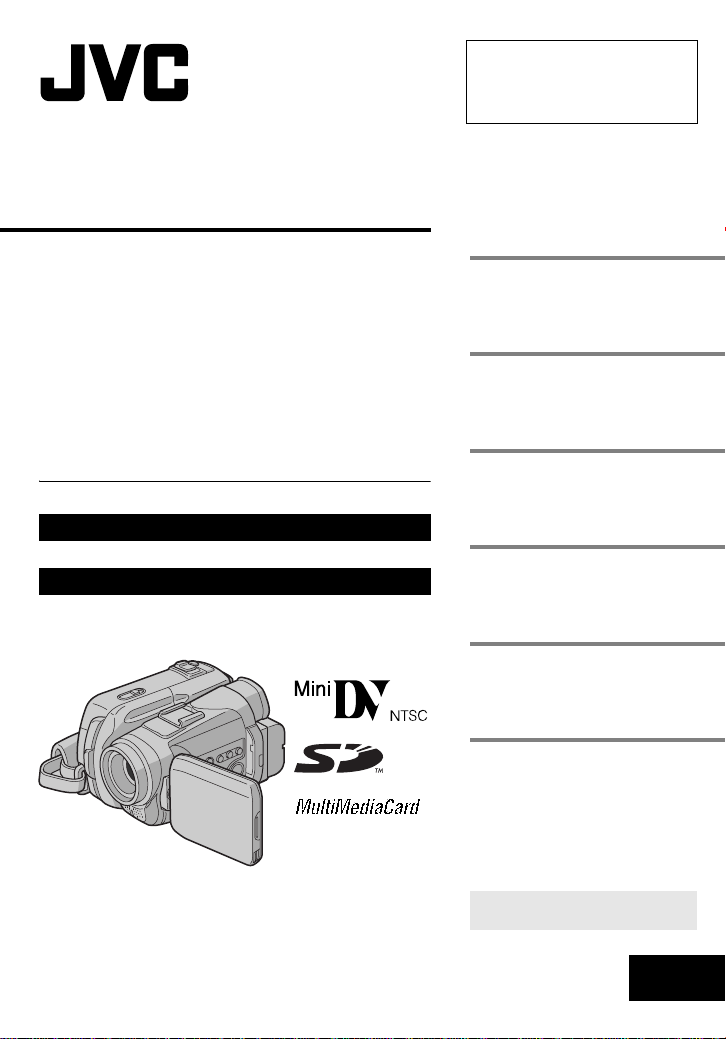
DV 數位攝影機
GR-DF570
親愛的顧客,
多謝您購買這台數位攝影機。使用之
前請閱讀3-4以及10頁上的安全資
訊和注意事項,以確保能安全的使用
本產品。
中文
基本知識
6
GR-DF550
GR-DF470
關於數位攝影機請造訪我們在全球資訊網上的首頁:
http://www.jvc.co.jp/english/cyber/
關於配件:
http://www.jvc.co.jp/english/accessory/
視訊的紀錄與播放
數位相機 (D.S.C.)
的紀錄與播放
進階功能
參考資料
術語
若要停止展示,請將 " 演示模式 " 設
定為"關"。(墌 第 37,40 頁 )
19
28
37
57
66
使用說明書
LYT1407-001A
CH
Page 2
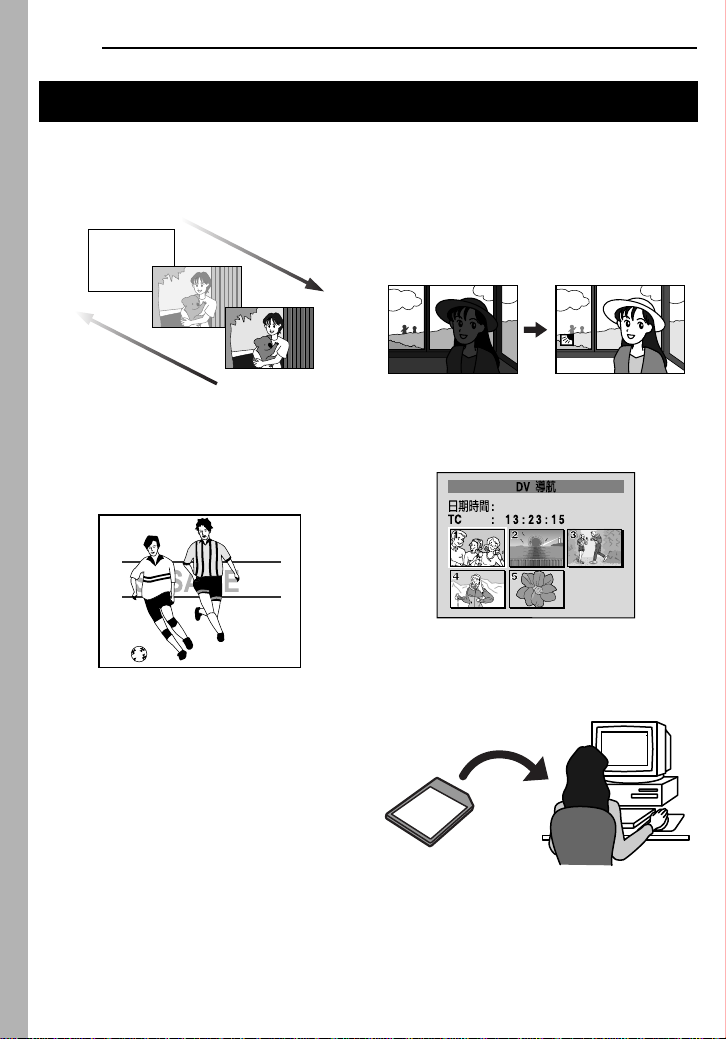
2
中文
本攝影機的主要功能
轉場效果
您可以利用劃變 / 漸變效果製作具有專業風格
的轉場效果。(墌 第48頁)
淡入
淡出
特殊效果程式曝光
例如," 運動 " 模式可以一次一個畫面的捕捉
快速移動的影像,以便獲得生動而穩定的慢動
作。(墌 第48頁)
Biphonic (雙聲)錄音 / 播放
拍攝時將雙聲麥克風 (連接到攝影機上)像
耳塞式耳機那樣戴在耳朵上,並在播放時啟用
Biphonic 功能。利用雙聲錄音和播放功能,
不需要特殊音訊系統,利用任何傳統的電視
機、錄影機或立體聲音響系統,便可以產生真
實的三度空間音場。(墌 第 24,51 頁 )
逆光補償
只要按 BACK LIGHT 按鈕就可以讓因為逆光而
變暗的影像變亮。(墌 第46頁)
● 您也可以選擇單點測光區域,以便得到更精
確的曝光補償。(墌 第 46 頁,單點曝光控
制)
導覽功能
導覽功能可以在記憶卡上製作縮圖影像,以協
助您檢查磁帶內容。(墌 第49頁)
3:29 M
MAY 2 4 0 4’
A
記錄電子郵件短片
您可以將視訊短片記錄成記憶卡上的檔案,然
後透過電子郵件傳送。(墌 第32頁)
Page 3
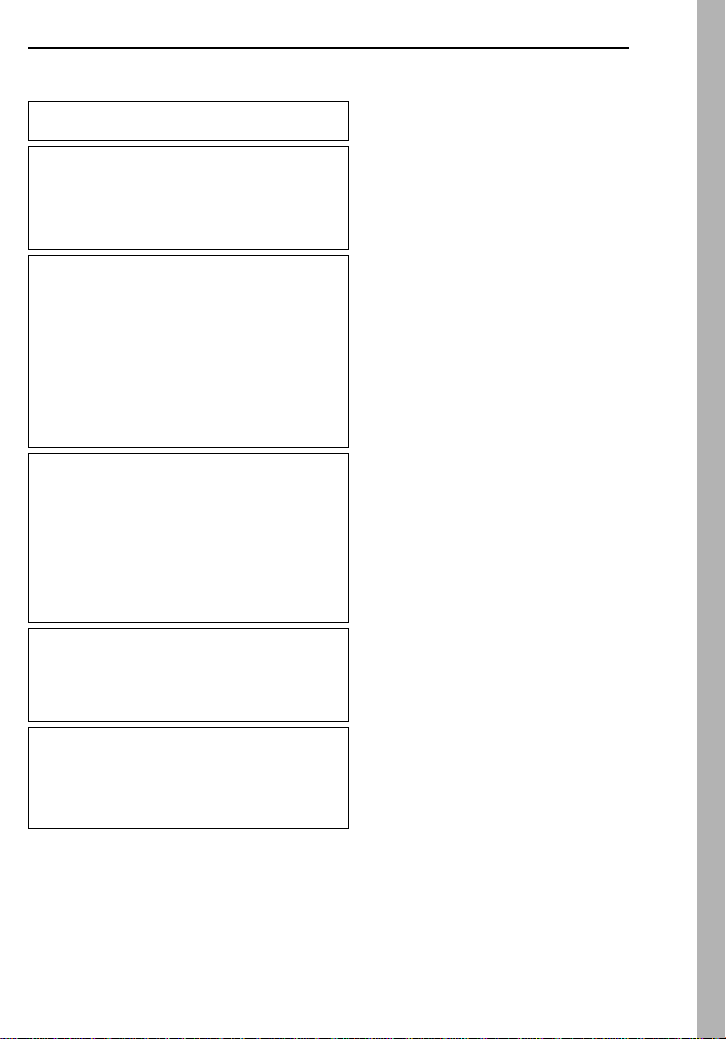
安全注意事項
警告:為了防止火災或電擊的危險,請勿將本機
暴露於雨水或濕氣中。
小心 :
● 為了防止電擊,請勿打開機身外殼。內部並無
使用者可以維修的零件。請將維修工作交給合
格的人員去做。
● 長時間不使用交流電源轉接器時,建議將電源
線從交流電源插座拔下來。
小心 :
● 本攝影機的設計是要使用 NTSC 類型的彩色電視
機信號。不能用來與不同標準的電視配合播放。
不過,現場記錄和 LCD 監視器 / 觀景器的播放
可以在任何地方進行。
● 本產品包含專利和其他獨有的技術,只能以 JVC
資料電池操作。請使用 JVC BN-VF707U/VF714U/
VF733U 電池組,若要為電池組充電或者從交流
電源插座為攝影機提供電源,請使用所附的多
種電壓交流電源轉接器。(不同國家的交流電源
插座設計不一樣,可能需要有適用的轉接器才
能夠配合使用。)
關於可更換鋰電池的注意事項
如果處理不當,本裝置使用的電池可能會有引發
火災或化學灼傷的危險。
請勿充電、拆解、加熱超過 100℃ 或者焚燒。
請換用 Panasonic (松下電器)、Sanyo、Sony 或
Maxell CR2025 的電池。
如果更換方法不正確,會有爆炸或起火的危險。
● 用過的電池要儘快處理。
● 別讓孩童取得。
● 不要分解,也不要放在火裡燒掉。
註:
● 標示板 (序號板)和安全注意事項位於主機的
底部和 / 或背部。
● 交流電源轉接器的標示資訊和安全注意事項位
於其上下兩側。
本產品的螢光燈含有少量的水銀。由於環境的考
量,這些物質的處理可能會受到您的社區的管
制。
關於處理或回收資訊,請聯繫您當地的主管機關
或電子業聯盟:
<http://www.eiae.org>
中文
3
Page 4
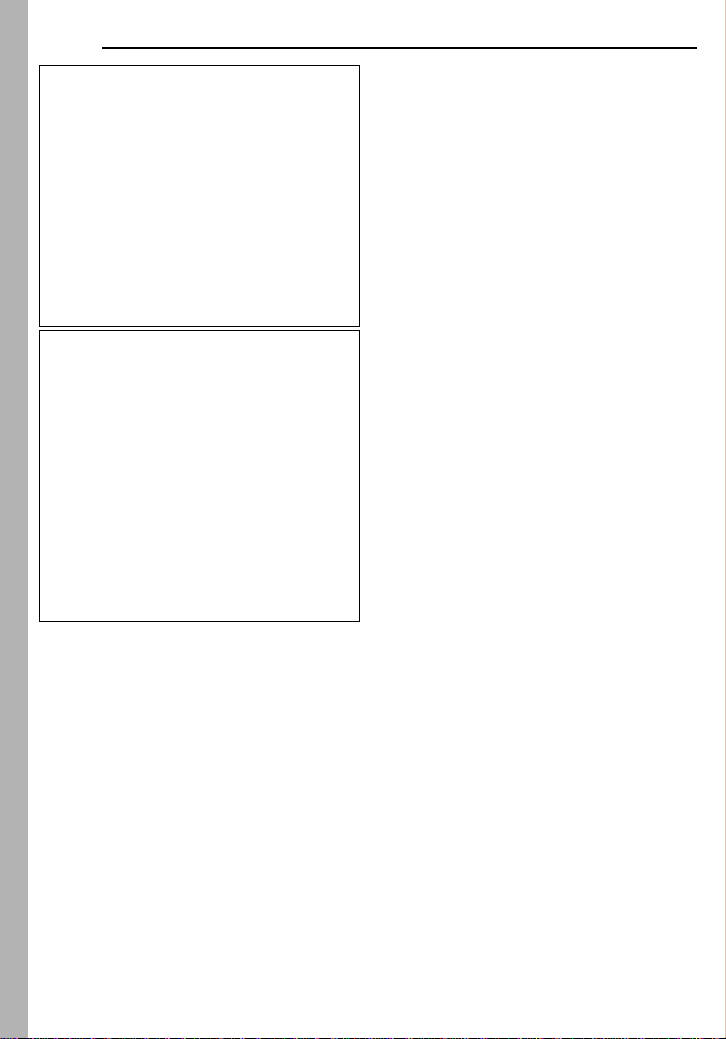
4
中文
本設備安裝於櫥櫃或架子上時,周邊務必要有足
夠的空間可以通風 (10 cm 兩側、頂端和背後都要
有或者更大的空間)。
請勿阻擋通風孔。
(如果通風孔被報紙或布等阻擋,熱氣可能無法排
出去。)
裸露的火焰 (例如點燃的蠟燭)不應該擺在設備
上。
丟棄電池時,必須考慮到環境問題,並且嚴格遵
守管理這些電池的處理方式的當地法規。
設備不得暴露於會滴水或濺水的環境中。
請勿在浴室或有水的地方使用本設備。
而且請勿將裝有水或液體的任何容器 (例如,化
妝品或藥品、花瓶、盆栽、杯子等)擺在本機上
面。(如果讓水或液體進入本設備中,可能會造成
火災或電擊。)
鏡頭或觀景器不要正對著太陽。那樣可能會造成
眼睛的傷害,以及導致內部電路故障。而且會有
起火和電擊的危險。
小心 :
下列注意事項與攝影機和使用者可能受到的實質
傷害有關。
攜帶時務必要使用安裝牢靠的背帶附件。以抓住
觀景器和 / 或 LCD 監視器的方式攜帶或把握攝影
機,可能會使得機器掉落或者故障。
小心不要讓手指被卡帶艙的蓋子夾住。請勿讓孩
童操作攝影機,因為他們特別容易受到這種損害。
請勿在不穩定或不平的表面使用三腳架。三腳架
可能會傾倒,對攝影機造成嚴重的損害。
小心 :
不建議將纜線 (A/V,S-Video 等)連接在攝影機
上,並將攝影機擺在電視機上,因為絆到纜線時
會使得攝影機滑落而造成傷害。
Page 5
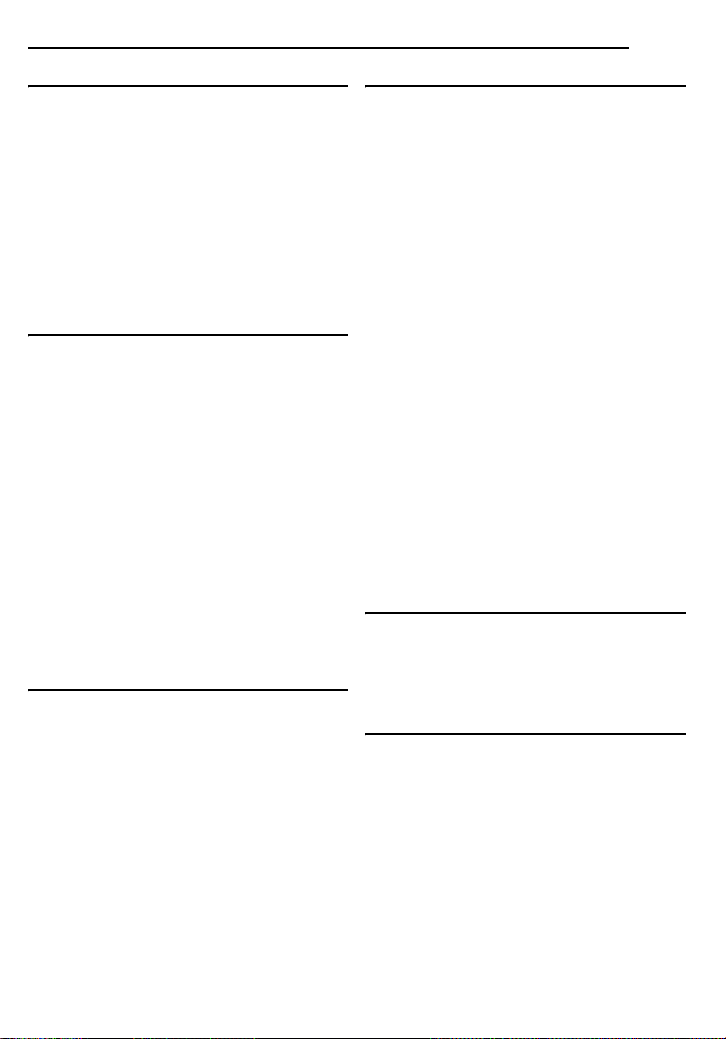
基本知識 6
索引..................................... 6
內附的配件.............................. 11
電源.................................... 13
操作模式................................ 15
語言設定................................ 16
日期 / 時間設定 .......................... 16
把手調整................................ 16
觀景器調整.............................. 16
顯示器的亮度調整........................ 17
安裝三腳架.............................. 17
載入 / 取出卡帶 .......................... 17
載入 / 取出記憶卡 ........................ 18
視訊的紀錄與播放 19
視訊記錄 ...........................19
基本的紀錄.............................. 19
卡帶剩餘時間 ......................... 19
LCD 監視器和觀景器 .................... 19
變焦 ................................. 20
新聞攝影 ............................. 20
自拍 ................................. 20
時間碼 ............................... 21
快速檢視 ............................. 21
從卡帶中間開始記錄 ................... 21
播放視訊 ...........................22
正常播放................................ 22
播放靜止畫面 ......................... 22
穿梭搜尋 ............................. 22
空白搜尋 ............................. 22
連接電視機或錄影機...................... 23
雙聲播放 ( 僅限 GR-DF570/470)............ 24
用遙控器播放............................ 25
數位相機(D.S.C.)的紀錄與播放 28
數位相機記錄 .......................28
基本攝影 (數位相機快照)................ 28
間隔攝影 ............................. 29
數位相機播放 .......................29
正常播放影像............................ 29
自動播放影像............................ 30
播放視訊短片............................ 30
檔案的索引播放.......................... 30
檢視檔案資訊............................ 30
移除螢幕上的顯示........................ 31
數位相機的其他功能 .................32
記錄電子郵件短片........................ 32
將記錄於卡帶上的靜態影像複製到記憶卡.... 33
重設檔案名稱............................ 33
保護檔案................................ 33
刪除檔案................................ 34
設定列印資訊 (規格設定)................ 35
初始化記憶卡............................ 36
內容
中文
進階功能 37
用來進行詳細調整的選單 ............ 37
變更選單設定............................ 37
記錄選單................................ 38
播放選單................................ 41
記錄的功能 ........................ 43
LED 燈光 ................................ 43
現場慢動作.............................. 43
5 秒鐘記錄 .............................. 43
全彩夜視................................ 44
快照 (用於視訊記錄).................... 44
手動對焦................................ 45
曝光控制................................ 45
光圈鎖定................................ 46
逆光補償................................ 46
單點曝光控制............................ 46
白平衡調整.............................. 47
手動白平衡調整.......................... 47
劃變或漸變效果.......................... 48
特殊效果程式曝光........................ 48
導覽功能................................ 49
雙聲錄音 ( 僅限 GR-DF570/470) ............ 51
編輯 .............................. 52
與錄影機之間的複製...................... 52
與配備有 DV 接口的視訊設備之間的複製 (數位
複製)................................ 53
連接到個人電腦 (PC).................... 54
配音.................................... 55
插入編輯................................ 56
參考資料 57
疑難排解 .......................... 57
用戶的維護工作 .................... 61
注意事項 .......................... 62
規格 .............................. 65
術語 66
5
Page 6
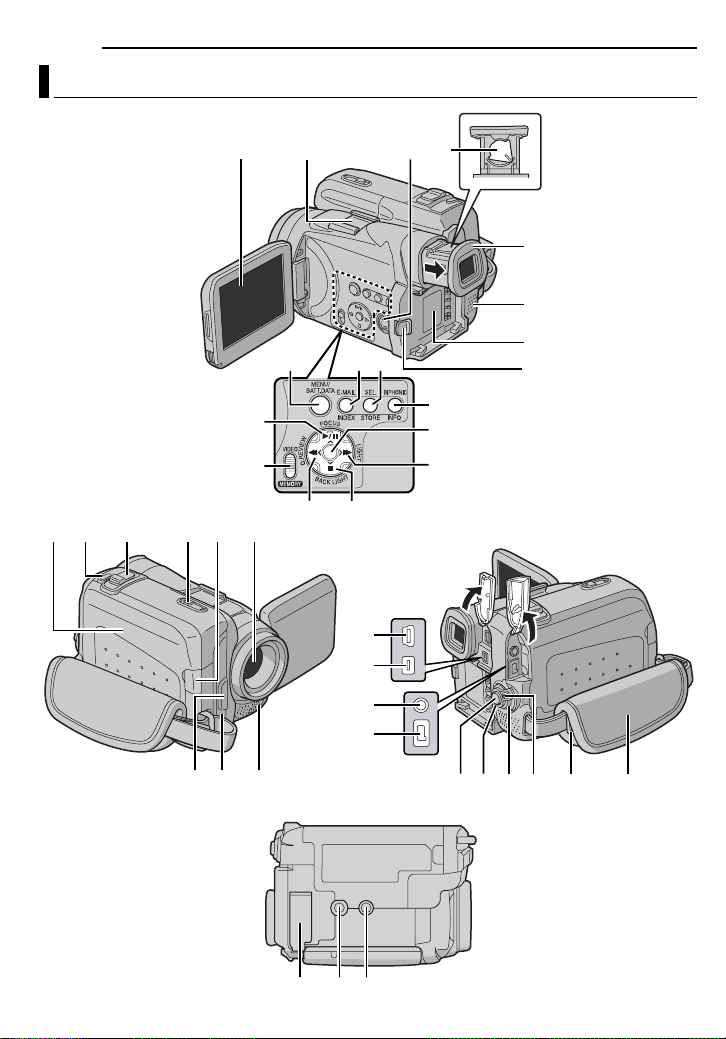
6
索引
中文
基本知識
e
MN
aZ
1C
B
J
9
8
G
fO T
U
V
W
X
KS
b
c
d
L
D
E
F
hig
j
PQR
lkY
onm
Page 7
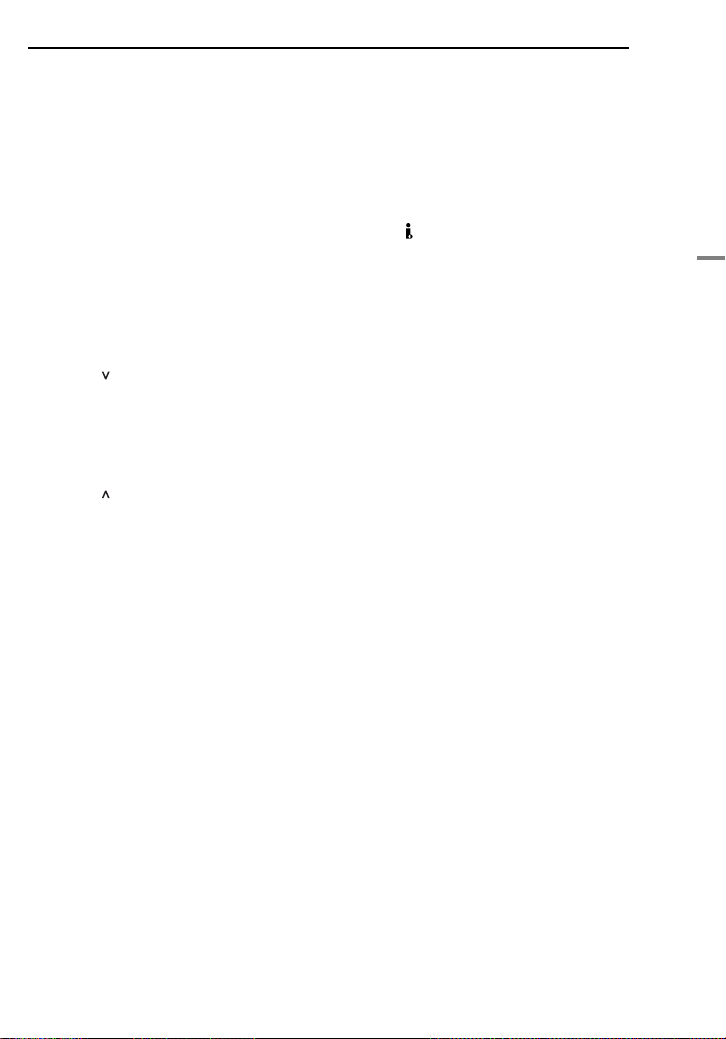
基本知識
中文
7
控制項
a 選單按鈕 [MENU] (墌 第37頁)
資料電池按鈕 [BATT. DATA] (墌 第14頁)
B 記錄電子郵件短片按鈕 [E-MAIL] (墌 第32
頁)
索引按鈕 [INDEX] (墌 第30頁)
C 數位相機播放選擇按鈕[SEL](墌 第29,30頁)
縮圖儲存按鈕 [STORE] (墌 第49頁)
D 雙聲按鈕 [BIPHONIC](GR
(墌 第24頁)
資訊按鈕 [INFO] (墌 第30頁)
E 將按鈕 [SET] (墌 第37頁)
F 快速前進按鈕 [
LED 燈光按鈕 [LIGHT] (墌 第43頁)
右按鈕 [>](墌 第37頁)
G 停止按鈕 [8](墌 第22頁)
逆光補償按鈕 [BACK LIGHT] (墌 第46頁)
下按鈕 [ ] (墌 第37頁)
H 倒轉按鈕 [
快速檢視按鈕 [Q.REVIEW] (墌 第21頁)
左按鈕 [<](墌 第37頁)
I VIDEO/MEMORY 開關 (墌 第15頁)
J 播放 / 暫停按鈕 [4/9](墌 第22頁)
手動對焦按鈕 [FOCUS] (墌 第45頁)
上按鈕 [ ] (墌 第37頁)
K 屈光度調整控制 (墌 第16頁)
L 電池釋放按鈕 [BATT. RELEASE](墌 第14頁)
M 快照按鈕 [SNAPSHOT] (墌 第 28,44 頁)
現場慢動作按鈕 [SLOW] (墌 第37,43頁)
N 電動變焦桿 [T/W] (墌 第20頁)
喇叭音量控制 [VOL. +, -] (墌 第22頁)
O 卡帶開啟 / 退出開關 [OPEN/EJECT] (墌 第17
頁)
P 記錄開始 / 停止按鈕 (墌 第19頁)
Q 電源開關 [A,M,PLAY,OFF] (墌 第15頁)
R 鎖定按鈕 (墌 第15頁)
5
3
](墌 第22頁)
-
DF570/470 僅限)
](墌 第22頁)
接頭
接頭在蓋子底下。
S S-Video 輸入 / 輸出接頭 [S](墌 第23,5 2 頁 )
T 麥克風接頭 [MIC] (墌 第 38,55 頁)
U USB (通用序列埠)接頭 (墌 第54頁)
V 數位視訊 (i.Link*) 接頭 [DV IN/OUT] (墌 第
53,54 頁)
* i.Link 是指 IEEE1394-1995 工業規格及其延伸規
格。 標誌用於符合 i.Link 標準的產品。
W Audio/Video 輸入 / 輸出接頭 [AV](墌 第23,
52 頁)
X 直流電源輸入接頭 [DC] (墌 第13頁)
指示器
Y POWER/CHARGE 燈 (墌 第 13,19 頁)
其他部件
Z LCD 監視器 (墌 第19,20頁)
a 接腳
(購買接腳配件之前,要確認這些配件能夠相
容,而且能夠連接在您的攝影機的接腳上。可
能會有配件的某個部分太突出,以致於無法連
接到攝影機上的情形。)
b 觀景器 (墌 第16頁)
c 喇叭 (墌 第22頁)
d 電池組安裝底座 (墌 第14頁)
e 卡帶艙蓋 (墌 第17頁)
f 鏡頭
g LED 燈光 (墌 第43頁)
(使用選購的轉換鏡頭時,可能會蓋住這個區
域而擋住光線。)
h 遙控感應器 (墌 第25頁)
i 相機感應器
(小心不要擋住這個區域,拍攝所需的感應器
內建於此。)
j 立體聲麥克風 (墌 第55頁)
k 肩帶固定環 (墌 第12頁)
l 把手抓帶 (墌 第16頁)
m 卡蓋 [MEMORY CARD] (墌 第18頁)
n 三腳架安裝孔 (墌 第17頁)
o 按扣孔 (墌 第17頁)
基本知識
Page 8
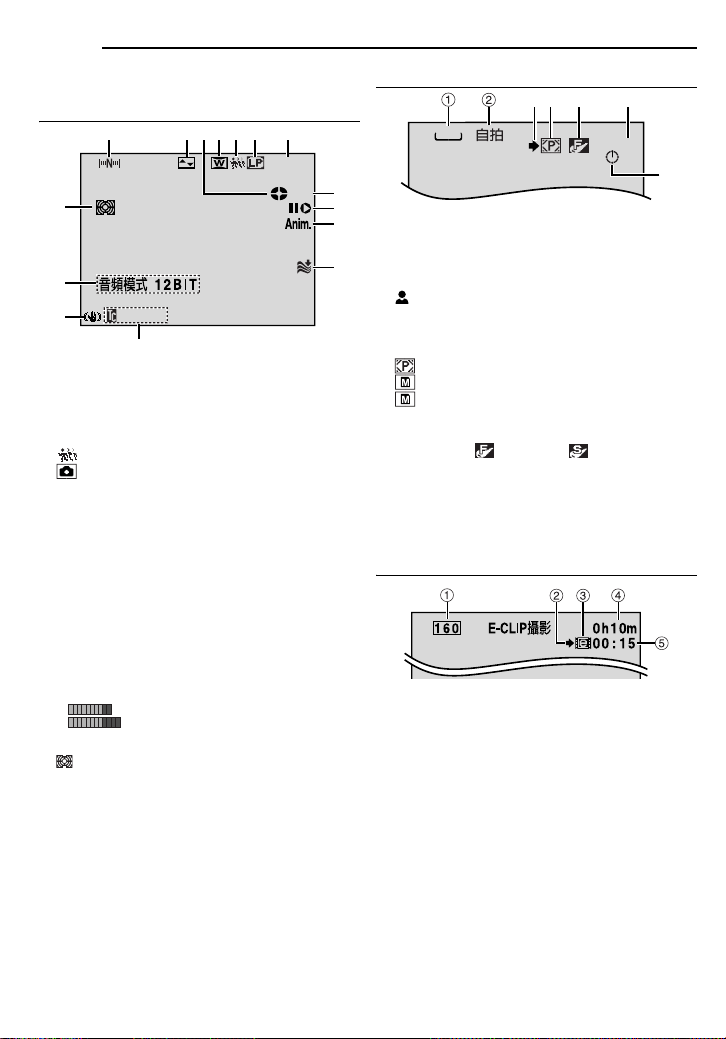
中文
基本知識
8
LCD 監視器 / 觀景器指示
僅限記錄視訊時
13467
t
r
e
15:55
w
a 導覽指示 (墌 第49頁)
B 選定的劃變 / 漸變效果指示器 (墌 第48頁)
C 卡帶運轉指示器 (墌 第19頁)
(會在卡帶運轉時旋轉。)
D 選定的寬螢幕模式指示器 (墌 第39頁)
E : 現場慢動作指示器 (墌 第43頁)
: 快照指示器 (墌 第44頁)
F 記錄速度模式 (SP/LP)(墌 第38頁)
G 卡帶剩餘時間 (墌 第19頁)
H REC: (記錄時出現。)(墌 第19頁)
PAUSE: (記錄待機時出現。)(墌 第19頁)
I 插入編輯 / 插入編輯暫停模式 (墌 第56頁)
J 5S/Anim.:顯示5 秒鐘的記錄模式或動畫記錄模
式。(墌 第39頁)
K 風聲消除指示器 (墌 第39頁)
L 時間碼 (墌 第40,42頁)
M 數位影像穩定器 (" 手振補正 ")(墌 第39頁)
N 音頻模式 12BIT/16BIT: 聲音模式指示器
(墌 第38頁)(開啟攝影機之後出現約 5 秒
鐘。)
L
R
40 頁," 錄音音量 ")
O : 雙聲錄音模式指示 (墌 第 51 頁)( 僅限
GR-DF570/470)
: 輔助麥克風音量指示器
(連接選購的麥克風時出現。墌 第
5
2
1h40m
REC
8
9
0
q
僅限以數位相機記錄時
634 5
1024
51
7
a 影像大小:1600 (1600 x 1200)*,1152
(1152 x 864)*,1024 (1024 x 768)或 640
(640x480)(墌 第41頁)
*僅限GR-DF570/550
B 自拍 : 間隔拍攝圖示 (墌 第29頁)
: 對焦圖示 (墌 第28頁)
C 拍攝圖示
(拍攝時出現並閃爍。)
D 記憶卡的圖示
: 拍攝時出現。
: 沒有載入記憶卡時閃白光。
: 攝影機正在讀取記憶卡中的資料 (例如
導覽縮圖、視訊短片、靜止影像等)時閃黃
光。
E 相片品質: (精細)和 (標準)(按品
質的順序)(墌 第41頁)
F 剩餘的拍攝數目 (墌 第28頁)
(進行數位相機記錄時,顯示還可以儲存的大
略拍攝數目。)
G 時鐘圖示 (墌 第29頁)
進行電子郵件短片的紀錄時
a 影像大小:160 (160 x 120)
B 拍攝圖示 (墌 第 28,32 頁)
C 電子郵件短片記錄指示 (墌 第32頁)
D 電子郵件短片記錄的記憶卡剩餘時間 (墌 第
32 頁)
E 電子郵件短片記錄時間 (墌 第32頁)
Page 9
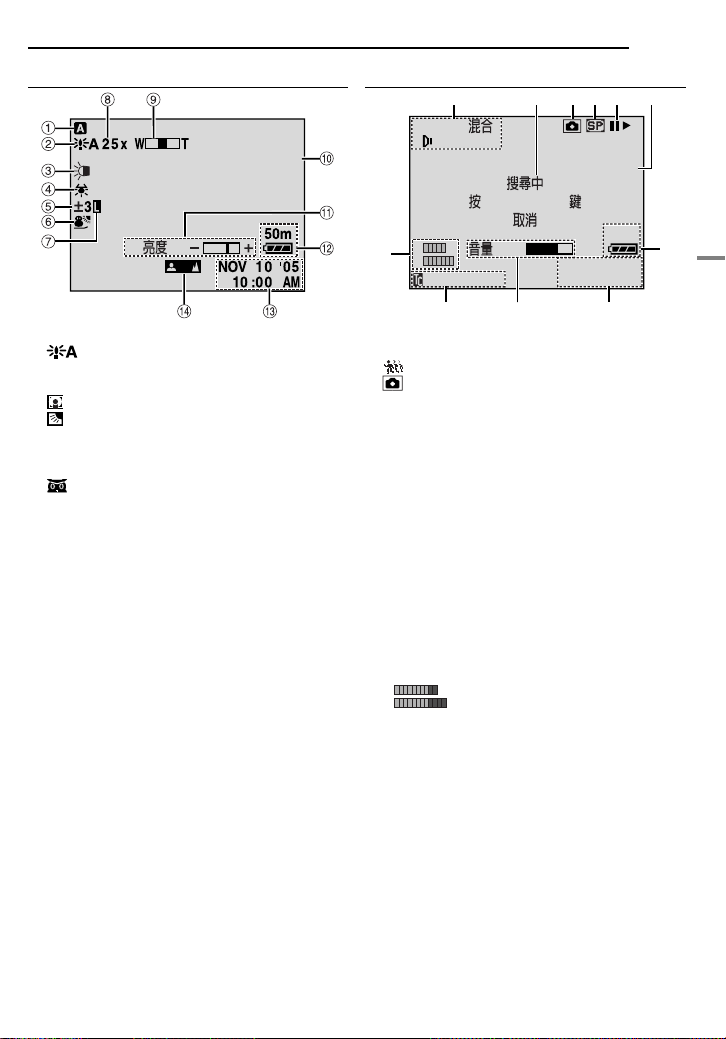
進行視訊和數位相機記錄時
1
O
a 操作模式 (墌 第15頁)
B : 增光模式 (墌 第38頁)
C LED 燈光指示器 (墌 第43頁)
D 白平衡指示器 (墌 第47頁)
E : 單點曝光控制指示器 (墌 第46頁)
: 逆光補償指示器 (墌 第46頁)
± : 曝光調整指示器 (墌 第45頁)
F 選定的特殊效果程式曝光指示器 (墌 第48
頁)
: 全彩夜視指示器 (墌 第44頁)
G 光圈鎖定指示器 (墌 第46頁)
H 大略的變焦比率 (墌 第20頁)
I 變焦指示器 (墌 第20頁)
J
PHOTO
: (拍攝快照時出現。)(墌 第 29,44
頁)
SLOW
: (使用現場慢動作時出現。)(墌 第43
頁)
K 亮度控制指示器 (LCD 監視器 / 觀景器)
(墌 第17頁)
L 電池剩餘電力指示器 (墌 第59頁)
M 日期 / 時間 (墌 第16頁)
N 手動對焦調整指示器 (墌 第45頁)
基本知識
播放視訊時
43
2
BIT
1L2
2 0 :/
STOP BUTTON
N
L
q
R
21 : 2
5
0
9
a 音頻模式指示器 (墌 第41頁)
B 空白搜尋指示器 (墌 第22頁)
C : 現場慢動作指示器 (墌 第43頁)
: 快照指示器 (墌 第44頁)
D 卡帶速度 (墌 第38頁)
E 4:播放
5
: 快速前進 / 穿梭搜尋
3
: 倒轉 / 穿梭搜尋
9:暫停
9U: 正向逐幀播放 / 慢動作
Y9: 逆向逐幀播放 / 慢動作
D:配音
9D: 配音暫停
(在卡帶運轉時出現。)
F 配音時的聲音輸入 (墌 第55頁)
G 電池剩餘電力指示器 (墌 第59頁)
H 日期 / 時間 (墌 第40,42頁)
I 音量 : 音量指示器 (墌 第22頁)
亮度 : 亮度控制指示器 (LCD 監視器 / 觀景
器)(墌 第17頁)
J 時間碼 (墌 第40,42頁)
K : 輔助麥克風音量指示器
L
R
墌 第55頁)
(配音時連接選購的麥克風時出現。
O1V01
00
:
5
50m
0 ' 0
8
MIC
A
5
M
中文
6
9
7
基本知識
Page 10
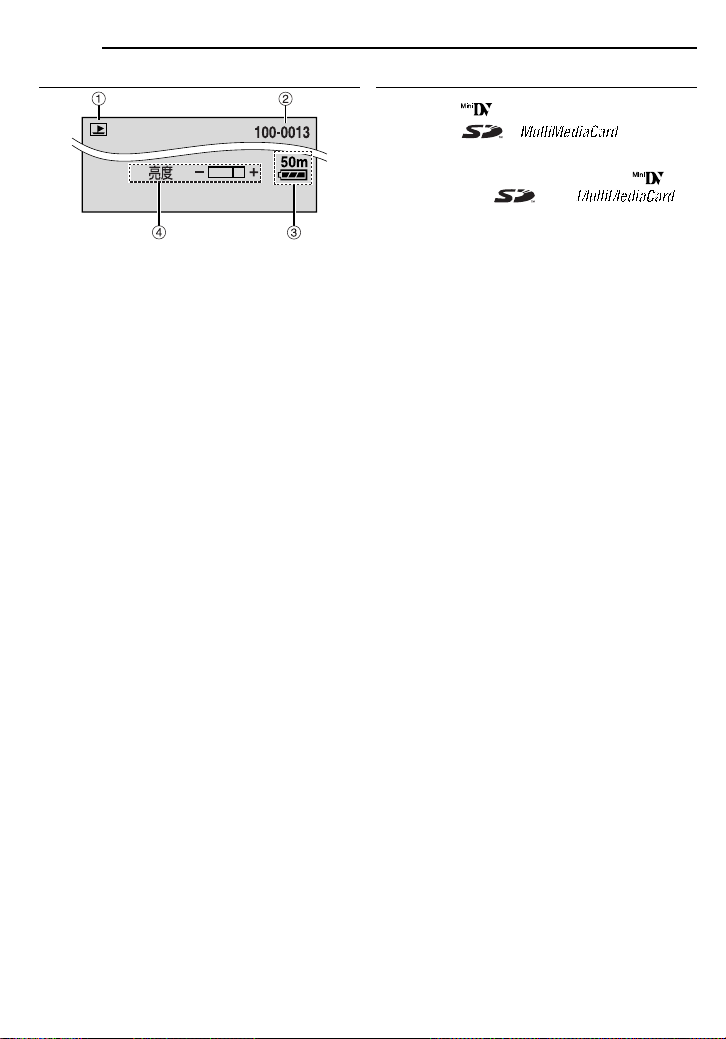
中文
基本知識
10
數位相機播放時
a 操作模式指示器 (墌 第31頁)
B 資料夾 / 檔案號碼 (墌 第31頁)
C 電池剩餘電力指示器 (墌 第59頁)
D 亮度控制指示器 (LCD 監視器 / 觀景器)
(墌 第17頁)
使用本攝影機之前
務必只使用有 的標誌 Mini DV 卡帶。
務必只使用有 或 標誌的記憶
卡。
本攝影機專為數位錄影帶、SD 記憶卡和
MultiMediaCard 卡而設計。只有具有 " " 標
誌的卡帶和具有 " " 或 " "
標誌的記憶卡可以用於本機。
請記住,本機不能與其他數位視訊格式相容。
請記住,本機僅供消費者私人使用。
任何未經適當許可的商業用途都在禁止之列。
(即使是記錄展示會、表演或展覽以供個人娛
樂,也強烈建議您事先取得許可。)
記錄重要視訊之前,務必要進行試錄。
播放試錄結果,以確認視訊和音訊都可以正確的
紀錄。
建議在使用之前清潔錄影磁頭。
如果有一段時間沒有使用攝影機,磁頭可能會很
髒。建議您定期以清潔帶 (選購)清潔錄影磁
頭。
務必要將卡帶和攝影機儲存在適當的環境中。
如果卡帶和攝影機存放在灰塵很多的地方,磁頭
可能比較容易變髒。卡帶應該從攝影機取出來存
放在卡帶盒裡。攝影機要存放在袋子或其他容器
中。
重要的視訊記錄要採用 SP (標準速)模式。
LP (長時間)模式可以紀錄的時間比 SP (標準
速)模式多 50%,不過播放時可能會出現碼賽克
式的雜訊,要視卡帶特性和使用環境而定。
所以,重要的錄影建議採用標準速模式。
建議您採用 JVC 品牌的卡帶。
您的攝影機與符合 MiniDV 標準的所有市售品牌
卡帶相容,但是 JVC 的卡帶的設計可以讓您的攝
影機發揮最大最好的功效。
另外請參閱 62 – 64 頁上的 " 注意事項 "。
● Microsoft
Microsoft Corporation 的註冊商標或商標。
● Macintosh 是蘋果電腦公司的註冊商標。
● QuickTime 是蘋果電腦公司的註冊商標。
®
和 Windows®是美國和 / 或其他國家的
Page 11
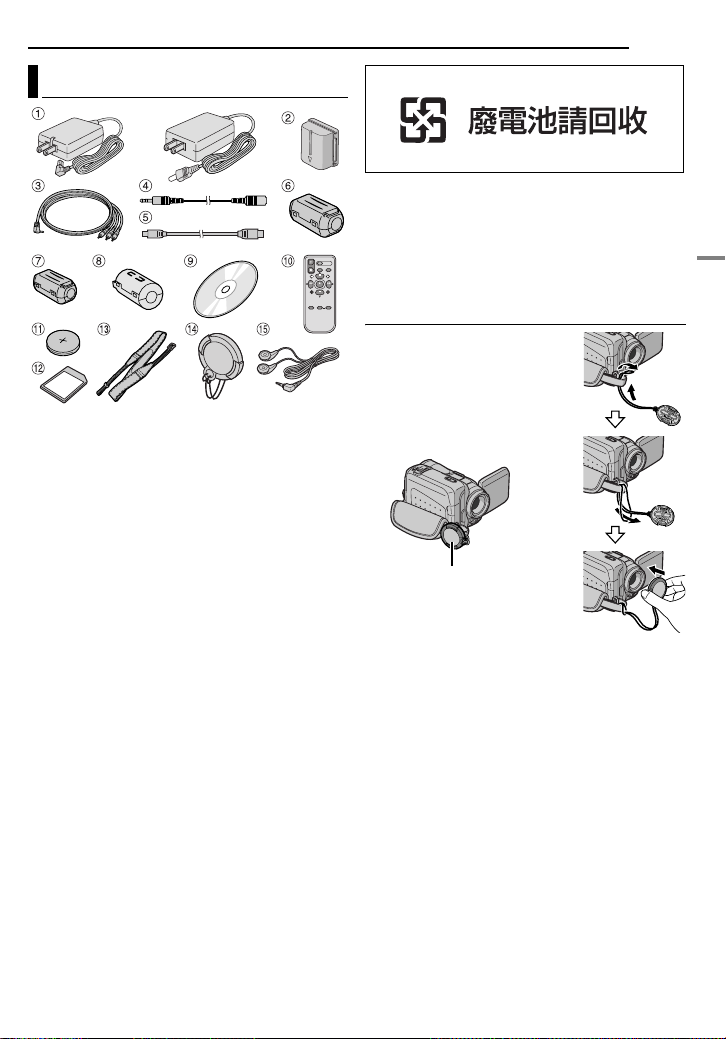
內附的配件
或
a 交流電源轉接器 AP
b 電池組 BN-VF707U
c AV 纜線
d 音訊延長電纜 (用於選購的麥克風,連接方
法請參閱 墌 第12頁)
e USB 纜線
f 鐵蕊過濾器 [ 大 ](用於 USB 纜線,安裝方法請
參閱 墌 第13頁)
g 鐵蕊過濾器 [ 小 ] x 2(3*) (用於連接音訊延
長電纜和交流電源轉接器電纜 *,安裝方法請
參閱 墌 第13頁)
h 鐵蕊過濾器 (用於 AV 纜線,安裝方法請參閱
墌 第13頁)
i CD-ROM
j 遙控器 RM-V720U
k 鋰電池 CR2025** (用於遙控器)
l 記憶卡 8 MB*** (已經插入攝影機中)
m 肩帶 (安裝方法請參閱 墌 第12頁)
n 鏡頭蓋 (安裝方法請參閱右欄)
o 雙聲麥克風 ***
*僅限GR-DF570/550
** 鋰電池在出貨時已經預先安裝在遙控器中 (附有
絕緣紙)。若要使用遙控器,請將絕緣紙拿掉。
***僅限 GR-DF570/470
-
V16U 或 AP-V14U
基本知識
中文
11
註:
● 為了讓攝影機維持最佳效能,所附的纜線可能配有
一個或多個鐵蕊過濾器。如果纜線只有一個鐵蕊過
濾器,最靠近過濾器的那一端應該連接到攝影機
上。
● 請務必要用內附的纜線連接。請勿使用任何其他纜
線。
如何安裝鏡頭蓋
為了保護鏡頭,請如圖所示
將內附的鏡頭蓋裝在攝影機
上。
註:
為了確認鏡頭蓋有正確的裝上
去,鏡頭蓋務必要與攝影機對
齊。
拍攝時放在這兒。
基本知識
接下頁
Page 12
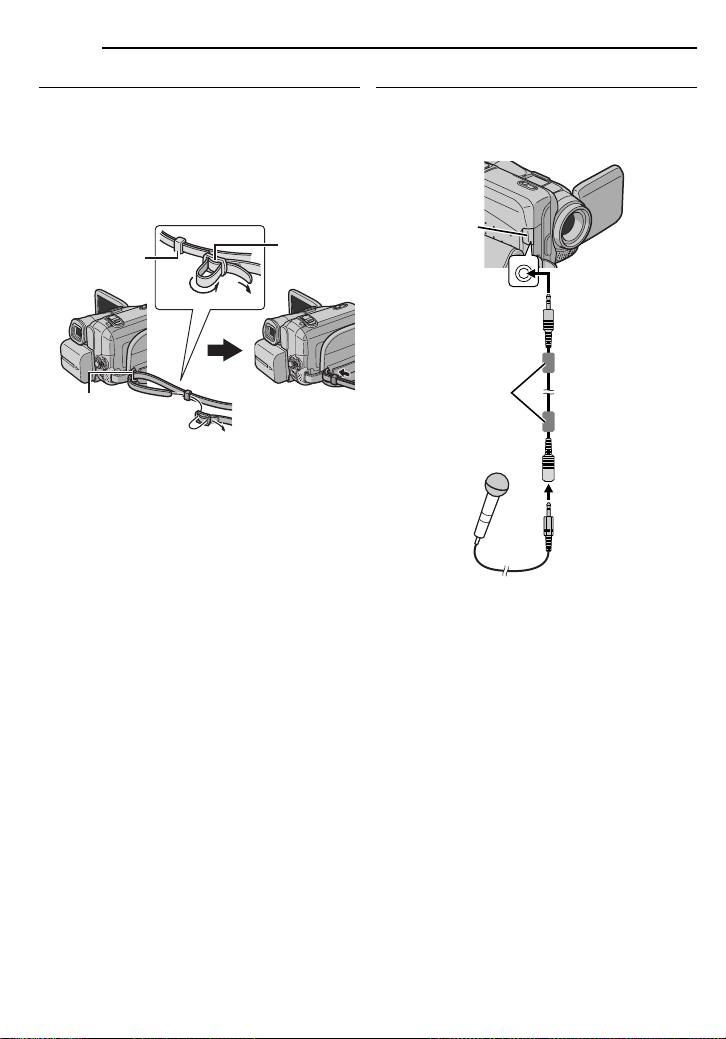
中文
基本知識
12
如何安裝肩帶
按照圖解進行。
1 將帶子穿過固定環。
2 倒摺回來穿過帶扣和扣環。
● 若要調整帶子的長度,將帶子鬆開之後在扣環處拉
緊。
3 將帶扣儘量往固定環處推。
帶扣
扣環
如何使用音訊延長電纜
使用選購的外接麥克風時,要連接到所附的音訊
延長電纜 (附有雜訊濾除器),然後將音訊延長
電纜連接到攝影機上。鐵蕊過濾器可以降低干
擾。(墌 第13頁)
打開蓋子。
固定環
2
1
3
立體聲麥克風
連接到 MIC
鐵蕊過濾器
音訊延長纜線
(內附)
Page 13
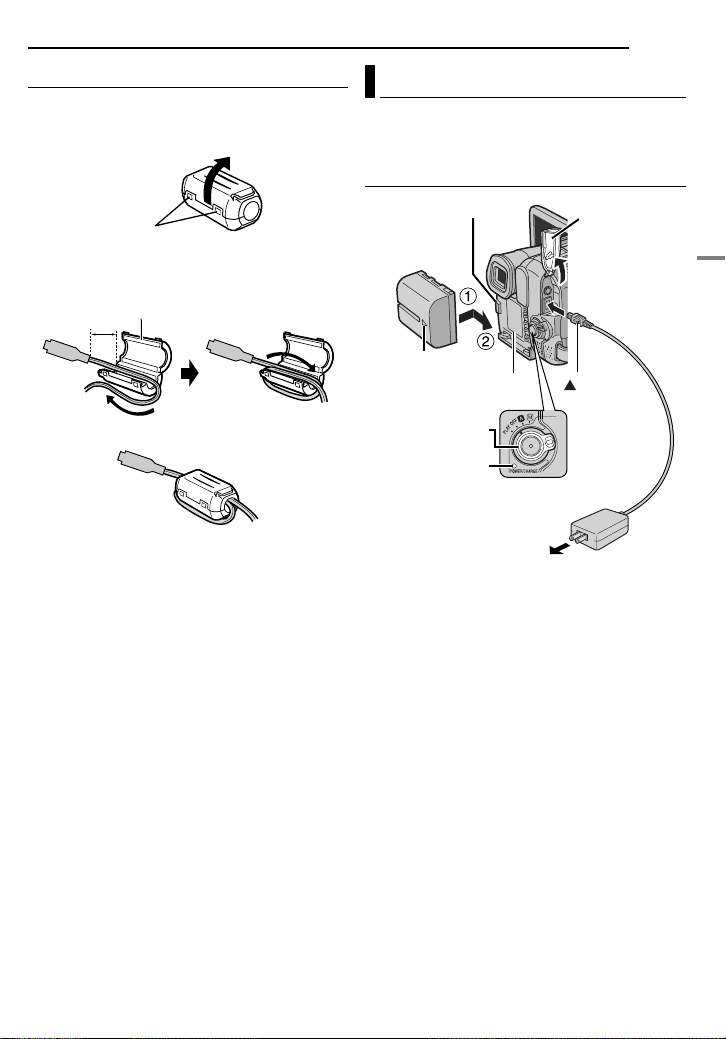
如何安裝鐵蕊過濾器
將鐵蕊過濾器安裝在纜線上。鐵蕊過濾器可以降
低干擾。
1 鬆開鐵蕊過濾器兩端的固定器。
固定器
2 將纜線穿過鐵蕊過濾器,在纜線插頭和鐵蕊過
濾器之間留下大約 3 cm 的纜線。
如圖所示,將纜線纏繞鐵蕊過濾器外圍一圈。
3公分
鐵蕊過濾器
纏繞一圈。
3 關上鐵蕊過濾器,直到卡入定位為止。
註:
● 小心不要傷到纜線。
● 連接纜線時,有鐵蕊過濾器那一端要接在攝影機
上。
基本知識
中文
13
電源
本攝影機的兩種電源供應系統可以讓您選擇最適
合的電源。內附的電源供應器不要用於其他設
備。
為電池組充電
BATT. RELEASE
電池組
箭頭
電池組安裝底座
電源開關
POWER/CHARGE 燈
連接到交流電源插座
1 將電源開關設定為 " 關 "。
2 電池上的箭頭朝右,將電池輕輕推向電池固定
座 a。
3 將電池往右推到卡入定位為止 b。
4 將交流電源轉接器連接到攝影機。
5 將交流電源轉接器插入交流電源插座。攝影機
上的 POWER/CHARGE 燈會閃爍,表示已經開始充
電。
6 POWER/CHARGE 燈熄滅時,表示已經充電完成。
將交流電源轉接器從交流電源插座拔掉。將交流
電源轉接器從攝影機拔掉。
打開蓋子。
連接到直流電源
接頭
標誌
交流電源
轉接器
基本知識
接下頁
Page 14
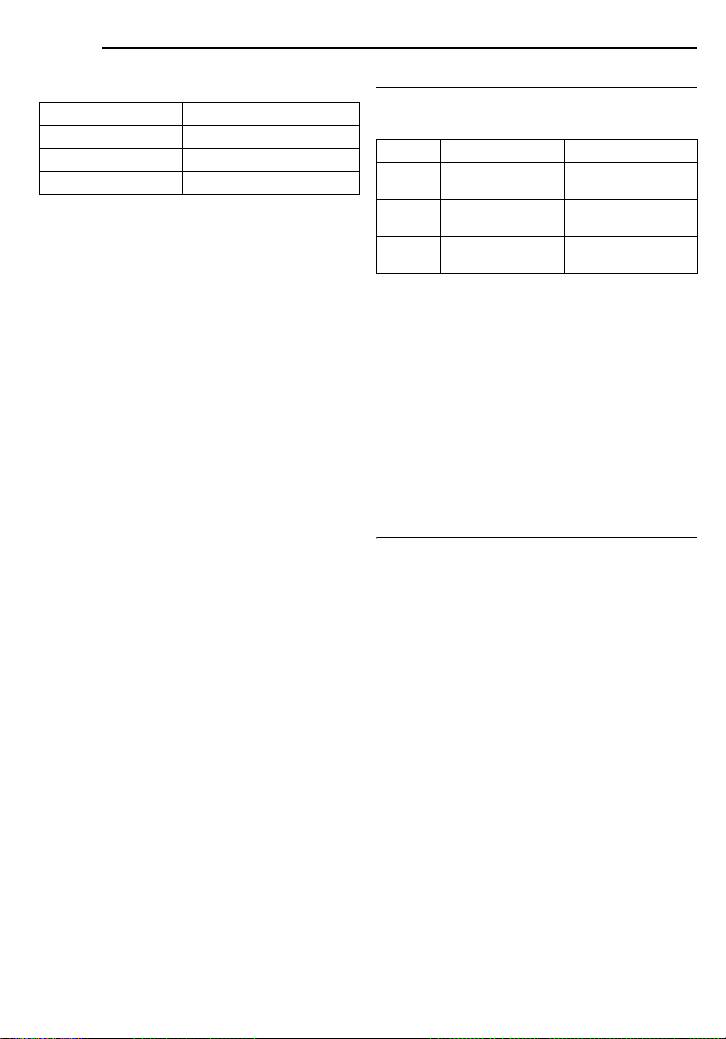
中文
基本知識
14
若要卸下電池組
按住 BATT. RELEASE,同時將電池往左推出來。
電池組 充電時間
BN-VF707U* 大約 1 小時 30 分鐘
BN-VF714U 大約 2 小時 40 分鐘
BN-VF733U 大約 5 小時 40 分鐘
*內附
註:
● 本產品包含專利和其他獨有的技術,只能以 JVC 資
料電池操作。採用 JVC BN-VF707U/VF714U/VF733U
電池組使用 JVC 以外的一般電池可能會對內部的充
電電路造成損害。
● 如果電池組裝有保護蓋,請先將其拿掉。
● 充電時,攝影機不能操作。
● 如果使用的電池種類不對,將無法充電。
● 首次為電池組充電或者很長一段時間不用時,
POWER/CHARGE 燈可能不會點亮。遇到這種情況時,
將電池組從攝影機上拆下來,然後再充電試試看。
● 如果充滿電之後使用時間還是很短,可能是電池已
經很陳舊需要更換了。請購買新的電池。
● 由於交流電源轉接器會在內部處理電流,所以使用
時會發熱。請務必只在通風良好處使用。
● 使用選購的 AA-VF7 電池充電器,便可以不用攝影機
進行 BN-VF707U/VF714U/VF733U 電池組的充電。
● 在插入卡帶的情況下進入記錄待機模式 5 分鐘之
後,攝影機會自動切斷來自交流電源轉接器的供
電。在這種情況下,如果電池安裝在攝影機上,便
會開始充電。
使用電池組
執行 " 為電池組充電 " 中的步驟 2 - 3。
最長的持續記錄時間
電池組 LCD 監視器開啟時 觀景器開啟時
BNVF707U*
BNVF714U
BNVF733U
*內附
**僅限 GR-DF570/550
1小時5分鐘
(1 小時 **)
2小時20分鐘
(2 小時 5 分鐘 **)
5小時25分鐘
(4 小時 50 分鐘 **)
1小時25分鐘
(1 小時 15 分鐘 **)
3小時
(2 小時 35 分鐘 **)
7小時5分鐘
(6 小時 5 分鐘 **)
註:
● 在下列情況下,記錄時間會大幅縮短:
• 重複使用變焦或記錄待機模式。
• 重複使用 LCD 監視器。
• 重複使用播放模式。
• 使用 LED 燈光。
● 長時間使用之前,建議準備足以涵蓋預計拍攝時間
3 倍的電池組。
注意 :
拔掉電源之前,請確認攝影機的電源已經關閉。否
則可能會導致攝影機故障。
資料電池系統
您可以檢查剩餘的電池電量和可以記錄的時間。
1) 確認已經安裝電池而且電源開關設定為
"關"。
2) 將 LCD 監視器完全打開。
3) 按 BATT. DATA,電池狀態畫面便會出現。
● LCD 監視器關閉時,會顯示在觀景器上。
● 如果按下按鈕後很快放開,會顯示 3 秒鐘,如果
按住按鈕幾秒鐘,則會顯示 15 秒鐘。
● 如果即使按幾下 BATT. DATA,出現的還是 " 資料
讀取錯誤 ",可能是電池有問題。遇到這種情
況時,請向最近的 JVC 經銷商查詢。
Page 15
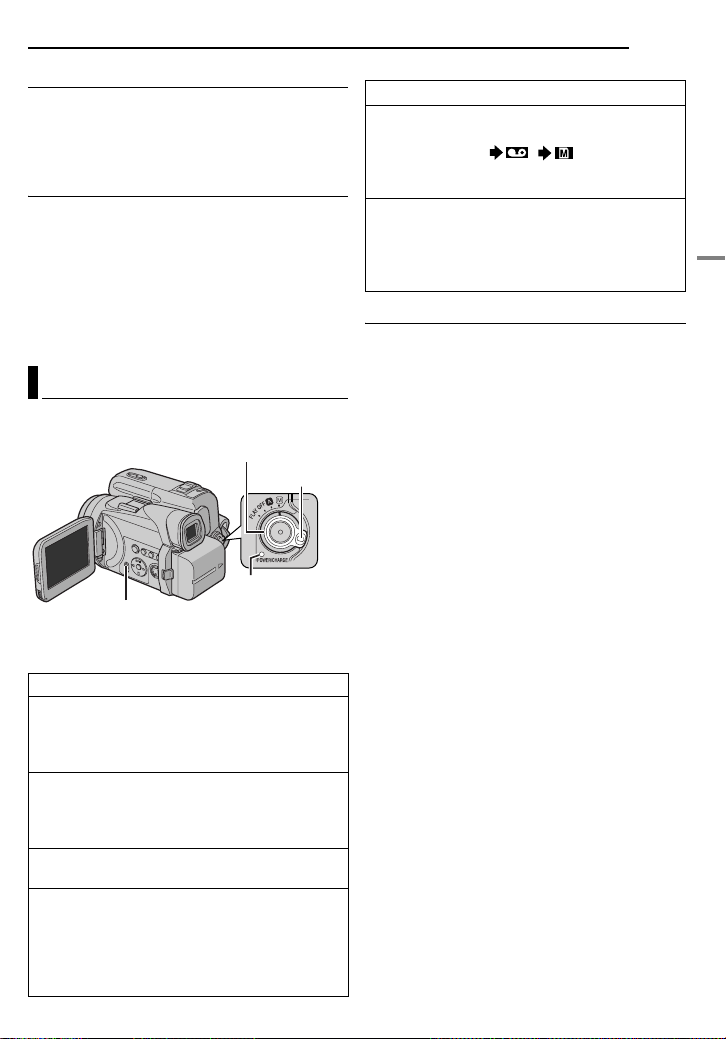
使用交流電源
執行步驟 4 和 " 為電池組充電 "。
註:
內附的交流電源轉接器可以在 110 V 到 240 V 之間
的範圍內自動選擇電壓。
關於電池
危險!請勿分解電池,或者讓電池暴露於火焰或
高溫中,因為可能會起火或爆炸。
警告!請勿讓電池或其端點接觸金屬,因為那樣
可能會造成短路而可能會起火。
若要恢復精確顯示電池電力的功能
如果電池電力顯示和實際使用時間不同,將電池
充滿電之後再放光。不過,如果電池在溫度非常
高 / 非常低的情況下使用很長一段時間,或者充
電次數太多,這項功能可能無法恢復。
操作模式
若要開啟攝影機,按住開關上的鎖定按鈕,然後
將電源開關設定為 " 關 " 以外的任何操作模式。
VIDEO/MEMORY
根據您的喜好用電源開關和 VIDEO/MEMORY 開關
選擇適當的操作模式。
電源開關的位置
A (全自動記錄):
讓您以沒有特殊效果或手動調整的方式記錄。
適合標準的錄影。
"A" 指示器會出現在顯示器上。
M (手動記錄):
讓您用選單設定各種記錄功能。(墌 第37頁)
如果需要比全自動記錄更具創造力的功能,可
以試用此模式。
OFF:
讓您關閉攝影機。
PLAY:
● 讓您播放記錄在卡帶上的影像。
● 讓您顯示儲存於記憶卡中的靜態影像或者將
儲存於記憶卡中的靜態影像傳送到 PC。
● 讓您用選單設定各種播放功能。(墌 第37
頁)
電源開關
鎖定按鈕
POWER/CHARGE 燈
基本知識
VIDEO/MEMORY 開關位置
VIDEO:
讓您在卡帶上記錄或者播放卡帶。如果 " 記
錄媒體 " 設定為 " / " (墌 第41
頁),靜態影像會同時記錄在卡帶和記憶卡
上。
MEMORY:
● 讓您記錄在記憶卡中,或者使用儲存於記憶
卡中的資料。
● 電源開關設定為"A"或"M"時,目前選定的影
像大小會出現。
中文
15
與電源連結的操作
電源開關設定為 "A"或"M" 時,您也可以用開
啟 / 關閉 LCD 監視器或拉出 / 推入觀景器的方式
開 / 關攝影機。
資訊:
本手冊中的下列解釋假設您是以 LCD 監視器進行
操作。如果您想使用觀景器,關上 LCD 監視器並
將觀景器完全拉出來。
基本知識
Page 16
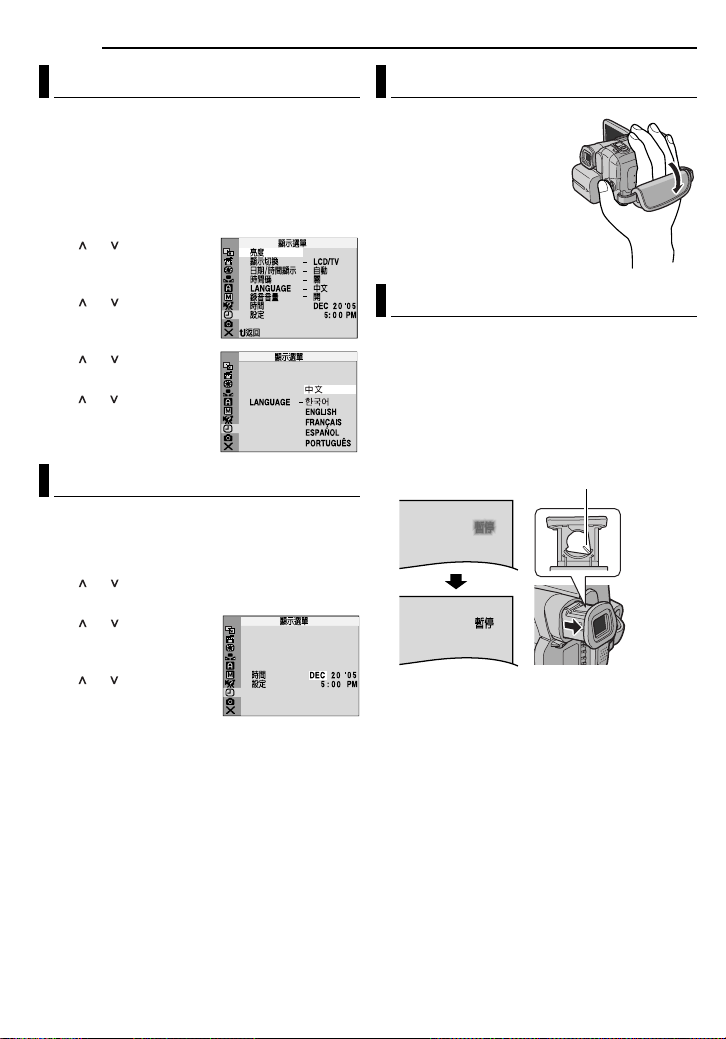
16
中文
基本知識
語言設定
顯示器上的語言可以變更。(墌 第 37,40,42
頁)
1 按住開關上的鎖定按鈕,同時將電源開關設定
為"M"。
2 將 LCD 監視器完全打開。(墌 第19頁)
3 按 MENU。選單畫面出現。
4 按 或 選擇 "n",
然後按 SET。顯示選單出
現。
5 按或選擇
"LANGUAGE",然後按 SET。
6 按 或 選擇您要的語
言,然後按 SET。
7 按或選擇"B 返回",
然後按兩下 SET。選單畫面
關閉。
日期 / 時間設定
日期 / 時間隨時都會記錄在卡帶時,但是播放時
可以開啟或關閉其顯示。(墌 第37,42頁)
1 執行上述 " 語言設定 " 中 1 - 4 的步驟。
2 按 或 選擇 " 時間設定 ",然後按 SET。" 月
份 " 參數會被強調顯示。
3 按 或 輸入日份,然
後按 SET。重複此步驟以便
輸入日、年、時和分。
4 按或選擇"B 返回",
然後按兩下 SET。選單畫面
關閉。
把手調整
1 調整魔鬼氈扣帶。
2 將右手穿過帶環並抓住
把手。
3 調整拇指和其他手指在
把手上的位置,以便能夠
輕鬆的操作記錄開始 / 停
止按鈕、電源開關和電動
變焦桿。務必要將魔鬼氈
扣帶調整到您喜好的位置。
觀景器調整
1 按住開關上的鎖定按鈕,同時將電源開關設定
為"A"或"M"。
2 確認 LCD 監視器已經關上而且鎖住。將觀景器
完全拉出來,並以手調整觀景器以便獲得最佳檢
視效果。
3 轉動屈光調整控制器,直到觀景器中的指示清
晰對焦為止。
範例:
小心 :
將觀景器推回去時,小心不要夾到手指。
屈光度調整控制
Page 17
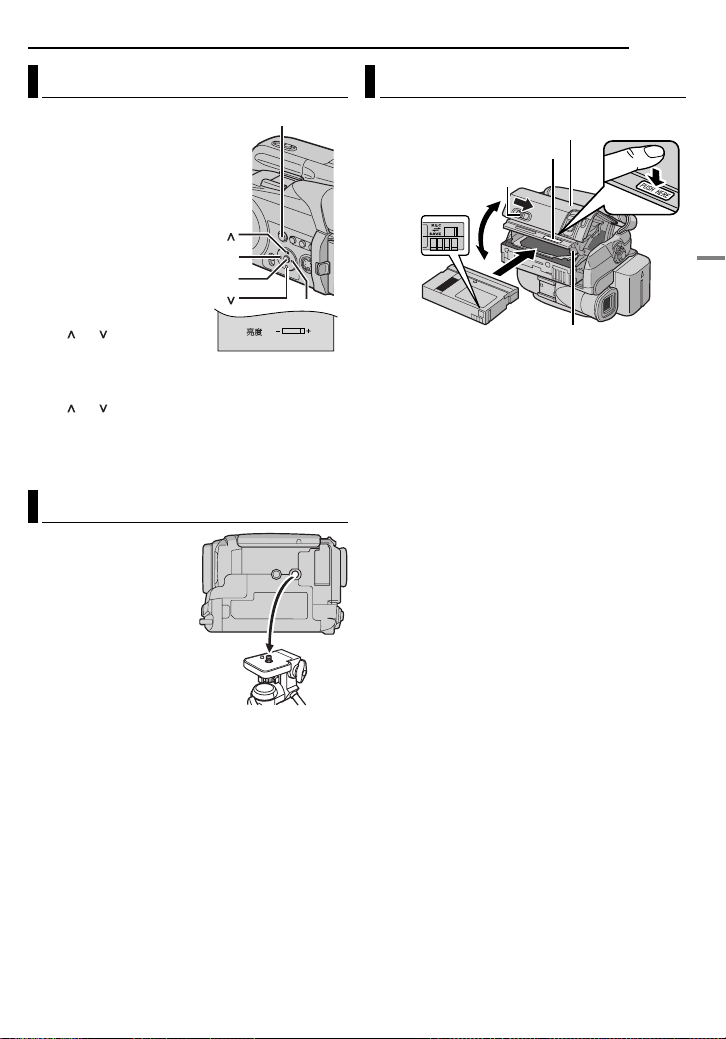
基本知識
中文
17
顯示器的亮度調整
1 按住開關上的鎖定按
鈕,同時將電源開關設定
為"M" 或 "PLAY"。
2 將 LCD 監視器完全打開。
(墌 第19頁)
● 若要調整觀景器的亮度,
將觀景器完全拉出來,並
將"取景優先"設定為
"觀景窗"(墌 第 37,40
。
頁)
3 按 MENU。選單畫面出
現。
SET
4 按或選擇"n",
然後按 SET。顯示選單
(CAMERA DISPLAY) 或顯示選單 (VIDEO DISPLAY)
出現。
5 按 或 選擇 " 亮度 ",然後按 SET。選單畫面
關閉,亮度控制指示出現。
6 按 < 或 >,直到適當的亮度出現為止。
7 按 MENU 將亮度控制指示從顯示器清除。
MENU
<
>
安裝三腳架
若要將攝影機安裝到三
腳架上,將方向按扣和
螺絲對準攝影機上的安
裝孔和按扣孔。然後順
時針方向鎖緊螺絲。
● 有些三腳架沒有按扣。
載入 / 取出卡帶
攝影機需要有電力供應才能夠載入或退出卡帶。
OPEN/EJECT
防止刪除保護片
有檢視窗那一面必須朝外。
1 將 OPEN/EJECT 往箭頭方向推並且按住,然後將
卡帶艙蓋拉開到鎖定為止。卡帶艙就會自動開
啟。
● 請勿觸摸內部的零組件。
2 插入或取出卡帶,然後按 "PUSH HERE" 關閉卡
帶艙。
● 務必只按壓標示 "PUSH HERE" 的部分將卡帶艙關
閉,接觸其他部分可能會使得您的手指被夾在卡帶
艙中,因而造成傷害或者產品受損。
● 卡帶艙關閉之後,會自動退縮回去。請等它完全退
縮進去之後,再關上卡帶艙蓋。
● 電池組的電量很低時,您可能無法將卡帶艙蓋關
上。請勿強力施壓。請換用充滿電的電池組或者接
上交流電源之後再繼續進行。
3 確實將卡帶艙蓋關上,直到它鎖入定位為止。
若要保護珍貴的紀錄
將卡帶背後的防止刪除保護片往 "SAVE" 方向推。
這樣可以防止卡帶被重複記錄。若要在此卡帶上
記錄,可以在載入卡帶之前將保護片推回到
"REC"。
註:
● 如果幾秒鐘之後卡帶艙還沒有打開,關上卡帶艙蓋
之後再試一次。如果卡帶艙還是沒有打開,關閉攝
影機電源之後再開啟。
● 如果卡帶不能正確載入,將卡帶艙蓋完全打開並取
出卡帶。幾分鐘之後再插回去。
● 攝影機突然從寒冷的地方進入溫暖的環境中時,要
稍候片刻之後才能打開卡帶艙蓋。
卡帶艙蓋
PUSH HERE
卡帶艙
基本知識
Page 18
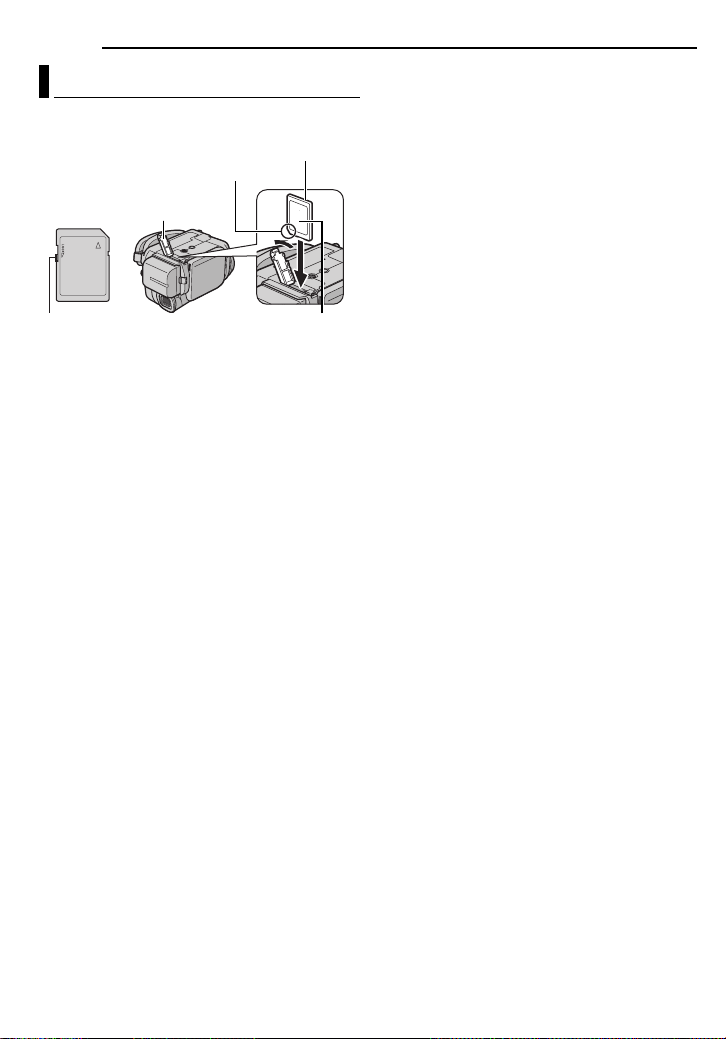
中文
基本知識
18
載入 / 取出記憶卡
內附的記憶卡在您購買時已經插入攝影機中。
(僅限GR-DF570/470)
截角
卡蓋 (MEMORY CARD)
記憶卡
防止寫入 / 刪除保護片
標籤
1 確認攝影機電源已經關閉。
2 打開卡蓋 (MEMORY CARD)。
3 若要載入記憶卡,將其截角朝前確實插入。
若要取出記憶卡,按壓一下記憶卡。記憶卡從攝
影機退出之後,將其拉出來。
● 請勿觸摸標籤背面的端點。
4 關上卡蓋。
若要保護珍貴的檔案 (只適用於 SD 記憶卡)
將記憶卡側面的防止寫入 / 刪除保護片往 "LOCK"
方向推。這樣可以防止記憶卡被重複記錄。若要
在此記憶卡上記錄,可以在載入記憶卡之前將保
護片推回到與 "LOCK" 相反的位置。
註:
● 有些品牌的記憶卡與本攝影機不相容。購買記憶卡
之前,請向其製造廠商或經銷商查詢。
● 使用新的記憶卡之前,必須將記憶卡格式化。
(墌 第36頁)
注意 :
請勿在攝影機電源開啟時插入或取出記憶卡,因為
這樣可能會使得記憶卡受損或者攝影機無法辨識是
否已經安裝記憶卡。
Page 19
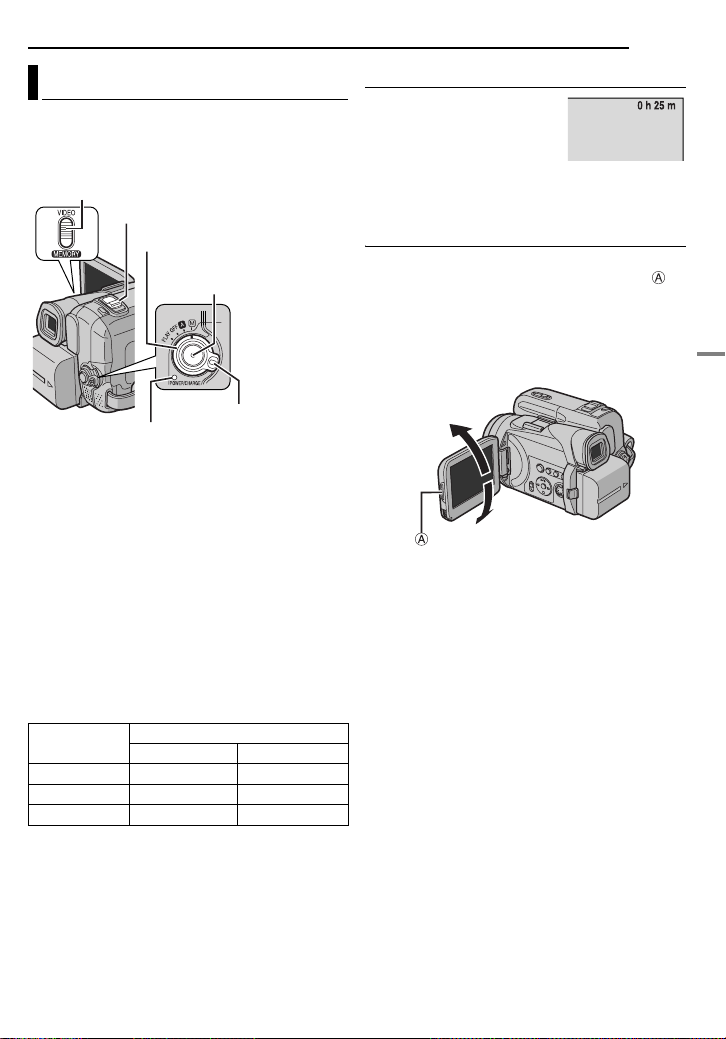
基本的紀錄
註:
繼續進行之前,請執行下列程序:
● 電源 (墌 第13頁)
● 載入卡帶 (墌 第17頁)
VIDEO/MEMORY
電動變焦桿
電源開關
記錄開始 / 停止按鈕
視訊記錄
中文
19
卡帶剩餘時間
卡帶的大略剩餘時間會出現
在顯示器上。"- h - - m" 表
示攝影機正在計算剩餘時間。
剩餘時間達到 2 分鐘時,指
示開始閃爍。
● 計算和顯示剩餘卡帶長度所需的時間、以及計算的
精確度,可能會因為使用卡帶的種類而有所不同。
LCD 監視器和觀景器
使用 LCD 監視器時:
觀景器必須推回原位。用 LCD 監視器的末端 將
LCD 監視器完全拉開來。它可以旋轉 270°(向下
90°,向上 180°)。
使用觀景器時:
確認 LCD 監視器已經關上而且鎖住。將觀景器完
全拉出來。
鎖定按鈕
POWER/CHARGE 燈
1 取下鏡頭蓋。(墌 第11頁)
2 將 LCD 監視器完全打開。
3 將 VIDEO/MEMORY 開關設定為 "VIDEO"。
4 按住開關上的鎖定按鈕,同時將電源開關設定
為"A"或"M"。
● POWER/CHARGE 燈點亮,攝影機進入記錄待機模式。
"PAUSE" 顯示出來。
● 若要以長時間模式記錄,墌 第38頁。
5 若要開始記錄,按記錄開始 / 停止按鈕。
"T REC" 會在記錄進行中出現在顯示器上。
6 若要停止記錄,再按一下記錄開始 / 停止按
鈕。攝影機再度進入記錄待機模式。
大略的紀錄時間
卡帶
30 分鐘 30 分鐘 45 分鐘
60 分鐘 60 分鐘 90 分鐘
80 分鐘 80 分鐘 120 分鐘
註:
● 如果記錄待機模式持續達 5 分鐘,攝影機的電源會
自動關閉。若要再度開啟攝影機,將觀景器拉出來
之後再推回去,或者關上 LCD 監視器之後再打開。
● 如果卡帶上的紀錄場景之間留有空白部分,時間代
碼就會中斷,而可能在編輯卡帶時發生現錯誤。若
要避免這種情況,請參考 " 從卡帶中間開始記錄 "
(墌 第21頁)。
● 若要關閉嗶聲,墌 第 37,39 頁。
錄製模式
標準速 長時間
180˚
90˚
註:
● 影像不會同時出現在 LCD 監視器和觀景器上。觀景
器在 LCD 監視器開啟狀態下拉出來時,可以選擇要
使用哪一個。在系統選單中將 " 取景優先 " 設定為
您要使用的模式。(墌 第 37,40 頁)
● 彩色亮點可能會出現在整個 LCD 監視器或觀景器
上。不過,這不是故障。(墌 第58頁)
視訊的紀錄與播放
接下頁
Page 20
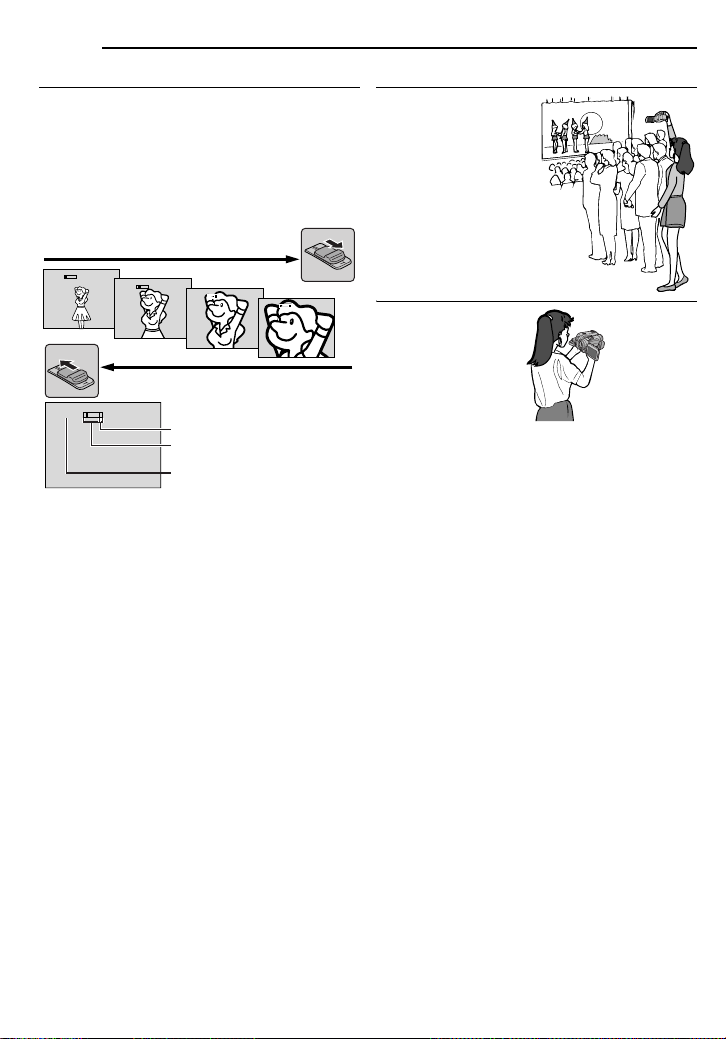
中文
視訊記錄
20
變焦
產生放大 / 縮小效果或者立即變更影像的放大
率。
放大
將電動變焦桿往 "T" 推。
縮小
將電動變焦桿往 "W" 推。
● 電動變焦桿推得越遠,變焦動作越快。
放大 (T: 望遠)
1xW
T
10xW
T
20xW
T
40xW
T
縮小 (W: 廣角)
10xW
T
註:
● 變焦時對焦情況可能變得不穩定。遇到這種情況
時,要在記錄待機模式中設定變焦,用手動對焦鎖
定焦點 (墌 第 45 頁),然後在記錄模式中放大或
縮小。
● 變焦最大可以達到 700X,或者用光學變焦切換至
15X 放大率。(墌 第38頁)
● 超過 15X 的變焦放大透過數位影像處理進行,因此
被稱為數位變焦。
● 進行數位變焦時,影像品質可能會受到負面影響。
● VIDEO/MEMORY開關設定為"MEMORY"時不能使用數位
變焦。
● 電動變焦桿推到 "W" 那一端時,可以進行特寫拍攝
(最近可以達到距離被攝體 5 cm 的地方)。請參閱
39 頁上手動選單中的 " 近拍 "。
● 拍攝靠近鏡頭的被攝體時,要先進行縮小變焦。如
果在自動對焦模式中進行放大變焦,攝影機可能會
根據與被攝體之間的距離自動進行縮小變焦。" 近
拍 " 設定為 " 開 " 時,不會發生這種情況。
(墌 第39頁)
數位變焦區域
15X (光學)變焦區域
大略的變焦比率
新聞攝影
在某些情況下,不同的
拍攝角度可以提供更具
戲劇性的結果。將攝影
機保持在您要的拍攝位
置,將 LCD 監視器轉到
最方便使用的方向。它
可以旋轉 270° (向下
90°,向上 180°)。
自拍
打開 LCD 監視器,將
其向上傾斜 180°,令
其面朝前方,將鏡頭
對著您自己,然後開
始拍攝。
自拍
Page 21
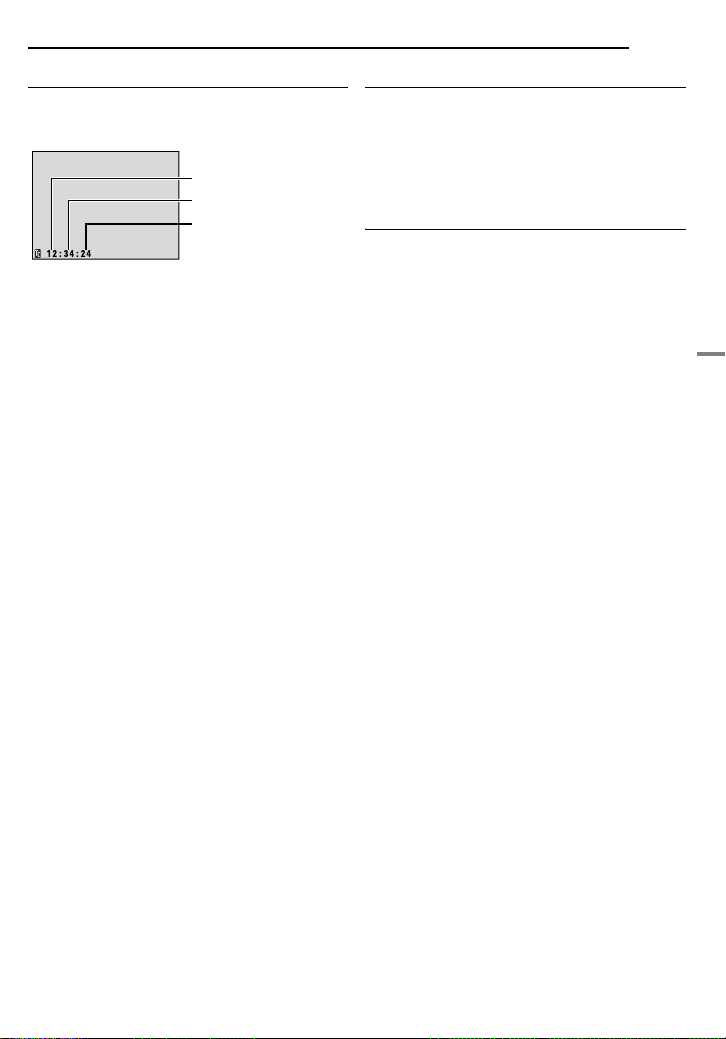
時間碼
進行記錄時,時間碼會被紀錄在卡帶上。此代碼
是要在播放時確認場景在卡帶上的記錄位置。
* 記錄時不會顯示幀數。
如果從空白部分開始記錄,時間碼會從
"00:00:00" (分 : 秒 : 幀數)開始計算。如果從
上次記錄的場景結束處開始記錄,時間碼就會從
上次的時間碼數目開始繼續計算下去。如果記錄
時在卡帶上留下空白的部分,時間代碼就會中
斷。恢復記錄時,時間碼會再度從 "00:00:00"
開始算起。這表示攝影機可能會記錄下和先前錄
製的場景一樣的時間碼。為了防止這種情形,請
在下列情況中執行從卡帶中間開始記錄 (請看右
欄。):
● 播放錄製的卡帶之後再度進行拍攝時。
● 電源在拍攝途中切斷時。
● 在拍攝途中取出再重新插入卡帶時。
● 用已經用過一部份的卡帶進行拍攝時。
● 在卡帶中間的空白部分進行拍攝時。
● 拍攝一個場景之後開啟 / 關閉卡帶艙蓋再進行拍攝
註:
● 時間碼不能重設。
● 進行快速前進和倒轉時,時間碼指示的移動並不順
● 只有在"時間碼"設定為 "開 "時,時間碼才會顯示出
顯示
時。
暢。
來。(墌 第40頁)
分
秒
幀數 *
(30 幀 =1 秒)
視訊記錄
中文
21
快速檢視
可以用來檢查上次記錄的結尾部分。
1) 在記錄待機模式中按 Q.REVIEW。
2) 卡帶會自動倒轉幾秒鐘並播放,然後在記錄待
機模式中暫停,以便進行下一次拍攝。
● 開始播放時可能會發生失真的情況。這是正常的情
況。
從卡帶中間開始記錄
1) 播放卡帶或者利用空白搜尋功能 (墌 第22
頁)找出您要開始記錄的點,然後進入播放靜
止畫面模式。(墌 第22頁)
2) 按住開關上的鎖定按鈕,將電源開關設定為
"A"或"M",然後開始記錄。
視訊的紀錄與播放
Page 22

中文
播放視訊
22
正常播放
VIDEO/
MEMORY
35
MENU
8/
4/9/
電源開關
VOL. +/-
SET
鎖定按鈕
喇叭
穿梭搜尋
可以在播放視訊時往正反兩個方向進行快速搜
尋。
1) 播放時,按 5 進行正向搜尋,或者按 3
進行反向搜尋。
2) 若要恢復正常播放,請按 4/9。
● 進行播放時,按住 5 或 3。只要您按住按鈕,
搜尋便會持續進行。放開按鈕則會恢復正常播放。
● 進行穿梭搜尋時,會有輕微的碼賽克效果出現。這
不是故障。
注意 :
進行穿梭搜尋時,部分畫面
可能看不清楚,尤其是畫面
的左半部。
1 載入卡帶。(墌 第17頁)
2 將 VIDEO/MEMORY 開關設定為 "VIDEO"。
3 按住開關上的鎖定按鈕,同時將電源開關設定
為 "PLAY"。
4 若要開始播放,按 4/9。
5 若要停止播放,按 8。
● 在停止模式中,按 3 倒轉卡帶,或者按 5 快速
前進。
若要控制喇叭音量
將電動變焦桿 (VOL. +/-)朝 "+" 推以提高音
量,或者朝 "-" 推以降低音量。
註:
● 播放的影像可以在 LCD 監視器、觀景器或者外接的
電視機上觀賞。(墌 第23頁)
● 用電池作為電源時,如果停止模式持續達 5 分鐘,
攝影機就會自動關閉。若要再度開啟,請將電源開
關設定為 "OFF",然後設定為 "PLAY"。
● 纜線連接到 AV 接頭時,聲音不會從喇叭發出來。
播放靜止畫面
播放視訊時暫停。
1) 播放時按 4/9。
2) 若要恢復正常播放,請再按一下 4/9。
● 如果靜止畫面持續播放超過約 3 分鐘,攝影機就會
自動進入停止模式。
空白搜尋
協助您尋找卡帶中間應該開始記錄的地方,以免
時間代碼中斷。(墌 第21頁)
1 載入卡帶。(墌 第17頁)
2 將 VIDEO/MEMORY 開關設定為 "VIDEO"。
3 按住開關上的鎖定按鈕,同時將電源開關設定
為 "PLAY"。
4 按 MENU。選單畫面出現。
5 按 SET 選擇 "t"。影帶播放選單出現。
6 按 或 選擇 " 空白搜尋 ",然後按 SET。子 選
單出現。
7 按 或 選擇 " 執行 ",然後按 SET。
● " 空白搜尋中 " 指示出現,攝影機自動開始進行反向
或正向搜尋,然後在偵測到的空白部分開始前大約
3 秒鐘的地方停止。
● 若要半途停止空白搜尋,按 8。
註:
● 開始進行空白搜尋之前,如果目前的位置位於空白
部分,攝影機會進行反向搜尋。如果目前的位置位
於有記錄的部分,攝影機會進行正向搜尋。
● 如果進行空白搜尋時到達卡帶的開頭或結尾處,攝
影機會自動停止。
● 短於 5 秒鐘的空白部分可能偵測不出來。
● 偵測到的空白部分可能位於兩段記錄的場景之間。
開始記錄之前,要確認空白部分後面沒有已經記錄
的場景。
Page 23

連接電視機或錄影機
打開蓋子。
連接到S接頭
連接到 AV 接頭
S纜線
(選購)
2413
電視機
A 連接到 S
-
S-VIDEO IN 和 A/V 輸入接頭時。在這種情況
下,不需要連接黃色的視訊纜線。)
VIDEO IN (您的電視機 / 錄影機有
B 黃色連接到 VIDEO IN(您的電視機 / 錄影機只
有 A/V 輸入接頭時。)
C 紅色連接到 AUDIO R IN*
D 白色連接到 AUDIO L IN*
* 只觀賞靜態影像時不需要。
註:
S-Video 電纜是選購件。務必要使用 YTU94146A SVideo 電纜。關於取得這條電纜的詳細資訊,請向包
裝中的資訊單列舉的 JVC 服務中心查詢。務必要將
有雜訊濾除器的一端連接到攝影機上。鐵蕊過濾器
可以降低干擾。
AV 纜線
(內附)
錄影機
播放視訊
中文
23
1 確認所有機組都已經關閉。
2 如圖所示,將攝影機連接到電視機或錄影機。
如果使用錄影機,前往步驟 3。
否則前往步驟 4。
3 將錄影機的輸出連接到電視機的輸入,請參考
您的錄影機的使用手冊。
4 打開攝影機、錄影機和電視機的電源。
5 將錄影機設定為 AUX 輸入模式,將電視機設定
為 VIDEO 模式。
6 開始在攝影機上播放。(墌 第22頁)
若要選擇是否讓下列顯示出現在連接的電視機上
● 日期 / 時間
將 " 日期 / 時間顯示 " 設定為 " 自動 "、" 開 " 或
"關"。(墌 第 37,42 頁)
或者按遙控器上的 DISPLAY 開啟 / 關閉日期指示。
● 時間碼
將"時間碼"設定為"開"或"關"。(墌 第 37,
42 頁)
● 日期 / 時間和時間代碼以外的指示
將 " 顯示切換 " 設定為 " 關 "、"LCD" 或 "LCD/
TV"。(墌 第 37,42 頁)
註:
● 建議使用交流電源轉接器而不要用電池組作為電
源。(墌 第15頁)
● 若要監視來自攝影機的影像和聲音而不要插入卡帶
或記憶卡,將攝影機的電源開關設定為 "A"或
"M",然後將電視機設定至適當的輸入模式。
● 務必要將電視機的音量調到最小,以免攝影機開啟
時爆發很大的音量。
視訊的紀錄與播放
Page 24
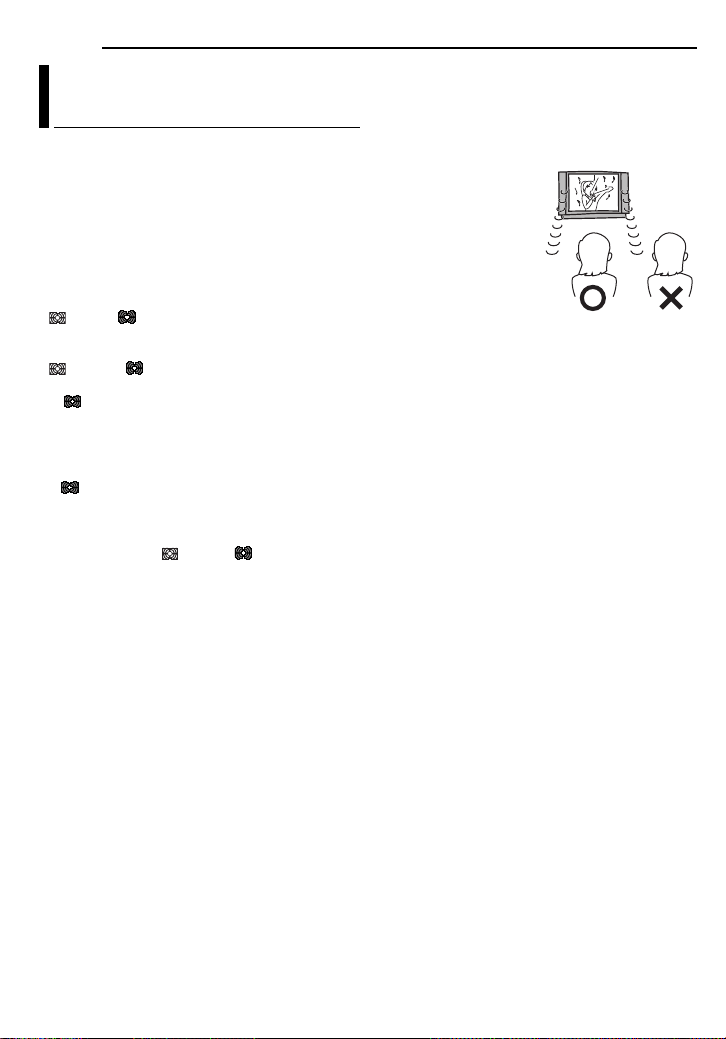
中文
播放視訊
24
雙聲播放(僅限GR-DF570/ 470)
您可以在連接到攝影機上的傳統電視機、錄影機
或立體聲音響系統上產生真實的三度空間音場。
1 以雙聲錄音模式拍攝視訊。(墌 第51頁)
2 將攝影機連接到電視機、錄影機或立體聲音響
系統上。(墌 第23頁)
3 執行 " 正常播放 " (墌 第 22 頁)中的步驟 1 -
3。
4 按 BIPHONIC 以變更設定。
" A" 或 " A"*:"AUX MIC" 設定為 " 立體聲效
果 " 時,雙聲模式會在攝影機偵測到以雙聲麥克
風錄製的影片時自動啟用。
" ON" 或 " ON"*: 雙聲模式已經啟用。
沒有指示:雙聲模式停用。
* " " 會在攝影機偵測到 "AUX MIC" 設定為 " 正
常 " 拍攝的影片時出現。
註:
● 只要使用雙聲麥克風,即使在進行雙聲錄音時將
"AUX MIC" 設定為 " 正常 ",也可以在播放時選擇
" ON" 獲得雙聲效果。
● 用耳機進行雙聲播放時,務必要停用雙聲模式,以
獲得真正的雙聲效果。
● 進行雙聲錄音時,如果使用的不是雙聲麥克風,即
使在播放時選擇 " ON" 或 " ON",也不能獲
得預期的效果。
5 若要開始播放,按 4/9。
註:
● 進行雙聲播放時需要有立體聲喇叭 (內建於電視
機中)。
● 雙聲效果在下列情況中最好:
• 用大螢幕電視機觀賞影片時。
• 左右喇叭之間有足夠的距離時。
• 您的位置介於兩支喇
叭中間的前方時。
Page 25

用遙控器播放
3
功能完整的遙控器可以從一段距離之外操作本攝
影機以及您的錄影機的基本操作 (播放、停止、
暫停、快速前進以及倒轉)。還可以用來執行其
他的播放功能。(墌 第26頁)
安裝電池
遙控器使用一顆鋰電池
(CR2025)。
1 按壓鎖定簧片將電池固
定器拉出來。
2 將電池插入固定器,"+"
標誌必須看得到。
3 將固定器推回原位,直
到發出喀噠聲。
光束的有效區域 (室內使用)
使用遙控器時,務必要朝
向遙控感應器。在室內使
用時,傳輸光束的有效距
離大約為 5 m。
註:
如果遙控感應器直接暴露在
陽光或強光中,傳輸光束可
能無效或者造成不正確的操
作。
2
1
鎖定簧片
遙控感應器
3
1
播放視訊
中文
25
按鈕與功能
A 紅外線光束傳輸窗
● 傳輸光束訊號。
下列按鈕只能在攝影機的電源按鈕設定為 "PLAY"
時使用。
B PAUSE 按鈕
● 暫停卡帶 (墌 第26頁)
上按鈕 (墌 第27頁)
C 慢速倒轉按鈕 (墌 第26頁)
D REW 按鈕
● 倒轉 / 反向穿梭搜尋卡帶 (墌 第22頁)
● 顯示記憶卡中的前一個檔案 (墌 第29頁)
左按鈕 (墌 第27頁)
E INSERT 按鈕 (墌 第56頁)
F SHIFT 按鈕 (墌 第27頁)
G DISPLAY 按鈕 (墌 第23,52頁)
H 慢速前進按鈕 (墌 第26頁)
I PLAY 按鈕
● 開始播放卡帶 (墌 第22頁)
● 開始自動播放記憶卡中的影像 (墌 第30頁)
J FF 按鈕
● 前進 / 正向穿梭搜尋卡帶 (墌 第22頁)
● 顯示記憶卡中的下一個檔案 (墌 第29頁)
右按鈕 (墌 第27頁)
K A.DUB 按鈕 (墌 第55頁)
L STOP 按鈕
● 停止卡帶 (墌 第22頁)
● 停止自動播放 (墌 第30頁)
下按鈕 (墌 第27頁)
M EFFECT 按鈕 (墌 第27頁)
N EFFECT 開 / 關按鈕 (墌 第27頁)
視訊的紀錄與播放
接下頁
Page 26
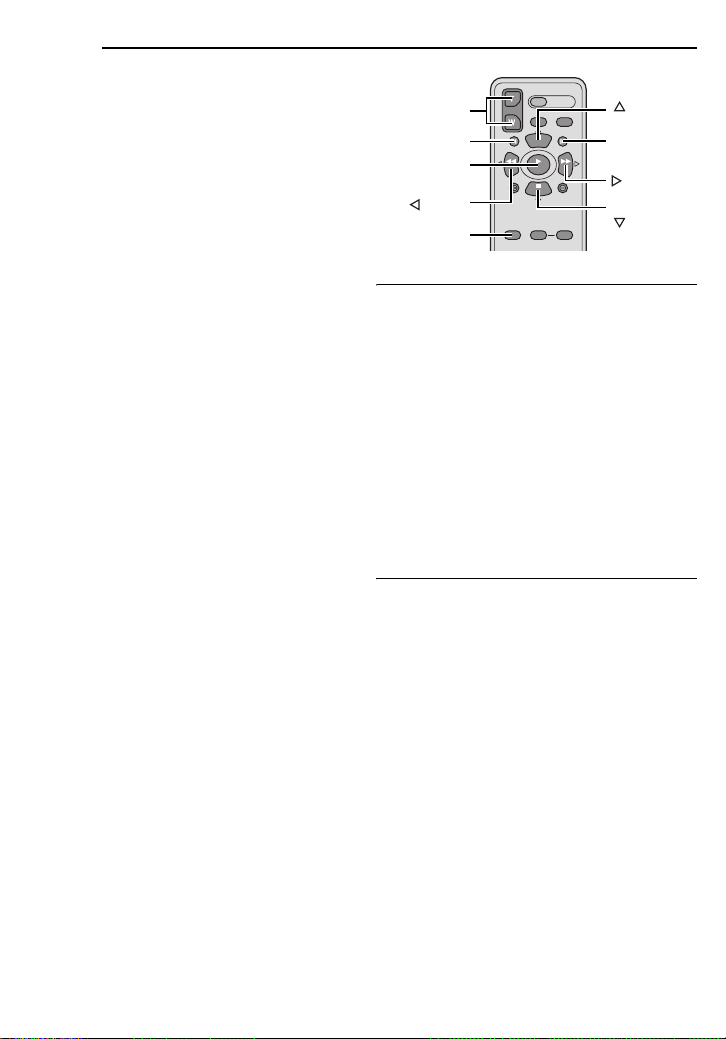
中文
播放視訊
26
攝影機的電源按鈕設定為 "A"或"M" 時,可以
使用下列按鈕。
o Zoom (T/W)按鈕
放大 / 縮小 (墌 第20,27頁)
(也可以在電源開關設定為 "PLAY" 時使用)
p START/STOP 按鈕
功能和攝影機上的開始 / 停止按鈕一樣。
q S.SHOT 按鈕
功能和攝影機上的 SNAPSHOT 一樣。
(也可以在電源開關設定為 "PLAY" 時使用)
PAUSE 或
變焦 (T/W)
SLOW (YI)
PLAY
(左)
SHIFT
(上)
SLOW (IU)
(右)
STOP 或
(下)
慢動作播放
進行正常的視訊播放時,按 SLOW (YI 或 IU)約
2 秒鐘以上。
● 大約 10 分鐘之後,就會恢復正常播放。
● 若要暫停慢動作播放,按 PAUSE (9)。
● 若要停止慢動作播放,按 PLAY (U)。
註:
● 您也可以在播放靜止畫面時按 SLOW (YI 或 IU)約
2 秒鐘以上,以進行慢動作播放。
● 進行慢動作播放時,因為數位影像處理的關係,畫
面可能會有碼賽克效果。
● 按住 SLOW (Y I 或 IU)之後,靜止影像可能會顯示
幾秒鐘,然後顯示藍色畫面幾秒鐘。這不是故障。
● 進行慢動作播放時,視訊會受到干擾,畫面可能會
顯得不穩定,尤其是固定不變的影像。這不是故
障。
逐幀播放
進行正常或靜止畫面視訊播放時,反複按 SLOW
(IU)正向播放,或者按 SLOW (YI)反向播放。
每按一下 SLOW (YI 或 IU),就會播放一幀。
Page 27

播放變焦
進行視訊播放或數位相機播放時,隨時都可以將
記錄的影像放大 47X。
1) 按 PLAY (U)開始進行視訊播
放。或者進行影像的正常播放。
2) 在您要放大的地方,按變焦按
鈕(T)。
● 若要縮小,按變焦按鈕 (W)。
3) 您可以在螢幕上移動影像,以
尋找影像的特定部分。按住
SHIFT 時,按 (左), (右),
(上)和 (下)。
● 若要結束變焦,按住 W 直到放大恢
復正常為止。或者在播放視訊時按 STOP (8),
然後按 PLAY (U)。
註:
● 變焦也可以用於慢動作和靜止畫面的播放。
● 由於數位影像處理的關係,影像品質可能會受到負
面影響。
播放視訊
中文
27
播放特殊效果
讓您將有創意的效果加入視訊播放影像中。
復古片 : 讓記錄的場景具有老電影般的閃
光效果。
黑白色 : 像古典黑白底片一樣,您的影片
會以黑白拍攝。如果和影片模式配合使用,可以
提升 " 古典影片 " 的效果。
褐色調 : 記錄的場景會帶有像舊照片那樣
的褐色調。和影片模式合併使用可以產生古典的
感覺。
跳格 : 您的記錄看起來有如一系列連續的
快照。
1) 若要開始播
放,按 PLAY
(U)。
2) 按 EFFECT。
放影效果選擇
選單出現。
3) 反複按 EFFECT 將光棒移至您要使用的效果。
● 選定的功能會被啟用,2 秒鐘之後選單消失。
● 若要停用選定的效果,按 EFFECT ON/OFF。若要再
度啟用選定的效果,再按一下 EFFECT ON/OFF。
● 若要變更選定的效果,從上述的步驟 2) 重複執行。
EFFECT ON/OFF
EFFECT
視訊的紀錄與播放
Page 28

28
數位相機記錄
中文
基本攝影 (數位相機快照)
您可以將攝影機當成數位相機使用,以拍攝快
照。靜態影像會儲存於記憶卡中。
註:
繼續進行之前,請執行下列程序:
● 電源 (墌 第13頁)
● 載入記憶卡 (墌 第18頁)
VIDEO/MEMORY
SNAPSHOT
電源開關
可儲存影像的大略數目
● 數目會隨著影像品質 / 影像大小等增加或減少。
影像大小 / 影像品質
640 x 480/ 精細 47 95 205
640 x 480/ 標準 160 295 625
1024 x 768/ 精細 21 47 95
1024 x 768/ 標準 65 145 310
1152 x 864/ 精細 *** 13 29 60
1152 x 864/ 標準 *** 45 95 205
1600 x 1200/ 精細 *** 8 19 41
1600 x 1200/ 標準 *** 28 60 130
SD 記憶卡
8 MB* 16 MB 32 MB 64 MB
1285
425
200
640
125
425
80
275
鎖定按鈕
1 取下鏡頭蓋。
2 將 LCD 監視器完全打開。(墌 第19頁)
3 將 VIDEO/MEMORY 開關設定為 "MEMORY"。
4 按住開關上的鎖定按鈕,同時將電源開關設定
為"A"或"M"。
● 若要變更影像大小和 / 或影像品質,墌 第 37,41
頁。
5 按 SNAPSHOT。"PHOTO" 指示會在拍攝快照時出
現。
● 若要在影像紀錄到記憶卡之前檢視其模樣,將
SNAPSHOT 按下一半不動。攝取的影像在焦點內時,
" " 指示出現並停止閃爍。若要取消記錄,放開
SNAPSHOT。若要將其記錄到記憶卡中,將
SNAPSHOT 完全按下去。
● 靜態影像會以沒有邊框的方式以快照模式記錄。
● 若要刪除不要的靜態影像,請參考 " 刪除檔案 "
(墌 第34頁)。
● 不想聽快門聲音時,將 " 響音提示 " 設定為 " 關 "。
(墌 第 37,39 頁 )。
註:
電源來自電池組,而且開關設定為 "A"或"M"時,
如果超過約 5 分鐘沒有拍攝,攝影機就會自動關閉
以節省電力。若要再度進行拍攝,將觀景器拉出來
之後再推回去,或者關上 LCD 監視器之後再打開。
影像大小 / 影像品質
640 x 480/ 精細 55 105 215
640 x 480/ 標準 190 320 645
1024 x 768/ 精細 25 50 100
1024 x 768/ 標準 75 160 320
1152 x 864/ 精細 *** 16 32 60
1152 x 864/ 標準 *** 50 105 216
1600 x 1200/ 精細 *** 10 21 42
1600 x 1200/ 標準 *** 34 65 135
*內附(僅限GR-DF570)
** 內附 (僅限 GR-DF470)
*** 僅限 GR-DF570/550
MultiMediaCard
8 MB** 16 MB 32 MB
Page 29

間隔攝影
在間隔攝影模式中,攝影機會以您設定的間隔自
動持續拍攝快照。
1 將 " 自拍 " 設定為 " 開 "。(墌 第37,41頁)
● "自拍"和" "出現。
2 將 " 間隔時間 " 設定為您要採用的拍攝間隔。
(墌 第37,41頁)
3 按住開關上的鎖定按鈕,同時將電源開關設定
為"A"或"M"。
4 按 SNAPSHOT。
● 第一張照片會在 2 秒鐘後拍攝。
● "O" 指示會在拍攝快照時出現。
● 時鐘圖示 " " 會在等待拍攝下一張照片時轉動。
● 達到步驟 2 中設定的拍攝間隔時,會自動拍攝下一
張照片。
5 按 SNAPSHOT 停止間隔攝影。
若要取消間隔攝影模式
在步驟 1 中將 " 自拍 " 設定為 " 關 "。
註:
● 建議使用交流電源轉接器而不要用電池組作為電
源。(墌 第15頁)
● 為了識別以間隔攝影模式拍攝的靜態影像和其他靜
態影像,建議您在拍攝之前重設檔案名稱。(墌 第
33 頁)
● 如果電池電力用完或者記憶卡已滿,間隔攝影就會
停止。
● 內附軟體 "Digital Photo Navigator" 中的
"Animation" 功能可以用來從擷取的靜態影像製作
影片檔 (僅限 Windows
作影片檔,建議您使用商業軟體 "QuickTime Pro"
中的 "Creating a Slideshow From Still Images"
功能。
®
)。若要用 Macintosh 製
數位相機播放
中文
29
正常播放影像
以攝影機拍攝的影像會被自動編號,然後按編號
順序儲存於記憶卡中。您可以像翻閱相簿那樣逐
一檢視儲存的影像。
MENU
VIDEO/MEMORY
1 載入記憶卡。(墌 第18頁)
2 將 VIDEO/MEMORY 開關設定為 "MEMORY"。
3 按住開關上的鎖定按鈕,同時將電源開關設定
為 "PLAY"。
● 上次播放的檔案類型 (靜像或電子郵件視頻剪輯)
會顯示出來。
4 如果視訊短片播放 (電子郵件視頻剪輯 , 墌
第 30 頁)畫面出現,按 SEL。文件存儲類型選擇
畫面就會出現。
5 按 或 選擇 " 靜像 ",然後按 SET。影像播放
畫面 (靜像)出現。
6 按 < 顯示前一個檔案。按 > 顯示下一個檔案。
註:
以其他裝置拍攝和儲存的影像如果解析度不是
"640 x 480" 和 "1024 x 768",只會被顯示為縮圖。
這些縮圖影像不能轉移到 PC 上去。
播放變焦
只能以遙控器使用。(墌 第26頁)
SEL
<>
SET
電源開關
鎖定按鈕
數位相機 (D.S.C.)的紀錄與播放
Page 30

30
數位相機播放
中文
自動播放影像
您可以用自動方式播放記憶卡中儲存的所有影
像。
1 執行 " 正常播放影像 " 中的步驟 1 - 3。
2 按 4/9 開始自動播放。
● 如果在自動播放時按 <,檔案會按降冪順序顯示。
● 如果在自動播放時按 >,檔案會按升冪順序顯示。
3 若要停止自動播放,按 8。
播放視訊短片
您可以檢視儲存於記憶卡中的視訊短片 (墌 第
32 頁)。
1 執行 " 正常播放影像 " 中的步驟 1 - 3。
2 如果視訊短片播放 (靜像)畫面出現,按
SEL。文件存儲類型選擇畫面就會出現。
3 按 或 選擇 " 電子郵
件視頻剪輯 ",然後按
SET。視訊短片播放畫面
(電子郵件視頻剪輯)出
現。
4 按 < 以選擇上一個檔案。
按 > 以選擇下一個檔案。
5 若要開始播放,按 4/9。
6 若要停止播放,按 8。
註:
● 以此攝影機儲存的視訊短片檔案與 MPEG4 相容。有
些以其他裝置儲存的 MPEG4 檔案無法以此攝影機播
放。
● 您也可以使用 Windows
的版本,在您的 PC 上觀看視訊短片。請參考 PC 和
軟體的使用說明。
®
Media Player 6.4版或更新
檔案的索引播放
您可以同時檢視儲存於記憶卡中的幾個不同檔
案。這個瀏覽功能可以輕鬆的找出您要的特定檔
案。
1 若要進行影像檔的索引播放,執行 " 正常播放
影像 " (墌 第 29 頁)中的步驟 1 - 5。
若要進行視訊短片檔的索引播放,執行左手欄上
" 播放視訊短片 " 中的步驟 1 - 3。
2 按 INDEX。選定的檔案
類型的索引畫面就會出
現。
3 按 >/</ / 將邊框移
到您要的檔案。
4 按 SET。選定的檔案就
會顯示出來。
選定的檔案
1
4
7
索引號碼
2
5
8 9
3
6
檢視檔案資訊
進行一般播放或索引播放時,按 INFO 按鈕便可
以取得相關的檔案資訊。
文件夾 : 資料夾名稱
(墌 第33頁)
文件 : 檔案名稱 (墌 第
33 頁)
日期 : 檔案的建立日期
大小 : 影像大小
畫質 : 影片品質 (僅限
靜像)
時間 : 播放時間 (僅限電子郵件視頻剪輯)
保護 : 設定為 " 開 " 時,可以防止檔案被意外刪
除。(墌 第33頁)
● 再按一下 INFO 按鈕,以關閉資訊畫面。
註:
對於用其他裝置拍攝或者在 PC 上處理過的影像,
" 畫質 : - - -" 會顯示出來。
35 0
OC T 0
Page 31

移除螢幕上的顯示
1 執行"正常播放影像 "(墌第29頁)中的步驟1
- 3。
2 按 MENU。選單畫面出現。
3 按 或 選擇 " 顯示 ",然後按 SET。子選單出
現。
4 按 或 選擇"關",然後按SET。操作模式指
示器、資料夾 / 檔案號碼和電池剩餘電力指示器
消失。
● 若要再度顯示指示器,選擇 " 開 "。
操作模式指示器
資料夾 / 檔案號碼
100-0013
數位相機播放
中文
31
50m
電池剩餘電力指示器
RETURN
數位相機 (D.S.C.)的紀錄與播放
Page 32

32
STANDBY
數位相機的其他功能
中文
記錄電子郵件短片
您可以從即時的相機影像或記錄起來的視訊影片
製作視訊短片,然之將其儲存為記憶卡上的檔
案,以便透過電子郵件傳送。
如何從即時的相機影像製作視訊短片
1 載入記憶卡。(墌 第18頁)
2 將 VIDEO/MEMORY 開關設定為 "MEMORY"。
3 按住開關上的鎖定按鈕,同時將電源開關設定
為"A"或"M"。
-
4 按 E
MAIL 進入電子郵件
短片記錄待機模式。
● "E-CLIP 攝影 " 出現。
16 0
16
5 按記錄開始/停止按鈕開
始紀錄。
6 按記錄開始/停止按鈕停
止紀錄。
● " 記錄完畢 " 會顯示出來,
然後攝影機會再度進入電子郵件短片記錄待機模
式。
-
7 按 E
MAIL 結束記錄電子郵件短片。
大略的紀錄時間
影像大小
160 x 120 7 分鐘 15 分鐘 33 分鐘 68 分鐘
* 內附 (僅限 GR-DF570)
影像大小
160 x 120 8 分鐘 17 分鐘 34 分鐘
** 內附 (僅限 GR-DF470)
8 MB* 16 MB 32 MB 64 MB
8MB** 16MB 32MB
SD 記憶卡
MultiMediaCard
剩餘時間
ILC-E P
ILC-EP
0
0h5m0
h5m
0 :0 0
000:00
STANDBY
STANDBY
從記錄起來的視訊影片製作視訊短片
1 載入卡帶。(墌 第17頁)
2 載入記憶卡。(墌 第18頁)
3 將VIDEO/MEMORY 開關設定為 " 影帶播放選單 "。
4 按住開關上的鎖定按鈕,同時將電源開關設定
為 "PLAY"。
5 按 4/9 開始播放視訊。
-
6 按 E
MAIL 進入電子郵件短片記錄待機模式。
● "E-CLIP 攝影 " 出現。
● 若要取消記錄電子郵件短片,再按一下 E-MAIL 或按
8 停止播放視訊。
7 在要開始轉錄的地方,按記錄開始 / 停止按鈕
以開始紀錄電子郵件短片。
8 按記錄開始 / 停止按鈕停止紀錄電子郵件短
片。
● " 記錄完畢 " 會顯示出來,然後攝影機會再度進入電
子郵件短片記錄待機模式。
-
9 按 E
MAIL 結束記錄電子郵件短片。
註:
● 每一段視訊短片的概略記錄上限是 3 分鐘。
● 以此攝影機儲存的視訊短片檔案與 MPEG4 相容。有
些以其他裝置儲存的 MPEG4 檔案無法以此攝影機播
放。
Page 33

數位相機的其他功能
中文
33
將記錄於卡帶上的靜態影像 複製到記憶卡
靜態影像可以從卡帶複製到記憶卡。
1 載入卡帶。(墌 第17頁)
2 載入記憶卡。(墌 第18頁)
3 將 " 照片模式 " 設定為要使用的模式。(" 慢速
曝光 " 除外,墌 第37,38頁)
4 將 VIDEO/MEMORY 開關設定為 " 影帶播放選單 "。
5 按住開關上的鎖定按鈕,同時將電源開關設定
為 "PLAY"。
6 將 " 拷貝 " 設定為 " 開"。( 墌 第37,42
頁)
7 按 4/9 開始播放。
8 在要開始複製的地方,再按一下 4/9 進行靜
止畫面播放。
9 若要複製影像,按 SNAPSHOT。
● " " 指示會在進行複製時出現。
註:
● 若要以要複製的視訊影像使用播放特殊效果功能,
就要用遙控器進行到步驟 9。( 墌 第27頁)
● 影像會以 640 x 480 個像素複製。
重設檔案名稱
重設檔案名稱會建立新的資料夾。您要製作的新
檔案會儲存於新資料夾中。將新檔案和先前製作
的檔案分開來很方便。
1 如何重設檔名 ...
... 如果是影像,顯示其播放畫面。(墌 第29
頁)
... 如果是視訊短片,顯示其播放畫面。(墌 第
30 頁)
2 按 MENU。選單畫面出現。
3 按 或 選擇 " 序號重設 ",然後按 SET。序號
重設畫面就會出現。
4 按 或 選擇 " 執行 ",然後按 SET。新資料夾
(例如 "101JVCGR")就會建立起來,下一張照片
的檔案名稱會從 DVC00001 開始。
註:
如果檔案名稱達到 DVC09999,新資料夾 (例如
"101JVCGR")就會建立起來,檔案名稱會再度從
DVC00001 開始。
保護檔案
保護模式可以防止檔案被意外刪除。
1 如何保護檔案 ...
... 如果是影像,顯示其播放畫面。(墌 第29
頁)
... 如果是視訊短片,顯示其播放畫面。(墌 第
30 頁)
2 按 MENU。選單畫面出現。
3 按 或 選擇 " 保護 ",然後按 SET。子選單出
現。
若要保護目前顯示的檔案
4 按或選擇"保護當
前內容 ",然後按 SET。保
護畫面出現。
5 按 < 或 > 以選擇您要的
檔案。
6 按或選擇"執行",
然後按 SET。
● 若要取消保護,選擇 " 返
回"。
● 為您要保護的所有檔案重
複步驟 5 和 6。
若要保護儲存於記憶卡中的所有檔案
4 按 或 選擇 " 保護全部內容 ",然後按 SET。
保護畫面就會出現。
5 按 或 選擇 " 執行 ",然後按 SET。
● 若要取消保護,選擇 " 返回 "。
註:
● 如果 " " 標誌出現,目前顯示的檔案會受到保
護。
● 記憶卡初始化或損毀時,即使受保護的檔案也會被
刪除。如果不想失去重要檔案,可以將其轉移到
PC 中儲存。
數位相機 (D.S.C.)的紀錄與播放
接下頁
Page 34

34
數位相機的其他功能
中文
若要取消保護
進行下列操作之前,要執行 " 保護檔案 " 中的步
驟 1 - 3。
若要移除對目前顯示的檔案的保護
4 按 或 選擇 " 保護當前內容 ",然後按 SET。
保護畫面就會出現。
5 按 < 或 > 以選擇您要的檔案。
6 按 或 選擇 " 執行 ",然後按 SET。
● 若要取消選擇,選擇 " 返回 "。
● 為您要取消保護的所有檔案重複步驟 5 和 6。
若要為儲存於記憶卡中的所有檔案取消保護
4 按 或 選擇 " 取消保護 ",然後按 SET。保護
畫面就會出現。
5 按 或 選擇 " 執行 ",然後按 SET。
● 若要取消選擇,選擇 " 返回 "。
刪除檔案
先前儲存的檔案可以一次刪除一個或者一次全部
刪除。
1 如何刪除檔案 ...
... 如果是影像,顯示其播放畫面。(墌 第29
頁)
... 如果是視訊短片,顯示其播放畫面。(墌 第
30 頁)
2 按 MENU。選單畫面出現。
3 按 < 或 > 選擇 " 刪除 ",然後按 SET。子選單出
現。
若要刪除目前顯示的檔案
4 按 或 選擇 " 刪除當
前內容 ",然後按 SET。刪
除畫面出現。
5 按 < 或 > 以選擇您要的
檔案。
6 按或選擇"執行",
然後按 SET。
● 若要取消刪除,選擇 " 返
回"。
● 為您要刪除的所有檔案重
複步驟 5 和 6。
註:
如果 " " 標誌出現,選定的檔案會受到保護而無
法刪除。
若要刪除儲存於記憶卡中的所有檔案
4 按 或 選擇 " 刪除全部內容 ",然後按 SET。
刪除畫面就會出現。
5 按 或 選擇 " 執行 ",然後按 SET。
● 若要取消刪除,選擇 " 返回 "。
註:
● 保護的檔案 (墌 第 33 頁)不能刪除。若要刪除這
些檔案,請先取消保護。
● 檔案一旦刪除之後,就無法還原。刪除之前要檢查
檔案。
小心 :
請勿在刪除進行時取出記憶卡或者執行任何其他操
作 (例如,關閉攝影機)。而且務必要使用內附的
交流電源轉接器,因為如果電池電力在刪除進行中
用完,記憶卡可能會損毀。如果記憶卡損毀,要加
以初始化。(墌 第36頁)
Page 35

設定列印資訊 (規格設定)
本攝影機與規格 (數位列印順序格式)標準相
容,以便支援如自動列印之類的未來系統。您可
以為儲存於記憶卡中的影像選擇兩種列印資訊設
定中的一種:" 若要列印所有靜態影像 (每個影
像列印一張)" 或 " 若要以選擇靜態影像和列印
張數的方式列印 "。
註:
● 如果載入的記憶卡已經如下所示在與規格相容的印
表機中設定,就會自動列印選定的靜態影像。
● 若要列印記錄於卡帶上的影像,要先將它們複製到
記憶卡上去。(墌 第33頁)
若要列印所有靜態影像 (每個影像 列印一張)
1 執行"正常播放影像 "(墌第29頁)中的步驟1
- 3。
2 按 MENU。選單畫面出現。
3 按或選擇"規格",
然後按 SET。子選單出現。
4 按或選擇"全部為
1",然後按 SET。規格畫面
就會出現。
5 按或選擇"執行",
然後按 SET。正常播放畫面
就會出現。
● 若要取消選擇,選擇 " 返
回"。
數位相機的其他功能
中文
35
若要以選擇靜態影像和列印張數的方 式列印
1 執行 " 若要列印所有靜態影像(每個影像列印
一張)" 中的步驟 1 - 3。
2 按或選擇"當前規
格 ",然後按 SET。規格畫
面出現。
3 按 < 或 > 以選擇您要的檔
案。
4 按 或 選擇數字指示
(00),然後按 SET。
5 列印張數的選擇方法
是,按 增加列印張數,
或者按 減少列印張數,
然後按 SET。
● 重複步驟3 至5 設定想要列
印的張數。
● 列印張數最高可以設定為
15。
● 若要更正列印張數,再度選擇影像,然後變更數
目。
6 按或選擇"返回",
然後按 SET。" 保存? " 出
現。
● 如果在步驟 3 至 5 中沒有變
更任何設定,選單畫面會
再度出現。
7 按或選擇"執行",
以儲存您剛做過的設定,然後按 SET。
● 若要取消選擇,選擇 " 取消 "。
接下頁
數位相機 (D.S.C.)的紀錄與播放
Page 36

36
數位相機的其他功能
中文
若要重設列印張數
1 執行 " 若要列印所有靜態影像(每個影像列印
一張)" 中的步驟 1 - 3。
2 按 或 選擇 " 重新設置 ",然後按 SET。規格
畫面就會出現。
3 按 或 選擇 " 執行 ",然後按 SET。正常播放
畫面就會出現。
● 若要取消選擇,選擇 " 返回 "。
● 所有靜態影像的列印張數會被重設為 0。
小心 :
執行上述操作時,切勿中斷電源,因為這樣可能會
使得記憶卡損毀。
初始化記憶卡
您隨時都可以將記憶卡初始化。
初始化之後,儲存於記憶卡上的所有檔案和資料
(包括受到保護的在內)都會被清除。
1 將 VIDEO/MEMORY 開關設定為 "MEMORY"。
2 按住開關上的鎖定按鈕,同時將電源開關設定
為 "PLAY"。
3 按 MENU。選單畫面出現。
4 按或選擇"格式
化 ",然後按 SET。格式
化畫面出現。
5 按或選擇"執行",
然後按 SET。記憶卡被初
始化。
● 初始化完成時," 沒有儲
存的圖像 " 或 " 沒有儲存的電子郵件影像匣 " 會出
現。
● 若要取消初始化,選擇 " 返回 "。
小心 :
請勿在初始化進行時執行任何其他操作 (例如,關
閉攝影機)。而且務必要使用內附的交流電源轉接
器,因為如果電池電力在初始化進行中用完,記憶
卡可能會損毀。如果記憶卡損毀,要加以初始化。
Page 37

變更選單設定
本攝影機備有好用的螢幕選單系統,可以簡化很
多比較詳細的攝影機設定工作。(墌 第38 - 42
頁)
VIDEO/
MEMORY MENU
電源開關
SET
1 視訊和數位相機記錄選單:
● 將 VIDEO/MEMORY 開關設定為 "VIDEO" 或 "MEMORY"。
● 按住開關上的鎖定按鈕,同時將電源開關設定為
"M"。
視訊播放選單:
● 將 VIDEO/MEMORY 開關設定為 "VIDEO"。
● 按住開關上的鎖定按鈕,同時將電源開關設定為
"PLAY"。
● 關於數位相機播放選單,請參閱 " 數位相機播放 "
(墌 第29頁)。
2 將 LCD 監視器完全打開。(墌 第19頁)
3 按 MENU。選單畫面出現。
4 按 或 選擇您要使用的功能,然後按 SET。
選定的功能選單出現。
視訊和數位相機記
錄選單畫面
視訊播放選單畫面
5 此後的設定程序取決於選擇的功能。
鎖定按鈕
用來進行詳細調整的選單
中文
37
沒有子選單的選單
v 轉場效果 (墌 第48
頁)
r 程式曝光 (墌 第48
頁)
p 曝光控制 (墌 第45
頁)
u 白平衡 (墌 第47
頁)
1) 按 或 選擇您要的
參數。
● 範例:r 程式曝光選單
2) 按 SET。選擇完成。選單畫面再度出現。
● 如果想要設定其他功能選單,重複執行這個程序。
3) 按 SET。選單畫面關閉。
選定的選單圖示
會閃爍。
選定的參數
有子選單的選單
m 攝影選單 (墌 第38
頁)
q 手動選單 (墌 第39
頁)
s 系統選單 (墌 第39
頁)
n 顯示選單 (墌 第40
頁)
o 數位相機選單
(墌 第41頁)
t 影帶播放選單
(墌 第41頁)
n 顯示選單 (墌 第42
頁)
1) 按 或 選擇您要使
用的功能,然後按 SET。
子選單出現。
● 範例:m 攝影選單
2) 按 或 選擇您要的
參數。
3) 按 SET。選擇完成。
● 如果想要設定其他功能
選單,重複執行這個程
序。
4) 按 SET。選單畫面再
度出現。
● 如果想要設定其他功能選單,重複執行這個程序。
5) 按 SET。選單畫面關閉。
選定的選單圖示
會閃爍。
選定的功能
子選單
進階功能
Page 38

38
用來進行詳細調整的選單
中文
記錄選單
攝影選單
電源開關設定為 "A"和"M"時,"m 攝影選單 "
設定都有效。不過,選單設定只能在電源開關設
定為 "M" 時變更。
[ ] = 原廠預設
錄影模式
[ 標準速 ]: 若要以 SP (標準速)模式記錄
長時間 : 長時間 - 比較經濟,提供 1.5 倍長的記
錄時間。
註:
● 配音(墌 第 55 頁)和插入編輯(墌 第56頁)可以
在以標準速模式記錄的卡帶上進行。
● 如果記錄模式經過切換,播放的影片會在切換點上
變模糊。
● 建議在本攝影機上播放以本攝影機的長時間模式記
錄的卡帶。
● 如果播放以其他攝影機記錄的卡帶,可能會出現雜
訊或者聲音會短暫的停止。
音頻模式
[12BIT]: 可以在四個獨立聲道上進行立體聲的視
訊記錄,建議用於進行配音時。(相當於舊機型
的 32 kHz 模式)
16BIT: 可以在兩個獨立聲道上進行立體聲的視訊
記錄。(相當於舊機型的 48 kHz 模式)
變焦
15 倍 : 如果在使用數位變焦時設定為 "15 倍 ",
變焦放大率會重設為 15 倍,因為數位變焦會被
停用。
[60 倍 ]*: 讓您使用數位變焦。以數位方式處理
和放大影像,變焦便可以從 15 倍 (光學變焦的
極限)增加到 60 倍數位放大。
700 倍 *: 讓您使用數位變焦。以數位方式處理和
放大影像,變焦便可以從 15 倍 (光學變焦的極
限)增加到 700 倍數位放大。
*只能在VIDEO/MEMORY 開關設定為 "VIDEO" 時使
用。
照片模式
[ 全畫面 ]: 沒有邊框的照片模式
底片 : 底片模式
壁畫 : 壁畫模式
畫框 : 有邊框的照片模式
慢速曝光 : 慢速曝光模式
[ 全畫面 ] 壁畫 畫框底片
關於程序的詳細資訊,請參考 " 現場慢動作 "
(墌 第 43 頁)和 " 快照 (用於視訊記錄)"
(墌 第44頁)。
增光
關 : 讓您拍攝沒有經過影像亮度調整的黑暗場
景。
[ 自動增光控制 ]: 整體外觀可能會顯得顆粒較
粗,但是影像是明亮的。
自動變速快門 : 快門速度會自動調整。在低
亮度或光線不足的地方以慢速快門拍攝被攝體可
以得到比自動增光控制模式中更明亮的影像,但
是被攝體的動作不順暢或者不自然。整體外觀可
能會顯得顆粒較粗。快門速度自動調整時,
" " 會顯示出來。
片段導覽
[手動]: 可以用手動方式製作縮圖影像。(墌 第
50 頁)
5秒 / 15 秒 / 30 秒 / 60 秒 :
記錄時間超過導覽時間時,攝取的影像會被以縮
圖影像的方式儲存在記憶卡中。
例如,"5 秒 " 適合用來記錄有縮圖影像的短小場
景。(墌 第 49 頁)不過,儲存的縮圖影像可能
佔用很多記憶體。在這種情況下,建議採用大容
量的記憶卡。
關 : 停用功能。
● " "指示會在" 片段導覽 " 的設定不是 " 手動 "
和 " 關 " 時出現。
AUX MIC (僅限GR-DF570/470)
正常 : 停用雙聲錄音。
[ 立體聲效果 ]: 可動雙聲錄音。(墌 第51頁)
Page 39

手動選單
"q 手動 " 設定只能在電源開關設定為 "M"時
生效。
[ ] = 原廠預設
手振補正
關 : 停用功能。
[ 開 ]: 用來補償因為攝影機晃動而造成的影
像不穩定情形,尤其是在高倍率放大時。
註:
● 如果晃動情形太嚴重,可能無法完成精確的穩定
化,要視拍攝情況而定。
● 如果無法使用穩定器," " 指示會閃爍或熄滅。
● 在三腳架上用攝影機記錄時關掉此模式。
5秒
[關]: 停用 5 秒鐘記錄。
5秒: 啟用 5 秒鐘記錄。(墌 第43頁)
動畫 : 讓您只記錄幾幀畫面。在幾張照片之間改
變固定不動的被攝體的位置,便可以將被攝體記
錄成好像是在移動的樣子。
近拍
[關]: 停用功能。
開 : 與被攝體的距離不到 1 m 時,將 " 近拍 " 設
定為 " 開 "。您可以在距離約 50 (60*) cm 處將
被攝體儘量拍得大一點。
*僅限GR-DF470
註:
視變焦位置而定,鏡頭可能失焦。
寬銀幕模式
[關]: 記錄時不改變銀幕比率。用於在一般銀幕
比率的電視機上播放。
電影 ** : 在畫面的上下兩端插入黑色的鑲邊。
指示器出現。在寬銀幕電視機上播放時,畫
面上下兩端的黑色鑲邊會被切除,畫面比率變成
16:9。使用此模式時,請參考您的寬銀幕電視機
的使用手冊。在 4:3 的電視機 /LCD 監視器 / 觀
景器上播放時,黑色鑲邊會被插入畫面的上下兩
端,影像看起來有如信箱中的 16:9 影片。
16:9 寬幕 ** : 用於在長寬比率為 16:9 的電
視機上播放。影像會自然的延伸以佈滿整個畫
面,而不會有失真的情形。 指示器出現。使用
此模式時,請參考您的寬銀幕電視機的使用手
冊。在 4:3 的電視機 /LCD 監視器 / 觀景器上播
放 / 記錄時,影像會垂直拉長。
超廣角 ** : 指示器出現。變焦範圍超出最
大的光學變焦廣角範圍。這個模式的廣角設定相
當於使用 0.7 倍的廣角轉換鏡頭。變焦可以從
0.7 倍到 10 倍。這個模式適合在小房間內拍攝。
(僅限GR-DF570/550)
用來進行詳細調整的選單
** 只能在 VIDEO/MEMORY 開關設定為 "VIDEO" 時使
用。
風聲消除
[關]: 停用功能。
開 : 協助截除風所造成的雜訊。" " 指示器
出現。聲音的品質會改變。這是正常的情況。
中文
39
系統選單
電源開關設定為 "PLAY" 時,電源開關設定為
"M" 時所設定的 "s 系統選單 " 功能也適用。
[ ] = 原廠預設
響音提示
關 : 即使拍攝時聽不到,快門聲音也會被記錄在
卡帶上。
嗶音 : 電源開啟或關閉、以及開始和結束記錄
時,都會發出嗶音。也會啟用快門的聲音效果。
(墌 第28,44頁)
[ 旋律音 ]: 執行所有操作時,發出的不是嗶音而
是音樂聲。也會啟用快門的聲音效果。(墌 第
28,44 頁)
進階功能
Page 40

40
用來進行詳細調整的選單
中文
遙控
關 : 停用遙控器操作。
[開]: 啟用遙控器操作。
演示模式
關 : 展示不會自動進行。
[開]: 展示某些功能,例如有特殊效果的程式曝
光等,可以用來確認這些功能如何運作。展示會
在下列情況下開始:
● 選單畫面在"演示模式"被設定為"開"之後關閉時。
● " 演示模式 " 設定為 " 開 " 時,如果電源開關設定為
"A"或"M" 之後大約 3 分鐘沒有操作時。
● 展示時進行任何操作都會讓展示暫停。之後如果超
過 3 分鐘沒有進行操作,展示便會恢復。
註:
● 如果攝影機中有卡帶,就不能啟動展示功能。
● 即使攝影機電源關閉," 演示模式 " 也會保持 " 開 "。
● 如果 " 演示模式 " 保持 " 開 ",有些功能無法使用。看
過展示之後,設定為 " 關 "。
取景優先
[LCD]: LCD 監視器開啟時將觀景器拉出來,影像
會顯示在 LCD 監視器上。
觀景窗 : LCD 監視器開啟時將觀景器拉出來,影
像會顯示在觀景器上。
出廠設定
執行 : 將所有設定重設為原廠預設值。
[返回]: 不要將所有設定重設為原廠預設值。
顯示選單
● 即使電源開關設定為 "A"時,"n" ( 顯示選單 ) 設
定也能生效。不過,選單設定只能在電源開關設定
為"M" 時變更。
● 除了 " 亮度 ","LANGUAGE" 和 " 錄音音量 " 以外的
"n" ( 顯示選單 ) 設定只在拍攝時有效。
[ ] = 原廠預設
亮度
墌 第 17 頁, " 顯示器的亮度調整 "
顯示切換
LCD: 不要讓攝影機的顯示 (除了日期
,時間和
時間碼之外)出現在電視機銀幕上。
[LCD/TV]: 攝影機連接在電視機上時,讓攝影機
的顯示出現在銀幕上。
日期 / 時間顯示
關 : 日期 / 時間不會出現。
[自動]: 電源開關從 "OFF" 設定為 "A"或"M"
時,顯示日期 / 時間約 5 秒鐘。
開 : 日期 / 時間始終顯示出來。
● 按遙控器上的 DISPLAY 按鈕也可以開啟 / 關閉日期
指示。(墌 第 23,52 頁)
時間碼
[關]: 時間碼沒有顯示出來。
開 : 時間碼顯示於攝影機和連接的電視機上。記
錄時不會顯示幀數。(墌 第21頁)
LANGUAGE
ENGLISH / FRANÇAIS / ESPAÑOL /
PORTUGUÊS / [ ] /
語言設定可以變更。(墌 第16頁)
錄音音量
關 : 輔助麥克風音量指示器沒有出現。
[開]: 連接選購的麥克風時,顯示輔助麥克風音
量指示器。(墌 第8頁)
時間設定
墌 第 16 頁, " 日期 / 時間設定 "
Page 41

數位相機選單
[ ] = 原廠預設
圖像品質
[精細] / 標準
您可以選擇最適合您需要的影像品質。可以使用
的影像品質模式有兩種:精細 ( )和標準
( )(按品質的順序)
註:
可以儲存的影像數目取決於選定的影像品質和被攝
體在影像中的構圖,以及所使用的記憶卡類型。
(墌 第28頁)
圖像像素
640 x 480 / 1024 x 768 / [1152 x 864]*/
1600 x 1200*
您可以選擇最適合您需要的影像大小模式。
(墌 第28頁)
*僅限GR-DF570/550
註:
只能在 VIDEO/MEMORY 開關設定為 "MEMORY" 時變更
設定。
記錄媒體
[ (TAPE)]: 如果在 VIDEO/MEMORY 開關設定為
"VIDEO" 時進行快照記錄,靜態影像只會記錄到
卡帶上。
/ (TAPE/CARD): 如果在 VIDEO/MEMORY
開關設定為 "VIDEO" 時進行快照記錄,靜態影像
不只會記錄到卡帶上,還會記錄到記憶卡中
(640 x 480 個像素)。在此模式中,攝影選單中
的 " 照片模式 " 選擇也適用於記憶卡記錄。
自拍
[關]: 停用功能。
開 : 啟用間隔攝影。(墌 第29頁)
間隔時間
15 秒 / 30 秒 / [1 分鐘 ] / 2分鐘 / 5分鐘 /
10 分鐘 / 30 分鐘 / 60 分鐘
讓您為間隔攝影選擇拍攝的間隔。(墌 第29頁)
用來進行詳細調整的選單
中文
41
播放選單
影帶播放選單
[ ] = 原廠預設
音頻模式和後配音
播放卡帶時,攝影機會偵測被用來進行記錄的音
頻模式,並播放聲音。選擇要用來和播放的影片
搭配的聲音類型。根據 37 頁上的選單使用說明,
從選單畫面選擇 " 音頻模式 " 或 " 後配音 ",並
將其設定為您要使用的參數。
音頻模式
[ 立體聲 ]: 以立體聲將聲音輸出至 " 左 " 和
"右"聲道。
左聲道 L : 輸出來自 " 左 " 聲道的聲音。
右聲道 R : 輸出來自 " 右 " 聲道的聲音。
後配音
[關]: 原始的聲音以立體聲輸出至 " 左 " 和 " 右 "
聲道。
開 : 配音以立體聲輸出至 " 左 " 和 " 右 " 聲道。
(墌 第55頁)
混合 : 原始的聲音和配音合併起來以立體聲輸出
至"左"和"右"聲道。
進階功能
Page 42
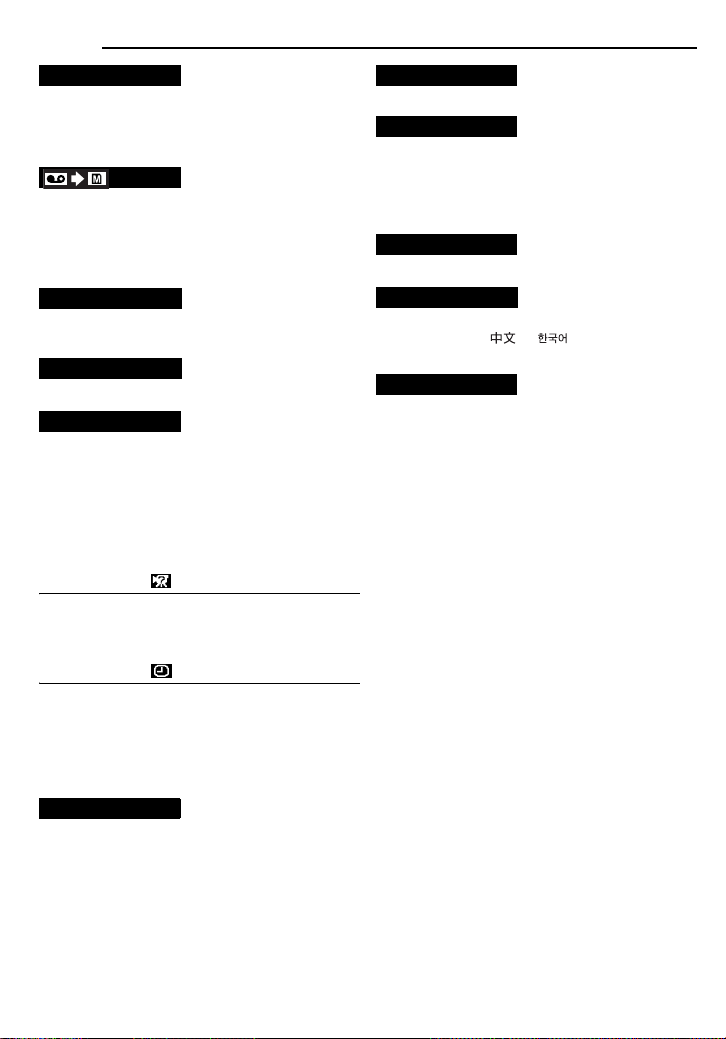
42
讓您根據個人偏好設定視訊記錄模式 (標準速或
長時間)。將本攝影機當成錄影機進行配音時,
建議您使用影帶播放選單中的 " 錄影模式 "。
(墌 第 52,53 頁)
[關]: 如果在播放卡帶時按下 SNAPSHOT 按鈕,
播放影像會暫停,並在大約 6 秒鐘之後恢復正常
播放。(靜態影像不會被記錄。)
開 : 可以將記錄在卡帶上的影像複製到記憶卡。
(墌 第33頁)
選擇圖像 / 選擇錄影帶 / 全部刪除 / 返回
墌 第 50 頁, " 若要刪除縮圖影像 "
墌 第 22 頁, " 空白搜尋 "
[關]: 停用來自 AV 和 S-Video 接頭的音訊 / 視
訊信號輸入。(墌 第52頁)
開 : 啟用來自 AV 和 S-Video 接頭的音訊 / 視訊
信號輸入。(墌 第52頁)
用來進行詳細調整的選單
中文
錄影模式 [ 標準速 ] / 長時間
拷貝
刪除導覽
空白搜尋
類比信號輸入
註:
設定為 " 開 " 時,S-video 輸入優先於綜合視訊輸
入。
系統選單
每項設定都會與 "s 系統選單 " 連結,後者會
在電源開關設定為 "M" 時出現。(墌 第37頁)
● 參數和 39 頁上描述的一樣。
顯示選單
"n" ( 顯示選單 ) 設定只對 " 亮度 ",
"LANGUAGE" 和 " 錄音音量 " 以外的視訊播放有
效。
● 參數和 40 頁上的描述 (顯示選單)一樣 (顯示切
換設定中的 " 關 " 除外)。
[ ] = 原廠預設
亮度
墌 第 17 頁, " 顯示器的亮度調整 "
顯示切換 關 / [LCD] / LCD/TV
設定為 " 關 " 時,攝影機的顯示會消失。
日期 / 時間顯示 [關] / 自動 / 開
設定為 " 自動 " 時,日期 / 時間會在下列情況中
顯示出來:
● 播放開始時。攝影機會顯示記錄場景時的日期 / 時
間。
● 日期在播放中改變時。
時間碼 [關] / 開
墌 第21頁, "時間碼"
LANGUAGE
ENGLISH / FRANÇAIS / ESPAÑOL /
PORTUGUÊS / [ ] /
語言設定可以變更。(墌 第16頁)
錄音音量 關 / [開]
墌 第 40 頁, " 錄音音量 "
Page 43

記錄的功能
中文
43
LED 燈光
進行視訊記錄或數位相機攝影
時,可以用 LED 燈光照亮暗處的
被攝體。
1 反複按 LIGHT 變更設定。
關 : 關閉燈光。
開 : 燈光始終亮著。( 出
現。)
自動 : 燈光在黑暗處自動點亮。
( 出現。)
LED 燈光
2 按記錄開始 / 停止按鈕開始進行視訊的紀錄,
或者按 SNAPSHOT 拍攝靜態影像。
註:
● 小心不要將 LED 燈光直接對著眼睛。
● 如果燈光照不到被攝體,LED 燈光設定為 " 開 " 時,
全彩夜視功能就會被啟用,以便將被攝體拍得亮一
點。
● 在拍攝到的影像中,被 LED 燈光照明的中心區域和
周邊區域 (比較暗)之間會有亮度上的差異。
● LED 燈光設定為 " 開 " 時,被攝體會被以較低的快門
速度拍攝,因此會顯得有些模糊。
現場慢動作
這個功能可以用於以慢速度記錄或播放珍貴或難
得一見的時刻。聲音會以即時方式記錄和播放。
1 將 VIDEO/MEMORY 開關設定為 "VIDEO"。
2 將 " 照片模式 " 設定為 " 慢速曝光 "。(墌 第37,
38 頁)現場慢動作指示器 " " 出現。
3 記錄或播放時按 SLOW。
● 移動的影片會分成四幀。它們會被紀錄或播放
1.5 秒鐘,然後恢復正常的記錄或播放。
5秒鐘記錄
以 5 秒鐘的短片記錄假期或重要事件,以保存活
動的動態感覺。此功能只能用於視訊的記錄。
1 將"5秒"設定為"5秒"。(墌 第39頁)
● "5S" 指示器出現。
2 按記錄開始 / 停止按鈕開始進行記錄,5 秒鐘
之後,攝影機會自動進入記錄待機模式。
● 即使您在記錄開始後 5 秒鐘內再度按下記錄開始 /
停止按鈕,也不會進入記錄待機模式。
3 若要退出 5 秒模式,在步驟 1 中選擇 " 關 "。
若要在 5 秒記錄模式中拍攝快照
請不要在步驟 2 中按記錄開始 / 停止按鈕,而要
在攝影選單中選擇您要的快照模式 (墌 第38
頁),然後按 SNAPSHOT。攝影機會記錄 5 秒鐘的
靜止畫面。"5 秒 " 設定為 " 動畫 " 時,不能使用
此功能。
註:
"5 秒 " 設定為 " 動畫 " 時,不能使用 5 秒鐘記錄模
式。而只能拍攝會記錄幾幀畫面的動畫。
進階功能
Page 44

44
記錄的功能
中文
全彩夜視 快照 (用於視訊記錄)
讓陰暗的被攝體或區域甚至比在良好的自然光線
下更明亮。雖然記錄的影像不會有顆粒很粗的情
形,卻可能會因為慢速快門而顯得好像有閃光。
1 將電源開關設定為 "M"。
2 將"r"設定為"全彩夜視"。(墌第48頁)夜間
攝影指示 " " 出現。
● 快門速度會自動調整以提供高達 30 倍的敏感度。
● 快門速度自動調整時," " 會出現在 " " 旁邊。
若要停用全彩夜視
將"r" 設定為 " 關 ",使得夜間攝影指示消失。
註:
● 進行全彩夜視時,下列功能或設定無法啟用,而且
其指示器會閃爍或熄滅:
• " 特殊效果程式曝光 "(墌 第48頁)的某些模式。
• 攝影選單中的 " 增光 " (墌 第38頁)。
• 手動選單中的 " 手振補正 " (墌 第39頁)。
● 進行全彩夜視時,攝影機可能會難以對焦。若要防
止這種情形,建議使用三腳架。
此功能可以讓您將好像照片一樣的靜態影像記錄
於卡帶上。
1 將 VIDEO/MEMORY 開關設定為 "VIDEO"。
2 將電源開關設定為 "M"。
3 將 " 照片模式 " 設定為要使用的模式。(墌 第
37,38 頁)快照指示器 " " 出現。
4 按 SNAPSHOT。
● 會有快門關閉時的音效。
● "O" 指示出現,靜態影像會被記錄約 6 秒鐘,
然後攝影機會再度進入記錄待機模式。
● 您也可以在進行記錄時拍攝快照。靜態影像會記錄
約 6 秒鐘,然後恢復正常的記錄。
● 不論電源開關的位置在哪裡 ("A"或"M"),快照
記錄都會以選定的快照模式產生。
馬達驅動模式
在步驟 4 中持續按住 SNAPSHOT,會產生一種類
似連續拍攝的效果。(靜態影像之間的間隔: 大
約 1 秒鐘)
● " 記錄媒體 " 設定為 " / "時,馬達驅動模
式會被停用。(墌 第41頁)
Page 45

記錄的功能
中文
45
手動對焦
攝影機的全域 AF 系統提供從近攝 (最近可以達
到距離被攝體約 5 cm 的程度)到無限遠的持續
拍攝能力。
不過,視拍攝情況而定,可能無法正確對焦。遇
到這種情況時,請使用手動對焦模式。
1 將電源開關設定為
"M"。
2 按 FOCUS。手動對焦指
示器出現。
3 按 < 或 > 為被照體對焦。
● 當焦點等級無法再調整或
者更靠近時," " 或
" " 會閃爍。
4 按 SET。對焦調整完成。
若要重設為自動對焦
按 FOCUS 兩下,或者將電源開關設定為 "A"。
建議在下列情況中使用手動對焦。
● 兩個被攝體在同一場景中重疊時。
● 照明度很低時。*
● 被攝體沒有對比 (明暗上的差別)時,例如平坦
的單色牆壁,或者透明的藍天。*
● 在 LCD 監視器或觀景器中幾乎看不到陰暗的被攝體
時。*
● 場景包含微小的圖案或者一再重複的類似圖案時。
● 場景受到水面反射的陽光或光線影響時。
● 拍攝具有高對比背景的場景時。
* 下列低對比警告會出現並閃爍: , , 和 。
手動對焦指示器
曝光控制
建議在下列情況中使用手動曝光控制:
● 利用逆向光線拍攝或者背景太亮時。
● 拍攝反光的自然背景如海灘或滑雪時。
● 背景太暗或者被攝體很亮時。
1 將電源開關設定為 "M"。
2 將"p" 設定為 " 手動 "。(墌 第37頁)
● 曝光控制指示器出現。
3 若要讓影像變亮,按 >。若要讓影像變暗,按
<。(最多± 6)
● +3 曝光的效果和逆光補償一樣。(墌 第46頁)
● -3 曝光的效果和 "r"被設定為"聚光燈"時一樣。
(墌 第49頁)
4 按 SET。曝光調整完成。
若要回到自動曝光控制
在步驟 2 中選擇 " 自動 "。或者將電源開關設定
為"A"。
註:
● "r"設定為"聚光燈"或"雪景"(墌第49頁),或
者使用逆光補償時,不能使用手動曝光控制。
● 如果調整未在亮度上造成任何可見的改變,將 " 增
光 " 設定為 " 自動變速快門 "。(墌 第 37,38 頁)
進階功能
Page 46

46
記錄的功能
中文
光圈鎖定
和人類的瞳孔一樣,光圈會在明亮的環境中縮小
以免太多光線進入,在陰暗的環境中則會放大,
以便讓更多光線進入。
請在下列情況中使用這個功能:
● 拍攝移動的被攝體時。
● 到被攝體的距離改變(所以其在 LCD 監視器或觀景
器中的大小也改變)時,例如被攝體正在後退。
● 拍攝反光的自然背景如海灘或滑雪時。
● 在聚光燈下拍攝被攝體時。
● 變焦時。
1 將電源開關設定為 "M"。
2 將"p" 設定為 " 手動 "。(墌 第37頁)
● 曝光控制指示器出現。
3 調整變焦使得被攝體充滿 LCD 監視器或觀景器
中,然後按住 SET 2 秒鐘以上。曝光控制指示器
和 " " 指示器出現。
4 按 SET。" " 指示變成 " ",光圈被鎖定。
若要回到自動光圈控制
在步驟 2 中選擇 " 自動 "。或者將電源開關設定
為"A"。
● 曝光控制指示器和 " " 消失。
若要鎖定曝光控制和光圈
在步驟 2 之後,按 < 或 > 調整曝光。然後在步驟
3 和 4 中鎖定光圈。若要自動鎖定,在步驟 2 中
選擇 " 自動 "。曝光控制和光圈就會變成自動。
逆光補償
逆光補償可以讓被攝體快速變亮。
利用簡單的操作,逆光補償功能便可以增加曝
光,讓陰暗的被攝體部分變亮。
1 將電源開關設定為 "M"。
2 按BACK LIGHT使得逆光補償指示器 " " 出現。
若要取消逆光補償
按 BACK LIGHT 兩次,使得 " " 指示器消失。
註:
使用逆光補償可能會使得被攝體周邊的光線變得太
亮,而被攝體則會變白。
單點曝光控制
選擇單點測光區域可以進行更精確的曝光補償。
您可以在 LCD 監視器 / 觀景器上選擇三個測光區
域之一。
1 將電源開關設定為 "M"。
2 按 BACK LIGHT 兩次使得單點曝光控制指示器
" " 出現。
● 點測光區域框出現在 LCD 監視器 / 觀景器中心。
3 按 > 或 < 選擇您要的單點測光區域框。
4 按 SET。
● 單點曝光控制就會啟用。
● 曝光會被調整到讓選定區域有最適當的亮度。
若要鎖定光圈
在步驟 3 之後,按住 SET 2 秒鐘以上。" " 指
示出現,光圈被鎖定。
若要取消單點曝光控制
按 BACK LIGHT 一次,使得 " " 指示器消失。
註:
● 單點曝光控制不能和下列功能同時使用。
• " 寬銀幕模式 "(墌 第 3 9 頁 )中 的 " 1 6:9 寬 幕 "。
• " 特殊效果程式曝光 "(墌 第48頁)中的" 跳格"。
• 數位變焦 (墌 第20頁)
• 手動曝光控制
● 視拍攝地點和條件而定,可能無法獲得最佳結果。
Page 47

白平衡調整 手動白平衡調整
白平衡是指在各種照明下色彩再生的正確性。如
果白平衡正確,所有其他色彩都可以正確的再
生。
白平衡通常會自動調整。不過,比較高級的攝影
機使用者可以用手動方式控制這項功能,以獲得
更專業的色彩 / 色調再生。
若要變更設定
將"u" 設定為要使用的模式。(墌 第37頁)
● 除了 " 自動 " 以外的選定模式指示器出現。
[自動]: 白平衡會自動調整。
手動 : 在各種照明下拍攝時手動調整白平
衡。(墌 " 手動白平衡調整 ")
晴天 : 晴天在室外。
陰天 : 陰天在室外。
氖燈 : 使用攝影燈或類似的照明。
[ ] = 原廠預設
若要恢復自動白平衡
將"u" 設定為 " 自動 "。(墌 第37頁)
或者將電源開關設定為 "A"。
在各種照明下拍攝時
手動調整白平衡。
1 將電源開關設定為
"M"。
2 將一張白紙擺在被
攝體前面。調整變焦
或者改變您本身的位
置,使得白紙充滿畫
面。
3 選擇 "u 白平衡 " 選單中的 " 手動 "(墌 第37
頁),然後按住 SET,直到 開始快速閃爍。
● 設定完成時, 停止閃爍。
4 按兩下 SET。選單畫面關閉,手動白平衡指示
器 顯示出來。
註:
● 在步驟 2 中,可能很難對白紙對焦。遇到這種情況
時,要以手動方式對焦。(墌 第45頁)
● 被攝體可能在各種室內照明條件 (自然光、螢光、
燭光等)下接受拍攝。由於色溫會因為光源而有所
不同,被攝體的色調會因為白平衡的設定而異。請
利用此功能獲得更自然的結果。
● 一旦以手動方式調整白平衡之後,即使電源關閉或
者電池被拿下來,設定都會保持不變。
記錄的功能
中文
白紙
47
進階功能
Page 48

48
記錄的功能
中文
劃變或漸變效果 特殊效果程式曝光
這些效果可以讓您製作專業式的轉場。請利用這
些效果增加場景轉換時的花樣。
劃變或漸變可以用在視訊記錄開始或停止時。
1 將 VIDEO/MEMORY 開關設定為 "VIDEO"。
2 將電源開關設定為 "M"。
3 將"v" 設定為要使用的模式。(墌 第37頁)
● 轉場效果選單消失,效果會被保留。
● 選定的效果指示器出現。
4 按記錄開始 / 停止按鈕啟用淡入 / 淡出或劃入 /
劃出效果。
若要停用選定的效果
在步驟 3 中選擇 " 關 "。效果指示器消失。
註:
● 您可以按住記錄開始 / 停止按鈕以延長劃變或漸變
效果。
● 有些轉場效果不能與特殊效果程式曝光的某些模式
配合使用。(請看右欄。)在這種情況下,選定的
指示器會閃爍或熄滅。
轉場效果
關 : 停用功能。(出廠預設)
漸白 : 以白色畫面淡入或淡出。
漸黑 : 以黑色畫面淡入或淡出。
漸黑白 : 從黑白畫面淡入到彩色畫面,或者
從彩色畫面淡出到黑白畫面。
斜拉幕 : 從黑色畫面的右上角劃入左下角,
或者從左下角劃出到右上角,留下一個黑色的畫
面。
窗口拉幕 : 場景從黑色畫面的中央開始,朝
角落的方向劃入,或者是從角落進入,逐漸劃出
到中央。
橫拉幕 : 從右至左劃入,或者從左至右劃
出。
左右拉幕 : 以黑色畫面的兩半朝左右兩邊開
啟的方式劃入,以展現場景,或者以黑色畫面從
左右兩邊再度出現的方式劃入,以遮蓋場景。
捲軸拉幕 : 場景從黑色畫面的底部劃入至頂
部,或者從頂部劃出至底部,留下黑色的畫面。
上下拉幕 : 從黑色畫面的中央朝頂部和底部
劃入,或者從頂部和底部朝中央劃出,留下黑色
的畫面。
1 將電源開關設定為 "M"。
2 將"r" 設定為要使用的模式。(墌 第37頁)
● 程式曝光選單消失,選定的效果會被啟用。
● 選定的效果指示器出現。
若要停用選定的效果
在步驟 2 中選擇 " 關 "。效果指示器消失。
註:
● 某些特殊效果程式曝光不能在全彩夜視時使用。
● 被攝體太亮或者會反射時,可能會出現垂直的條紋
(拖尾現象)。拖尾現象比較容易發生於選擇 " 運
動 " 或 " 快門 1/250 - 1/4000" 的所有模式時。
● 特殊效果程式曝光的某些模式不能與有些轉場效果
配合使用。(請看左欄。)在這種情況下,選定的
指示器會閃爍或熄滅。
Page 49

程式曝光
關 : 停用功能。(出廠預設)
全彩夜視 :(墌 第44頁)
快門 1/60: 快門速度固定在 1/60 秒。拍攝
電視畫面時通常會出現的黑色鑲邊會變得比較
窄。
快門 1/100: 快門速度固定在 1/100 秒。在
螢光燈或水銀燈底下拍攝時產生的閃光會減少。
快門 1/250/ 快門 1/500/
快門 1/1000*/ 快門 1/2000*/
快門 1/4000*: 這些設定可以一次一個畫面地捕
捉快速移動的影像,以便以固定可變快門速度的
方式獲得生動而穩定的慢動作播放。使用運動模
式的自動調整效果欠佳時,可以使用這些設定。
快門速度越快,畫面就會變得越暗。請在照明良
好的條件下使用快門功能。
運動
(可變快門速度: 1/250 - 1/4000):
此設定可以一次一個畫面地捕捉快速移動的影
像,以便播放生動而穩定的慢動作。快門速度越
快,畫面就會變得越暗。請在照明良好的條件下
使用快門功能。
雪景 : 補償在非常明亮的環境 (例如在雪
地)中拍攝而可能變得太暗的被攝體。
聚光燈 : 補償在非常強烈的直射光線 (例如
聚光燈)下拍攝而可能變得太亮的被攝體。
黃昏 : 讓夜間的場景顯得更自然。白平衡
(墌 第 47 頁)會自動設定為 " ",但是可以變
更為您要的設定。選擇微光時,攝影機會從大約
10 m 到無限遠的範圍內自動調整焦距。如果不到
10 公尺,則要以手動方式調整焦距。
褐色調 : 記錄的場景會帶有像舊照片那樣的
褐色調。和影片模式合併使用可以產生古典的感
覺。
黑白色 : 像古典黑白底片一樣,您的影片會
以黑白拍攝。如果和影片模式配合使用,可以提
升 " 古典影片 " 的效果。
復古片 *: 讓記錄的場景具有老電影般的閃光
效果。
跳格 *: 您的記錄看起來有如一系列連續的
快照。
鏡像 *: 在畫面的右半邊建立鏡像影像,並與
另一邊上的正常影像並列。
*只能在VIDEO/MEMORY 開關設定為 "VIDEO" 時使
用。
記錄的功能
中文
49
導覽功能
導覽功能可以在記憶卡上製作縮圖影像,以協助
您檢查磁帶內容。
繼續進行之前
若要使用導覽功能,裝入磁帶和記憶卡,然後將
VIDEO/MEMORY 開關設定至 "VIDEO"。
若要在記錄視訊時自動製作縮圖影像
1 將 " 片段導覽 " 設定至您要的導覽儲存時間。
(墌 第37,38頁)
● 如果 " " 出現在畫面上閃爍,等待其停止閃爍。
如果一會兒之後還沒有停止閃爍,檢查是否已經裝
入記憶卡。
2 將電源開關設定至 "A"或"M"。
3 按記錄開始 / 停止按鈕開始紀錄。
● 記錄時間超過在步驟 1 中設定的導覽時間時,
" " 會短暫出現,然後開始記錄處的影像就會被
補捉取並儲存於記憶卡中作為縮圖影像。
● 如果在 " " 停止閃爍之前按下記錄開始/ 停止按
鈕,辨識出裝入的記憶卡處的影像就會被擷取。
4 按記錄開始 / 停止按鈕停止紀錄。
進階功能
接下頁
Page 50
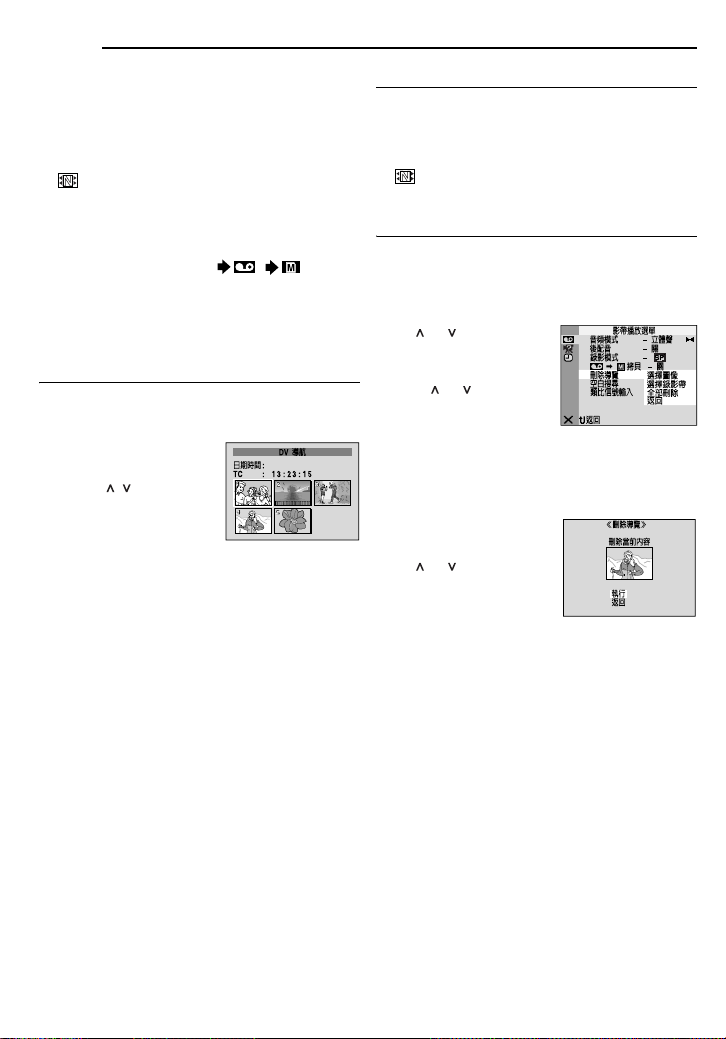
50
若要在記錄視訊之後以手動方式製作縮圖影像
記錄的功能
中文
1 將 " 片段導覽 " 設定為 " 手動 "。(墌 第37,38
頁)
2 將電源開關設定至 "A"或"M"。
3 記錄之後按 STORE。
● " " 指示會短暫出現,被補捉的影像會被儲存於
記憶卡中作為縮圖影像。
註:
● 剩餘的可儲存縮圖影像數目也會在達到10個或10個
以下時出現在畫面上。如果 " 記錄媒體 " 在數位相
機選單功能表中被設定為 " / ",數字
會顯示可以儲存多少 640 x 480 像素的影像。
● 如果"5秒"在手動選單功能表中被設定為"5秒"或
" 動畫 ",導覽將無法正常運作。
若要利用縮圖影像尋找磁帶上的場景
(導覽搜尋)
1 將電源開關設定為 "PLAY"。
2 在停止模式中按索引。
● 裝入的磁帶的導覽縮圖影
像就會出現。
MAY 2 4 0 4’
3:29 M
3 按 >/</ / 選擇您要的
影像,然後按 SET。
● 閃爍的 " 導覽搜尋 " 指示出
現,攝影機開始在磁帶上
搜尋與選定的縮圖影像相
關的點。
如何中途取消導覽搜尋
按 4/9、3、5 或 8。
若要在播放視訊時加入縮圖影像
1 將電源開關設定為 "PLAY"。
2 按 4/9 開始播放視訊。
3 在要加入的點上按 STORE。
● " " 指示會短暫出現,按下 STORE 的點上的影像
會被儲存於記憶卡中作為縮圖影像。
若要刪除縮圖影像
1 將電源開關設定為 "PLAY"。
2 按 MENU。選單畫面出現。
3 按 SET 選擇 "t"。影帶播放選單出現。
4 按 或 選擇 " 刪除導
覽 ",然後按 SET。子選單
出現。
5 按下 或 :
選擇 " 選擇圖像 " 以刪除
目前顯示的縮圖影像。
選擇 " 選擇錄影帶 " 可以刪除磁帶 (其內含最近
A
儲存的所有縮圖影像)。
選擇 " 全部刪除 " 以便立即刪除儲存於記憶卡中
的所有縮圖影像。
6 按 SET。刪除導覽畫面
出現。
7 按或選擇"執行",
然後按 SET。
● 按 < 以顯示上一個影像。按
> 以顯示下一個影像。
● 若要取消刪除,選擇 " 返回 "。
● 縮圖影像不能在播放視訊時刪除。
CED 28’04 3:00PM
Page 51

小心 :
請勿在刪除進行時取出記憶卡或者執行任何其他操
作 (例如,關閉攝影機)。而且務必要使用內附的
交流電源轉接器,因為如果電池電力在刪除進行中
用完,記憶卡可能會損毀。如果記憶卡損毀,要加
以初始化。
註:
● 記錄時使用的磁帶和記憶卡務必要永遠配合起來使
用;否則攝影機將無法辨識磁帶和記憶卡 ID,以
便正確的執行導覽功能。
● 下列訊息出現時,檢查是否裝入正確的磁帶和記憶
卡:" 不能使用導覽 "," 記憶卡不相容 "。
● 如果在一盒磁帶上拍攝時更換記憶卡,這兩片記憶
卡會分享磁帶的縮圖影像。建議您一盒磁帶使用一
片記憶卡。
● 如果目前的位置位於磁帶的空白部分,導覽搜尋無
法使用。此外,拍攝時不要在磁帶中間留下空白;
否則導覽搜尋無法正常運作。
● 在已經記錄過的磁帶上拍攝新的畫面之前,務必要
將先前記錄的縮圖影像從相關的記憶卡上刪除。
● 如果透過 PC 將縮圖影像從一片記憶卡複製到另一
片上去,此種複製的記憶卡無法使用導覽搜尋的功
能。
記錄的功能
中文
51
雙聲錄音(僅限GR-DF570/
470)
若要進行雙聲播放 (墌 第 24 頁),請採取下列
程序。
雙聲麥克風 (附件)
鐵蕊過濾器
音訊延長纜線
(內附)
連接到 MIC
接頭
打開蓋子。
1 將雙聲麥克風連接到 MIC 接頭,並將其戴在您
的耳朵上。
2 執行 " 基本的紀錄 "(墌第 19 頁)中的步驟 1 -
4。
3 將 "AUX MIC"設定為" 立體聲效果 "。(墌 第37,
38 頁)
● " " 出現在顯示畫面上。
4 若要開始紀錄,按記錄開始 / 停止按鈕。
註:
● 戴上雙聲麥克風時,切勿將左右聲道弄反了。
● 進行雙聲錄音時,務必
要將您的臉和攝影機一
起朝向拍攝的主體。否
則聲音無法與影片配
合。
● 如果在錄音時觸及雙聲
麥克風,可能會錄到一
些噪音。
● 如果使用的不是雙聲麥
克風麥克風,務必要將
"AUX MIC" 設定為 " 正
常"。
進階功能
Page 52
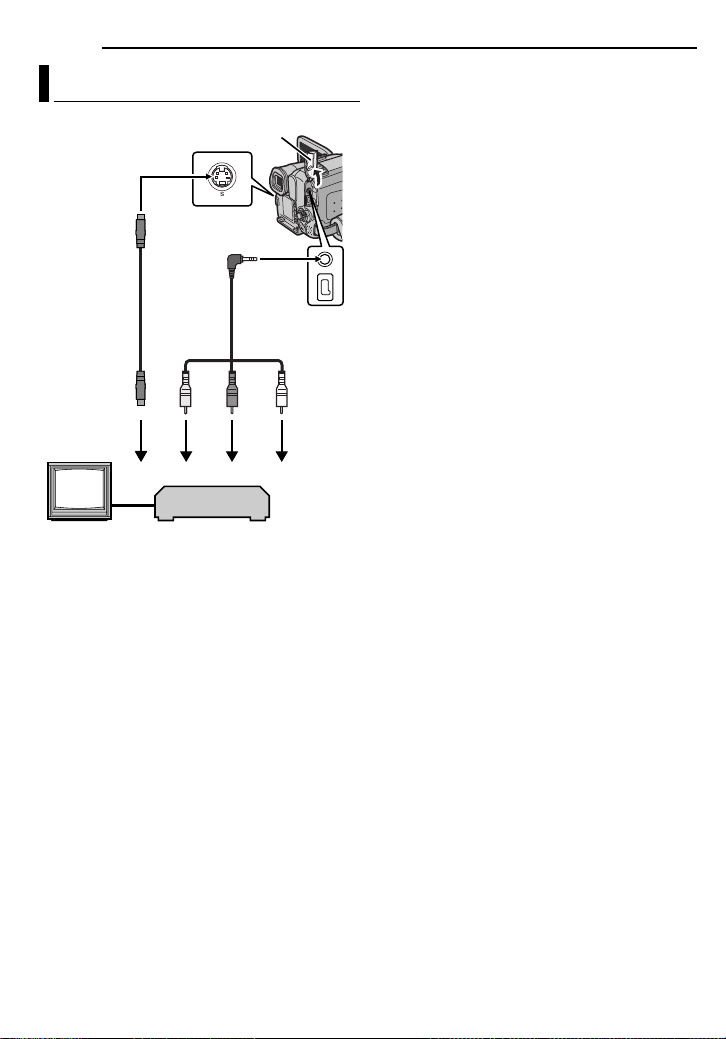
中文
編輯
52
與錄影機之間的複製
打開蓋子。
連接到 S 接頭
連接到AV接頭
S纜線
(選購)
2413
電視機
A 連接到 S-VIDEO IN 或 OUT*
B 黃色連接到 VIDEO IN 或 OUT
C 紅色連接到 AUDIO R IN 或 OUT
D 白色連接到 AUDIO L IN 或 OUT
* 電視機 / 錄影機有 S-VIDEO IN/OUT 接口時連接。
在這種情況下,不需要連接黃色的視訊纜線。
錄影機
AV 纜線
(內附)
註:
S-Video 電纜是選購件。務必要使用 YTU94146A SVideo 電纜。關於取得這條電纜的詳細資訊,請向包
裝中的資訊單列舉的 JVC 服務中心查詢。務必要將
有雜訊濾除器的一端連接到攝影機上。鐵蕊過濾器
可以降低干擾。
若要將攝影機當成播放機使用
1 按照圖解連接攝影機和錄影機的輸入接頭。
2 開始在攝影機上播放。(墌 第22頁)
3 在要開始複製的地方,開始在錄影機上記錄。
(請參考錄影機的使用手冊。)
4 若要停止複製,停止錄影機上的紀錄,然後停
止攝影機的播放。
註:
● 建議使用交流電源轉接器而不要用電池組作為電
源。(墌 第15頁)
● 若要選擇是否讓下列顯示出現在連接的電視機上。
• 日期/時間
將"日期/時間顯示"設定為"自動","開"
或"關"。(墌 第 37,42 頁)或者按遙控器上的
DISPLAY 開啟 / 關閉日期指示。
• 時間碼
將 " 時間碼 " 設定為 " 關 " 或 " 開 "。(墌 第
37,42 頁)
• 日期 / 時間和時間代碼以外的指示
將 " 顯示切換 " 設定為 " 關 ","LCD" 或 "LCD/
TV"。(墌 第 37,42 頁)
Page 53

若要將本攝影機當成錄影機使用
1 按照圖解連接攝影機和 VCR 的輸出接頭。
2 將 " 錄影模式 " 設定為 " 標準速 " 或 " 長時間 "。
(墌 第38頁)
3 將攝影機電源開關設定為 "PLAY"。
4 將 " 類比信號輸入 " 設定為 " 開 "。(墌 第37,
42 頁)
5 按記錄開始 / 停止按鈕進入記錄暫停模式。
● " " 指示出現在畫面上。
6 開始在播放機上播放。
7 在要開始複製的地方,按記錄開始 / 停止按鈕
開始進行複製。 指示會旋轉。
8 再按一下記錄開始 / 停止按鈕停止複製。指
示會停止旋轉。
9 按 8 回到正常播放模式。
註:
● 轉錄之後,要將 " 類比信號輸入 " 設定回 " 關 "。
● 利用這個程序可以將類比信號轉換為數位信號。
● 也可以從另一台攝影機進行轉錄。
編輯
中文
53
與配備有 DV 接口的視訊設備 之間的複製 (數位複製)
您也可以將記錄的場景從攝影機複製到配備有 DV
接口的視訊設備上去。由於傳送的是數位訊號,
即使影像或聲音有劣化現象,也很微小。
連接到 DV IN/OUT
鐵蕊過濾器
配備有 DV 接口的視訊設備
DV 纜線 (選購)
連接到 DV IN/OUT
進階功能
接下頁
Page 54

中文
編輯
54
若要將攝影機當成播放機使用
1 確認所有機組都已經關閉。
2 如圖所示,用 DV 纜線將本攝影機連接到配備有
DV 接口的視訊設備。
3 開始在攝影機上播放。(墌 第22頁)
4 在要開始複製的地方,開始在視訊設備上記
錄。(請參考視訊設備的使用手冊。)
5 若要停止複製,停止視訊設備上的紀錄,然後
停止本攝影機的播放。
註:
● 建議使用交流電源轉接器而不要用電池組作為電
源。(墌 第15頁)
● 如果空白部分或受干擾的影像在複製時播放出來,
複製可能會停止,使得不尋常的影像不會被複製下
來。
● 即使 DV 纜線連接正確,有時候影像也不會在步驟 4
中出現。如果發生這種情況,關閉電源並重新連
接。
● 如果在播放時試圖進行 " 播放變焦 "(墌 第27頁)
或 " 播放特殊效果 " (墌 第27頁)、或者按下
SNAPSHOT,只有記錄在卡帶上的原始播放影像會
從 DV IN/OUT 接頭輸出。
● 使用 DV 纜線時,務必要使用選購的 JVC VCVDV204UDV 纜線。
若要將本攝影機當成錄影機使用
1 確認所有機組都已經關閉。
2 如圖所示,用 DV 纜線將本攝影機連接到配備有
DV 輸出接頭的視訊設備。
3 將攝影機電源開關設定為 "PLAY"。
4 將 " 錄影模式 " 設定為 " 標準速 " 或 " 長時間 "。
(墌 第42頁)
5 按記錄開始 / 停止按鈕進入記錄暫停模式。
● " " 指示會出現在銀幕上。
6 開始在播放機上播放。
7 在要開始複製的地方,按記錄開始 / 停止按鈕
開始進行複製。 指示會旋轉。
8 再按一下記錄開始 / 停止按鈕停止複製。 指
示會停止旋轉。
9 按 8 回到正常播放模式。
註:
● 如果沒有影像顯示在 LCD 監視器上,將 " 類比信號輸
入"設定為"關"。(墌 第 37,42 頁)
● 數位複製會以記錄於原始卡帶上的音頻模式進行,
而不受目前的 " 音頻模式 " 設定的影響。(墌 第
38 頁)
連接到個人電腦 (PC)
[A] 使用 USB 纜線
連接到
USB
USB 纜線
(內附)
連接到 USB
接口
PC
[B] 使用 DV 纜線
或
鐵蕊過濾器
DV 纜線 (選購)
鐵蕊過濾器
連接到 DV 接口
有DV接口的PC
連接到 DV
IN/OUT
Page 55

編輯
中文
55
將攝影機連接到使用 DV 纜線的 PC,務必要按
照下列程序進行。不正確的連接纜線可能會使
得攝影機和 / 或 PC 故障。
● 首先將 DV 纜線連接到 PC,然後再連接到攝影機。
● 根據 DV 接口的形狀正確地連接 DV 纜線(插頭)。
[A] 使用 USB 纜線
可以做的事情如下:
● 將儲存在記憶卡上的靜態影像轉移到 PC。
● 將記錄在卡帶上的靜態 / 動態影像轉移到 PC。*
[B]使用DV纜線
也可以利用內附的軟體 *、PC 上的軟體、或者市
售的軟體將記錄在卡帶上的靜態 / 動態影像轉移
到有 DV 接口的 PC。
如果用的是 Windows
Messenger 以攝影機透過網際網路進行視訊會
議。詳細資訊請參考 Windows
用說明。
註:
● 關於附送的軟體和驅動程式,請參考 " 軟體安裝與
PC 連接指南 "。
● 建議使用交流電源轉接器而不要用電池組作為電
源。(墌 第15頁)
● 切勿將 USB 纜線和 DV 纜線同時連接在攝影機上。只
能將您要使用的纜線連接在攝影機上。
● 使用 DV 纜線時,務必要根據PC 上的 DV 接口類型(4
或 6 支針腳)使用選購的 JVC VC-VDV206U 或 VCVDV204UDV 纜線。
● 如果 PC 透過沒有電源的 USB 纜線連接到攝影機,攝
影機便不會進入 USB 模式。
● 日期 / 時間資訊不會被擷取到 PC 中去。
● 請參考 PC 和軟體的使用手冊。
● 靜態影像也可以轉移到配備有DV接口影像擷取卡的
PC 上去。
● 系統可能無法正常運作,要視您所用的 PC 或擷取卡
而定。
PC 從攝影機擷取資料或者攝影機轉移檔案到
PC 時,"USB" 會出現在 LCD 監視器上。
切勿在 "USB" 顯示於 LCD 監視器上時拔掉 USB
纜線,因為這樣可能會造成對產品的損害。
*僅限GR-DF570/470
®
XP,便可以利用 Windows
®
Messenger 的使
配音
只有以 12-BIT 和 SP 模式記錄時,音軌才可以接
受自訂。(墌 第38頁)
● 請使用內附的遙控器。
喇叭
START/
STOP
®
REW
INSERT
PAUSE
PLAY
STOP
A.DUB
1 播放卡帶以便找出要開始編輯的點,然後按
PAUSE。(9)
2 按住遙控器上的 A. DUB(D),同時按
PAUSE(9)。"9D" 和 "MIC" 指示器出現。
3 按 PLAY(U),然後開始 " 後配音 "。對著麥克風
說話。
● 若要暫停配音,按 PAUSE(9)。
4 若要結束配音,按 PAUSE(9),然後按
STOP(8)。
立體聲麥克風
麥克風接頭
進階功能
接下頁
Page 56

中文
編輯
56
若要在播放時聽到所配的聲音
將"後配音"設定為"開"或"混合"。(墌 第
37,41 頁)
註:
● 配音時聲音不會從喇叭發出來。
● 針對以 12-BIT 記錄的卡帶進行編輯時,新舊音軌會
分別記錄。
● 如果在卡帶的空白部分上配音,聲音可能會中斷。
請確認您只在有紀錄的部分進行編輯。
● 如果在電視機播放時產生反饋或嘯音,請將攝影機
麥克風從電視機轉開,或者將電視機的聲音關小一
點。
● 如果在記錄進行到一半時從 12-BIT改成16-B I T,然
後再用此卡帶進行配音,從 16-BIT 記錄的地方開
始就會失去效用。
● 進行配音時,卡帶如果轉到以 LP 模式記錄的場景、
以16-BIT 聲音記錄的場景或者空白的部分時,配
音就會停止。
● 利用連接到 MIC 接頭的選購麥克風,也可以進行音
訊的轉錄。
● 連接選購的麥克風時,內建的麥克風會被停用。
● 若要利用連接到攝影機 AV 接頭的錄影機進行音訊
轉錄,請先在影帶播放選單功能表中將 " 類比信號
輸入 " 設定為 " 開 "。(墌 第 37,42 頁)
出現的是 "AUX" 指示而不是 "MIC"。
插入編輯
您可以將新的場景記錄到先前錄製的卡帶上,以
取代原始的紀錄場景,而只會在切入和切出的點
上留下極細微的影像失真。原始的聲音不會受到
影響。
● 請使用內附的遙控器。
註:
● 執行下列步驟之前,確認顯示選單 (CAMERA
DISPLAY) 和顯示選單 (VIDEO DISPLAY) 的 " 時間
碼 " 已經設定為 " 開 "。(墌 第 37,40
● 插入編輯不能在以LP模式記錄的卡帶或者卡帶的空
白部分進行。
1 播放卡帶以便找出編輯切出點,然後按
PAUSE(9)。確認此點上的時間碼。(墌 第21
頁)
2 按 REW(
PAUSE(9)。
3
) 直到找到編輯切入點,然後按
3 按住遙控器上的 INSERT(I),然後按
PAUSE(9)。"9I" 指示器和時間碼 (分鐘 : 秒
鐘)出現,攝影機進入插入暫停模式。
4 按 START/STOP 開始編輯。
● 當您在步驟 1 中看到的時間碼處確認插入。
● 若要暫停編輯,按 START/STOP。再按一下恢復編
輯。
5 若要結束編輯,按 START/STOP,然後按
STOP(8)。
註:
● 特殊效果的程式曝光 (墌 第 48 頁)可以在進行插
入編輯時用來增加場景的花樣。
● 進行插入編輯時,日期和時間資訊會改變。
● 如果對卡帶上的空白部分進行插入編輯,音訊和視
訊可能會中斷。請確認您只在有紀錄的部分進行編
輯。
● 進行插入編輯時,卡帶如果轉到以 LP 模式記錄的場
景或者空白的部分時,插入編輯就會停止。(墌 第
60 頁)
,42 頁)
Page 57

如果按照下表中的步驟進行之後,問題仍然存
在,請向最近的 JVC 經銷商查詢。
攝影機是一種由微電腦控制的裝置。外界的噪
音和干擾 (來自電視機、收音機等)可能會使
得攝影機無法正常運作。遇到這種情況時,先
將其電源供應器 (電池組、交流電源轉接器
等)拔掉,稍候幾分鐘之後再接回去,然後像
平常那樣從頭開始進行。
電源
沒有電力供應。
● 電源沒有接好。
H將交流電源轉接器接牢。(墌 第15頁)
● 電池組安裝不夠緊密。
H將電池組取下來再緊密的安裝回去。(墌 第13頁)
● 電池沒電了。
H以充滿電的電池取代沒電的電池。(墌 第13頁)
視訊和數位相機記錄
記錄無法執行。
● 卡帶的防止刪除保護片被設定為 "SAVE"。
H將卡帶的防止刪除保護片設定為 "REC"。(墌 第17
頁)
● " 錄影帶結束 " 出現。
H換用新卡帶。(墌 第17頁)
● 卡帶艙蓋開著。
H關上卡帶艙蓋。
拍攝由明亮的光線照明的被攝體時,出現垂直
的線條。
● 這不是故障。
進行拍攝時,螢幕在陽光直射下暫時變成紅色
或黑色。
● 這不是故障。
進行記錄時,日期 / 時間不會出現。
● "日期/時間顯示"被設定為"關"。
H將 " 日期 / 時間顯示 " 設定為 " 開 "。(墌 第37,40
頁)
疑難排解
中文
57
LCD 監視器或觀景器指示閃爍。
● 同時選擇了不能一起使用的某些轉場效果、某些
特殊效果程式曝光、" 手振補正 " 以及其他功能。
H重新讀取涵蓋轉場效果、某些特殊效果程式曝光
以及 " 手振補正 " 的部分。(墌 第 37,39,48
頁)
數位變焦沒有作用。
● 選擇了 15 倍光學變焦。
H將 " 變焦 " 設定為 "60 倍 " 或 "700 倍 "。(墌 第38頁)
● VIDEO/MEMORY 開關被設定為 "MEMORY"。
H將 VIDEO/MEMORY 開關設定為 " 影帶播放選單 "。
視訊和數位相機播放
卡帶有在轉動,但是沒有畫面。
● 您的電視機有 AV 輸入端子,但是沒有設定為影帶
播放選單模式。
H將電視機設定為適合播放視訊的模式或頻道。
(墌 第23頁)
● 卡帶艙蓋開著。
H關上卡帶艙蓋。(墌 第17頁)
播放時出現一批雜訊,或者沒有播放的影像,
螢幕變成藍色。
H用選購的清潔卡帶清潔錄影磁頭。(墌 第64頁)
進階功能
焦距不會自動調整。
● 對焦功能被設定為手動模式。
H將對焦設定為自動模式。(墌 第45頁)
● 鏡頭髒了或者被凝露遮住。
H清潔鏡頭並再度檢查對焦情形。(墌 第61頁)
在 5 秒模式中,記錄不到 5 秒鐘就結束。
● 5 秒模式在手動選單中被設定為 " 動畫 "。
H在手動選單中將"5秒"設定為"5秒"。(墌 第37,43
頁)
快照模式不能使用。
● 選擇了擠壓 (16:9 寬幕)模式。
H停用擠壓 (16:9 寬幕)模式。(墌 第37,39頁)
參考資料
Page 58

中文
疑難排解
58
快照的顏色看起來很奇怪。
● 光源或被攝體不含白色。或者是被攝體後面有各
種不同的光源。
H找出一個白色的被攝體,並且在構圖時讓它也出
現在畫面中。(墌 第 28,44 頁)
用快照方式拍攝的影像太暗了。
● 拍攝是在逆光的情況下進行。
H按 BACK LIGHT。( 墌 第46頁)
用快照方式拍攝的影像太亮了。
● 被攝體太亮了。
H將"r" 設定為 " 聚光燈 "。(墌 第49頁)
白平衡無法啟用。
● 褐色調 (褐色調)或黑白色 (黑白色)模式已經
啟用。
H設定白平衡之前要停用褐色調 (褐色調)或黑白
色 (黑白色)模式。(墌 第49頁)
黑白漸變沒有作用。
● 褐色調 (褐色調)或黑白色 (黑白色)模式已經
啟用。
H停用褐色調 (褐色調)和黑白色 (黑白色)。
(墌 第49頁)
影像看起來好像是快門速度太慢了。
● 在暗處拍攝時,如果將 " 增光 " 設定為 " 自動變速快
門 ",本機會變得對光線非常敏感。
H如果希望光線看起來更自然一些,將 " 增光 " 設定
為"自動增光控制"或"關"。(墌 第 37,38
頁)
其他問題
充電時攝影機上的 POWER/CHARGE 燈沒有點亮。
● 在溫度極高 / 極低的地方充電很困難。
H為了保護電池,建議在溫度為 10℃ 到 35℃ 的地方
充電。(墌 第62頁)
● 電池組安裝不夠緊密。
H將電池組取下來再緊密的安裝回去。(墌 第13頁)
" 請設定日期 / 時間! " 出現。
● 日期 / 時間沒有設定。
H設定日期 / 時間。(墌 第16頁)
● 內建的時鐘電池已經沒電,先前設定的日期 / 時間
已經被消除。
H請向最近的 JVC 經銷商查詢如何更換。
儲存在記憶卡中的檔案不能刪除。
● 儲存在記憶卡中的檔案受到保護。
H取消對儲存在記憶卡中的檔案的保護之後加以刪
除。(墌 第33頁)
從印表機列印影像時,畫面底部出現黑色條紋。
● 這不是故障。
H記錄時啟用 " 手振補正 "(墌 第 3 7,3 9 頁 )便 可以
避免這種情形。
攝影機透過 DV 接頭連接時不能操作。
● 在電源開啟的情況下連接 / 拔掉 DV 纜線。
H將攝影機的電源關掉之後再打開,然後再操作。
LCD 監視器上的影像偏暗或偏白。
● 由於 LCD 監視器的特性,影像會在低溫的地方變得
比較暗。這不是故障。
H調整 LCD 監視器的亮度和角度。(墌 第 17,19 頁)
● 當 LCD 監視器的螢光達到其使用壽命的盡頭時,
LCD 監視器上的影像會變暗。
H請向最近的 JVC 經銷商查詢。
彩色亮點出現在整個 LCD 監視器或觀景器上。
● LCD 監視器和觀景器是以高精密度的技術製成。不
過黑點或彩色亮點 (紅色、綠色或藍色)可能會
持續出現在 LCD 監視器或觀景器上。這些點不會
被紀錄在卡帶上。這並不是因為本機有任何瑕疵。
(有效像素: 超過 99.99%)
卡帶不能正確地載入。
● 電池的電力不足。
H安裝充滿電的電池。(墌 第13頁)
Page 59

記憶卡無法從攝影機取出。
H再將記憶卡往裡推幾次。(墌 第18頁)
影像未出現在 LCD 監視器上。
● 觀景器被拉出來,而且 " 取景優先 " 設定為 " 觀景
窗"。
H將觀景器推回去,或者將 " 取景優先 " 設定為
"LCD"。(墌 第 19,37,40 頁)
● LCD 監視器的亮度設定太暗。
H調整 LCD 監視器的亮度。(墌 第17頁)
H如果監視器朝上傾斜 180 度,將監視器完全打開。
(墌 第19頁)
錯誤指示 (01-04 或 06)出現。
● 發生了某種故障。在這種情況下,攝影機功能會
變得不穩定。
H墌 第61頁。
遙控器沒有作用。
● "遙控"被設定為"關"。
H將 " 遙控 " 設定為 " 開 "。(墌 第 37,40 頁)
● 遙控器沒有指向遙控感應器。
H指向遙控感應器。(墌 第25頁)
● 遙控器電池沒有電了。
H更換新電池。(墌 第25頁)
疑難排解
中文
59
警告指示
顯示電池剩餘電力。
剩餘電量
電池的電力快用完時,電池剩餘電力指示器會閃
爍。
電池電力用完時,電源會自動關閉。
沒有載入卡帶時出現。(墌 第17頁)
請檢查錄影帶的防錄片
電源開關設定為 "A"或"M"而且VIDEO/MEMORY
開關設定為 " 影帶播放選單 " 的情況下,防止刪
除保護片設定為 "SAVE" 時出現。(墌 第15頁)
請使用磁頭清潔帶
記錄時如果磁頭上偵測到灰塵時出現。使用選購
的清潔卡帶。(墌 第63頁)
發生結露,暫停操作 請稍候
發生凝露時出現。當此指示顯示出來時,等待
1 小時以上,直到凝露消失為止。
請裝錄影帶!
電源開關設定為 "A"或"M",而且 VIDEO/
MEMORY 開關設定為 " 影帶播放選單 " 時,如果按
下記錄開始 / 停止按鈕或 SNAPSHOT 卻沒有載入
卡帶時,就會出現。
錄影帶結束
進行記錄或播放時卡帶結束時出現。
請設定日期 / 時間!
● 日期 / 時間沒有設定時出現。(墌 第16頁)
● 內建的時鐘電池已經沒電,先前設定的日期 / 時
間已經被消除。請向最近的 JVC 經銷商查詢如
何更換。
用完高
參考資料
Page 60
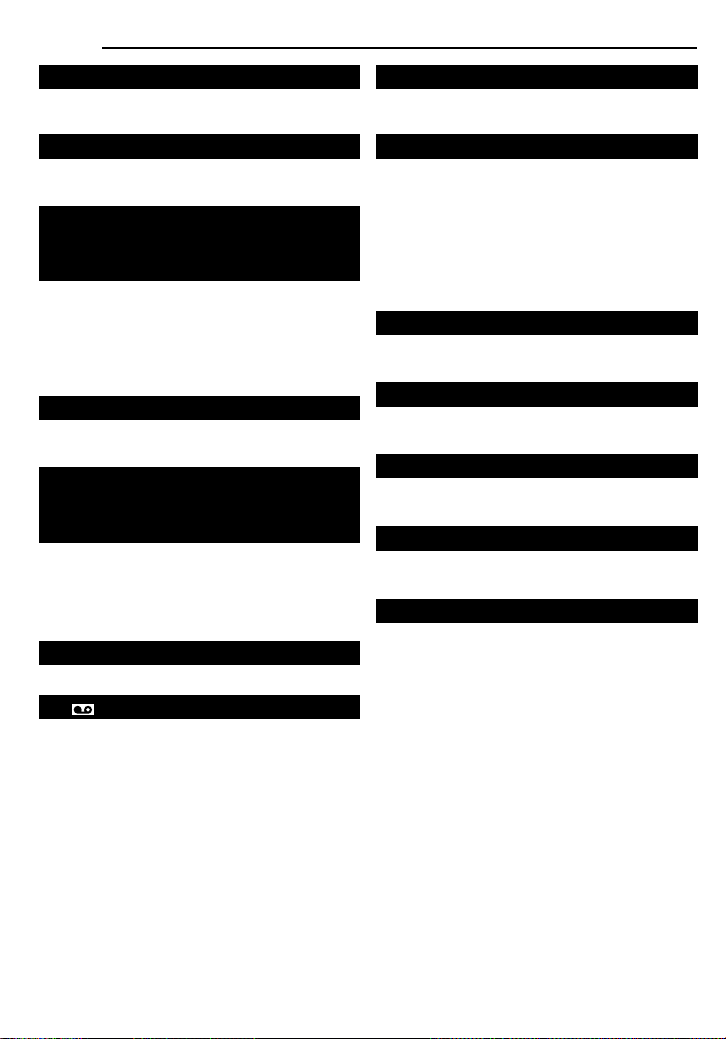
60
如果蓋上鏡頭蓋或者很暗時,會在電源開啟之後
出現 5 秒鐘。
試圖在卡帶的空白部分配音時出現。(墌 第55
頁)
〈不能在長時間模式記錄的錄影帶上配音〉
〈不能在 16BIT 音頻記錄的錄影帶上配音〉
〈請檢查錄影帶的防錄片〉
● 試圖在以長時間模式記錄的卡帶上配音時出
● 試圖在以 16-BIT 聲音記錄的卡帶上配音時出
● 防止刪除保護片設定為 "SAVE" 而且按下遙控器
試圖在卡帶的空白部分進行插入編輯時出現。
(墌 第56頁)
〈無法存入圖像〉
〈不能在長時間模式記錄的錄影帶上進行編輯〉
〈請檢查錄影帶的防錄片〉
● 試圖在卡帶的空白部分進行插入編輯時出現。
● 試圖在以長時間模式記錄的卡帶上進行插入編
● 防止刪除保護片設定為 "SAVE" 而且按下遙控器
記憶卡的記憶容量已滿而無法拍攝時出現。
偵測到以 HDV 格式記錄的影片時出現。HDV 格式
的影片不能以本攝影機播放。
疑難排解
中文
請摘鏡頭蓋
配音發生錯誤!
配音發生錯誤!
現。(墌 第55頁)
現。(墌 第55頁)
上的 A. DUB(D) 時出現。(墌 第55頁)
插入新畫面發生錯誤!
插入新畫面發生錯誤!
輯時出現。(墌 第56頁)
上的 INSERT(I) 時出現。(墌 第56頁)
記憶卡存滿
HDV
?
播放的檔案格式與 DCF 不相容或者檔案大小與本
攝影機不相容時出現。
拷貝失敗
● 試圖以本攝影機作為錄影機複製有版權保護的
訊號時出現。
● 從卡帶複製到記憶卡時,會在下列情況下出
現:
• 沒有載入記憶卡時。
• 記憶卡的記憶容量已滿時。
• 記憶卡沒有格式化時。
• 載入有防寫保護的 SD 記憶卡時。(墌 第33頁)
請裝記憶卡!
試圖記錄到記憶卡上或者存取記憶卡上的資料卻
沒有載入記憶卡時出現。
請格式化記憶卡
記憶卡有問題而且記憶內容損毀或者未經過初始
化時出現。將記憶卡初始化。(墌 第36頁)
沒有儲存的圖像
想要播放記憶卡而裡面卻沒有儲存影像檔案時出
現。
沒有儲存的電子郵件影像匣
您想要播放記憶卡,而記憶卡中沒有儲存視訊短
片檔時出現。
記憶卡發生錯誤!
攝影機無法辨識載入的記憶卡時出現。將記憶卡
拿出來之後再插回去。重複此程序,直到沒有指
示出現為止。如果指示還是出現,表示記憶卡已
經損毀。
Page 61
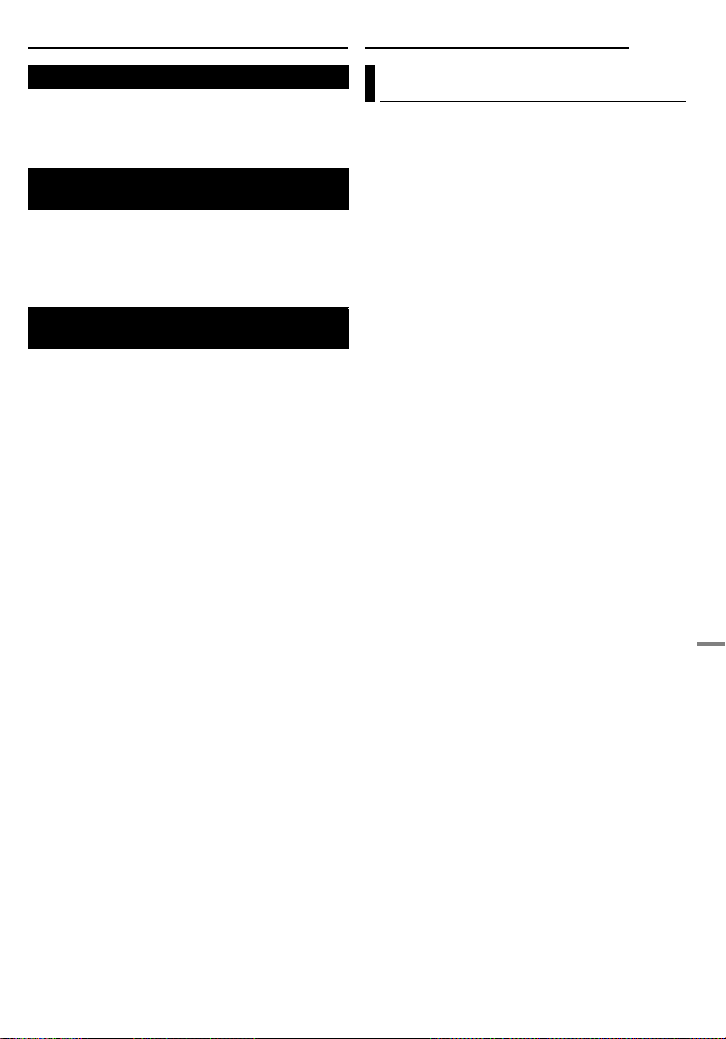
請檢查記憶卡的讀寫保護片
● SD 記憶卡上的防止寫入保護片設定至 "LOCK" 位
置而您卻試圖拍攝數位靜態影像時出現。
● 試圖以載入的防止寫入保護 SD 記憶卡進行文件
存儲類型選擇選單操作時出現。
發生異常情況,安全模式啟動
請取下電池,稍候裝上再試
此錯誤指示 (01,02 或 06)顯示發生何種類型
的故障。錯誤指示出現時,攝影機會自動關機。
取下電源供應 (電池等),等待幾分鐘讓指示消
失。指示消失之後,便可以繼續使用攝影機。如
果指示還在,請向最近的 JVC 經銷商查詢。
發生異常情況,安全模式啟動
請取出錄影帶,然後重新裝入
此錯誤指示 (03 或 04)顯示發生何種類型的故
障。錯誤指示出現時,攝影機會自動關機。將卡
帶退出之後再插回去,然後檢查指示是否已經消
失。指示消失之後,便可以繼續使用攝影機。如
果指示還在,請向最近的 JVC 經銷商查詢。
用戶的維護工作
中文
61
清潔攝影機
進行清潔之前,要關閉攝影機電源,卸除電池組
和交流電源轉接器。
若要清潔外部
用柔軟的布輕輕擦拭。將布放進溫和的肥皂稀釋
液中,然後徹底擰乾,用來將較嚴重的污垢擦
掉。然後再用乾布擦拭一遍。
若要清潔 LCD 監視器
用柔軟的布輕輕擦拭。小心不要傷到監視器。關
上 LCD 監視器。
若要清潔鏡頭
用噴氣刷噴過之後,以鏡頭清潔紙輕輕擦拭。
註:
● 避免使用揮發油或酒精之類的強力清潔劑。
● 清潔工作應該在卸除電池組或其他電源供應器之後
進行。
● 鏡頭髒了不清理可能會長霉。
● 使用清潔劑或經過化學處理的布時,請參考該項產
品的使用注意事項。
● 若要清潔觀景器,請向最近的 JVC 經銷商查詢。
參考資料
Page 62

中文
注意事項
62
交流電源轉接器
內附的交流電源轉接器可以在 110V 到 240V 之間
的範圍內自動選擇電壓。
電池組
內附的電池組是鋰電池。
使用內附的電池組或選購
的電池組時之前,務必要
閱讀下列注意事項:
● 為了避免危險
...請勿焚燒。
...請勿讓端子短路。運送
時務必要將內附的電池
蓋裝在電池上。如果電池蓋不見了,可以用塑
膠袋攜帶電池。
...請勿修改或分解。
...請勿讓電池暴露在 60℃ 以上的氣溫中,因為這
樣可能會使得電池過熱、爆炸或著火。
...只能使用指定的充電器。
● 若要防止傷害和延長使用壽命
...不要受到不必要的撞擊。
...在溫度介於下表中顯示的容忍範圍內的環境充
電。這是一種化學反應型的電池 - 的溫度會妨
礙化學反應,而較高的溫度則會妨礙完整的充
電。
...存放於乾燥涼爽的地方。長時間暴露於高溫底
下會增加自然放電和縮短使用壽命。
...長期保存乾電池時,要每 6 個月一次充滿電再
完全放光。
...不使用時要從充電器或有供電的機組上取下來,
因為有些機器即使在電源關閉時還是會使用電
流。
鋰電池的優點
鋰電池體積小但是電力容量大。不過,暴露在
低溫底下 (低於 10℃)時,使用時間會變短,
而且可能會失去功用。如果發生這種情況,將
電池組放在您的口袋或者其他有保護的溫暖地
方一段很短的時間,然後重新安裝回攝影機
上。
端子
註:
● 電池組在充電或使用之後變暖是正常的情形。
溫度範圍規格
充電時:10℃ 到 35℃
使用時:0℃ 到 40℃
存放時:-20℃ 到 50℃
● 溫度越低,充電時間越長。
● 充電時間適用於完全放完電的電池組。
卡帶
若要適當的使用和保存您的卡帶,務必要閱讀下
列注意事項:
● 使用時
...卡帶上必須要有 Mini DV 標誌。
...請注意,在預先錄製的卡帶上進行記錄會自動
刪除先前記錄的視訊和音訊訊號。
...插入時卡帶的位置務必要正確。
...不要反複載入和取出卡帶而完全不讓卡帶運轉。
這樣會讓卡帶鬆弛而可能造成損害。
...請勿打開卡帶的前蓋。這樣會讓卡帶暴露於指
印和灰塵中。
● 存放卡帶
...要遠離加熱器或其他熱源。
...避開直晒的陽光。
...要存放在不會受到不必要的撞擊或振動的地方。
...要存放在不會暴露於強大磁場 (例如馬達、變
壓器或磁鐵產生的磁場)的地方。
...垂直存放於原來的盒子中。
Page 63
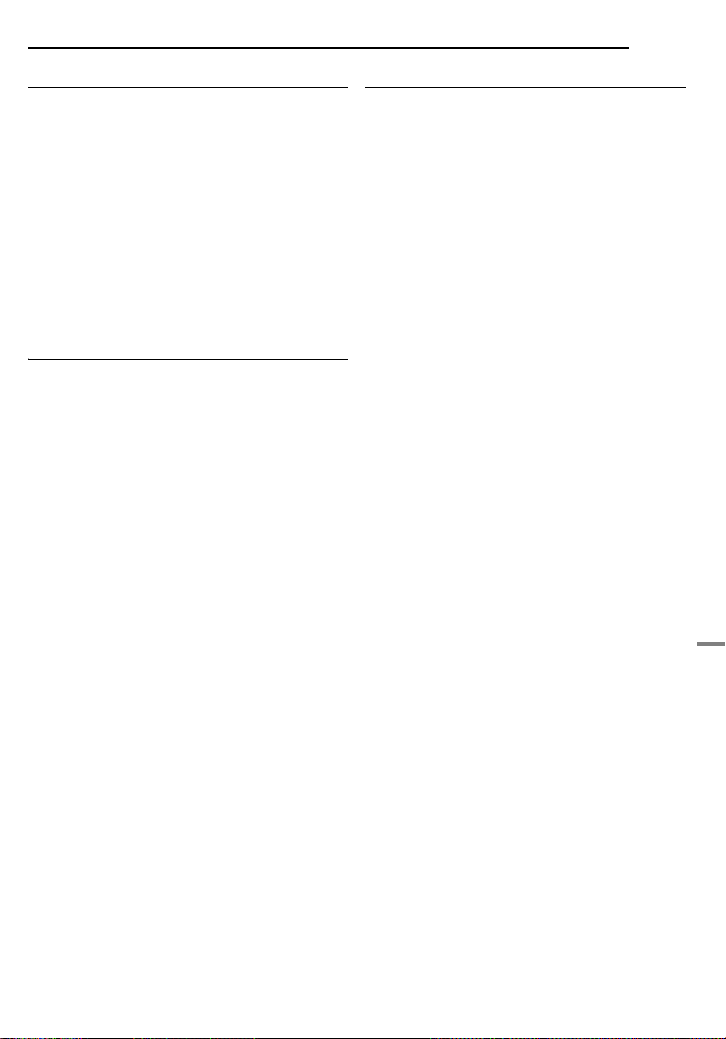
記憶卡
若要適當的使用和保存您的記憶卡,務必要閱讀
下列注意事項:
● 使用時
...記憶卡上必須要有 SD 或 MultiMediaCard 標誌。
...插入時記憶卡的位置務必要正確。
● 記憶卡接受存取 (正在記錄、播放、刪除、
初始化等)時
...切勿取出記憶卡,而且不能關閉攝影機。
● 存放記憶卡
...要遠離加熱器或其他熱源。
...避開直晒的陽光。
...要存放在不會受到不必要的撞擊或振動的地方。
...要存放在不會暴露於強大磁場 (例如馬達、變
壓器或磁鐵產生的磁場)的地方。
LCD 監視器
● 若要防止傷害 LCD 監視器,請勿
...用力推入或者施加任何撞擊。
...擺放攝影機時,LCD 監視器要在底下。
● 若要延長使用壽命
...避免用粗糙的布摩擦。
● 使用 LCD 監視器時要知道會有下列現象。這些
現象不是故障
...使用攝影機時,LCD 監視器周邊的表面和 / 或
LCD 監視器的背面溫度可能會增加。
...如果讓電源開啟很長一段時間,LCD 監視器周邊
的表面可能會變熱。
注意事項
中文
63
主機
● 為了安全,請勿
...打開攝影機的底座。
...分解或修改本機。
...將電池組的端子短路。不用時要遠離金屬物。
...讓易燃物,水或金屬物進入本機。
...在電源開啟時取出電池組或卸除電源供應。
...讓電池組留在沒有使用的攝影機上。
● 避免在下列地方使用本機
...受高濕度或灰塵影響的地方。
...受煙灰或蒸汽影響的地方,例如烹飪的爐子。
...受過度撞擊或振動影響的地方。
...靠近電視機的地方。
...靠近會產生強大磁場或電場的設備 (喇叭,廣
播天線等)的地方。
...會受到極高 (高於 40℃)或極低 (低於 0℃)
溫度影響的地方。
● 請勿將本機留在
...超過 50℃ 的地方。
...濕度極低 (低於 35%)或極高 (高於 80%)的
地方。
...直射的陽光中。
...在陽光下的密閉車廂中。
...靠近加熱器的地方。
● 若要保護本機,請勿
...讓它打濕。
...讓本機掉落或者在堅硬的物體上碰撞。
...在運送時讓它受到撞擊或過度的振動。
...讓鏡頭長時間直接對著非常亮的物體。
...讓鏡頭和觀景器的鏡頭暴露於直射的陽光下。
...以抓住 LCD 監視器或觀景器的方式攜帶本機。
...使用腕帶或把手時過度的擺動。
...攝影機裝在相機軟袋中時過度擺動袋子。
接下頁
參考資料
Page 64

中文
注意事項
64
● 骯髒的磁頭可能會造成下列問題:
...播放時沒有影像。
...播放時出現一批雜訊。
...記錄或播放時,磁頭阻塞警告指示器 " " 出
現。
...記錄無法正常執行。
遇到這種情況時,請使用選購的清潔卡帶。插入
卡帶並播放。如果卡帶連續使用一次以上,可能
會對磁頭造成傷害。攝影機播放約 20 秒之後,
會自動停止。此外請參考清潔卡帶的使用說明。
如果使用卡帶之後問題仍然存在,請向最近的
JVC 經銷商查詢。
使用一段時間之後,用來移動磁頭和錄影帶的機
械式移動零組件可能會變髒和磨損。若要保持隨
時都能有清晰的畫質,建議在使用本機約 1,000
小時後進行定期的檢查。關於定期檢查,請向最
近的 JVC 經銷商查詢。
如何使用 CD-ROM
● 小心不要弄髒或刮傷鏡面 (印刷表面的背面)。請
勿在正面或背面書寫或貼上貼紙。如果 CD-ROM 髒
了,用軟布從中心孔往外輕輕擦拭。
● 請勿使用傳統的唱片清潔劑或清潔噴液。
● 請勿彎折 CD-ROM 或觸摸其表面。
● 請勿將 CD-ROM 存放於多灰塵,炎熱或潮濕的環境
中。要遠離直射的陽光。
關於濕氣凝結
● 將冰冷的液體倒入玻璃杯中會在玻璃的外面形
成水珠。攝影機從寒冷的地方進入溫暖的地方,
為寒冷的房間提高溫度之後,在非常潮濕的環
境中,或者在直接暴露於冷氣機的冷氣等情況
下,同樣的現象也會發生在攝影機磁頭的磁鼓
上。
● 磁鼓上的濕氣可能會對錄影帶造成嚴重的傷害,
而且可能會導致攝影機內部受到傷害。
嚴重的故障
如果發生故障,請立即停止使用本機並向您當
地的 JVC 經銷商查詢。
攝影機是一種由微電腦控制的裝置。外界的噪
音和干擾 (來自電視機、收音機等)可能會使
得攝影機無法正常運作。遇到這種情況時,先
將其電源供應器 (電池組、交流電源轉接器
等)拔掉,稍候幾分鐘之後再接回去,然後像
平常那樣從頭開始進行。
Page 65

攝影機
一般
電源
直流電 11 V (使用交流電源轉接器)
直流電 7.2 V (使用電池組)
耗電量
GR-DF570/550:
大約 3.7 瓦 (4 瓦 *)(LCD 監視器關閉,觀景器開
啟)
大約 4.7 瓦 (5 瓦 *)(LCD 監視器開啟,觀景器關
閉)
GR-DF470:
大約 3.2 瓦 (3.5 瓦 *)(LCD 監視器關閉,觀景器
開啟)
大約 4.2 瓦 (4.5 瓦 *)(LCD 監視器開啟,觀景器
關閉)
* 使用 LED 燈光
尺寸 (寬x高x深)
75 公釐 x 74 公釐 x 111 公釐 (LCD 監視器關上,
觀景器推回去)
重量
大約 410 公克 (400 公克 **)(不含電池,卡帶,
記憶卡和鏡頭蓋)
大約 490 公克 (480 公克 **)(包含電池,卡帶,
記憶卡和鏡頭蓋)
操作溫度
0℃ 到 40℃
操作濕度
35% 到 80%
存放溫度
-20℃ 到 50℃
攝像管
1/4.5 英吋 (1/6 英吋 **)CCD (電荷耦合元件)
鏡頭
F 1.2,f = 3.0 公釐到 45 公釐 (2.6 公釐到 39 公
釐 **),15:1 電動變焦鏡頭
濾鏡直徑
φ 30.5 公釐
LCD 監視器
對角線測量長度 2.5 英吋,LCD 面板 /TFT 主動式矩
陣系統
觀景器
具有 0.16 英吋彩色 LCD 的電子觀景器
喇叭
單聲
LED 燈光
有效距離:1.5 公尺
** 僅限 GR-DF470
數位攝影機
格式
DV 格式 (SD 模式)
訊號格式
NTSC 標準
記錄 / 播放格式
視訊: 數位元件記錄
規格
中文
65
音訊: PCM 數位錄音,32 kHz 4-聲道 (12-BIT),
48 kHz 2-聲道 (16-BIT)
卡帶
Mini DV 卡帶
卡帶速度
標準速 : 18.8 公釐 / 秒,長時間 : 12.5 公釐 / 秒
最長紀錄時間 (使用 80 分鐘的卡帶)
標準速 : 80 分鐘,長時間 : 120 分鐘
數位相機
儲存媒體
SD 記憶卡 /MultiMediaCard
壓縮系統
JPEG (相容)
檔案大小
靜態影像:
4 種模式 (1600 x 1200 像素 */1152 x 864 像素 */
1024 x 768 像素 /640 x 480 像素)
動態影像:
1 種模式 (160 x 120 像素)
影像品質
2 種模式 (精細 / 標準)
可儲存影像的大略數目
墌 第28頁
*僅限GR-DF570/550
接口
S
S-Video 輸入:
Y: 0.8V 至 1.2 V (p-p),75 Ω,類比式
C: 0.2V to 0.4V (p-p),75 Ω,類比式
S-Video 輸出:
Y: 1.0V (p-p),75 Ω,類比式
C: 0.29V (p-p),75 Ω,類比式
AV
視訊輸入: 0.8V 至 1.2 V (p-p),75 Ω,類比式
視訊輸出: 1.0V (p-p),75 Ω,類比式
音訊輸入: 300 mV (rms),50 kΩ,類比式,立體
聲
音訊輸出: 300 mV (rms),1 kΩ,類比式,立體
聲
麥克風輸入
φ 3.5 公釐,立體聲
DV
輸入 / 輸出: 4-針腳,符合 IEEE1394 規格
USB
小型 USB-B 型,符合 USB 1.1/2.0* 規格
*GR-DF570/470 高速,GR-DF550 全速
交流電源轉接器
電源需求
交流電 110 V 至 240 Vd,50 Hz/60 Hz
輸出
直流電 11V G,1A
除非另外表明,否則此處顯示的都是標準速模式的
規格。E & O.E. 設計和規格都可能變更而不事先通
知。
參考資料
Page 66

中文
術語
66
A
安裝三腳架 ............................. 17
B
白平衡 ................................. 47
曝光控制 ............................... 45
嗶音 ................................... 39
變更選單設定 ...................... 37 - 42
變焦 ........................... 20, 27, 38
播放聲音 ............................... 41
播放特殊效果 ........................... 27
C
插入編輯 ............................... 56
重設檔案名稱 ........................... 33
初始化記憶卡 ........................... 36
D
導覽 ................................38, 49
單點曝光控制 ........................... 46
電池組 ......................... 13, 15, 62
動畫 ................................... 39
DPOF 設定 (數位列印順序格式)....... 35, 36
F
複製 ........................... 33, 52, 53
G
光圈鎖定 ............................... 46
規格 ................................... 65
H
劃變或漸變效果 ......................... 48
J
記錄電子郵件短片 ........................32
記錄媒體選擇 ........................... 41
記錄容量
卡帶 ............................... 19
記憶卡 ......................... 28, 32
記憶卡 ............................. 18, 63
交流電源轉接器 ......................... 15
警告指示 ............................... 59
K
卡帶速度 (錄影模式) ............... 38, 42
空白搜尋 ............................... 22
快速檢視 ............................... 21
寬銀幕模式 ............................. 39
L
喇叭音量 ............................... 22
LCD 監視器和觀景器 .................. 16, 19
LED 燈光 ................................ 43
連接到個人電腦 (PC) ................... 54
連接電視機或錄影機 ..................... 23
M
馬達驅動模式 ........................... 44
慢動作播放 ............................. 26
N
逆光補償 ............................... 46
P
配音 ................................... 55
Q
全彩夜視 ............................... 44
R
日期 / 時間設定 ......................... 16
S
刪除檔案 ............................... 34
時間碼 ............................. 21, 40
手動對焦 ............................... 45
數位影像穩定化 (手振補正)............. 39
雙聲 ............................... 24, 51
T
特殊效果程式曝光 ....................... 48
W
望遠攝影設定 ........................... 39
為電池組充電 ........................... 13
5 秒鐘記錄 .............................. 43
X
現場慢動作 ............................. 43
Y
遙控器 ................................. 25
疑難排解 ............................... 57
音頻模式 ........................... 38, 41
影像大小 ............................... 40
影像品質 ............................... 40
與電源連結的操作 ....................... 15
Z
載入記憶卡 ............................. 18
載入卡帶 ............................... 17
照片模式 ............................... 38
展示模式 ............................... 40
資料電池 ............................... 14
自拍 ....................................20
Page 67

Page 68

CH
GR-DF570
GR-DF550
GR-DF470
© 2005 Victor Company of Japan, Limited
於馬來西印製
TW
0305FOH-ID-VM
